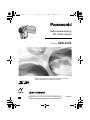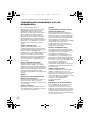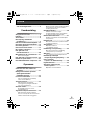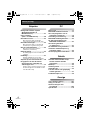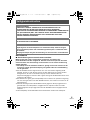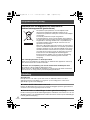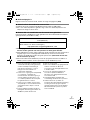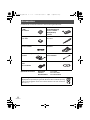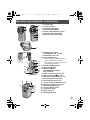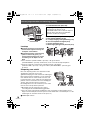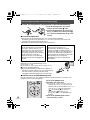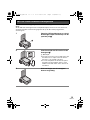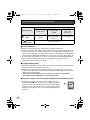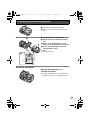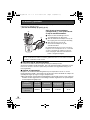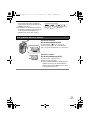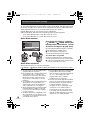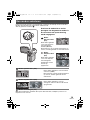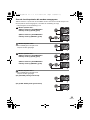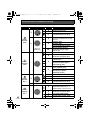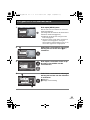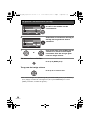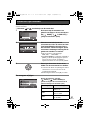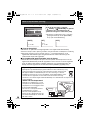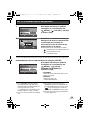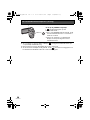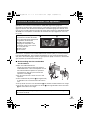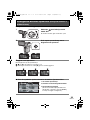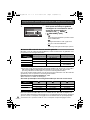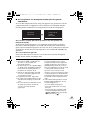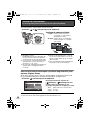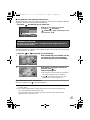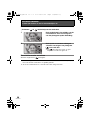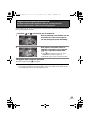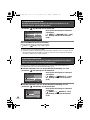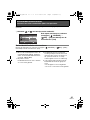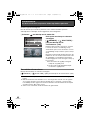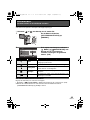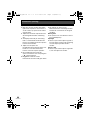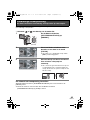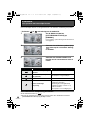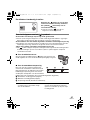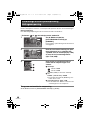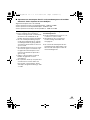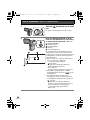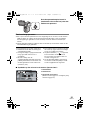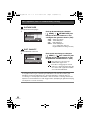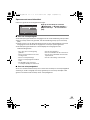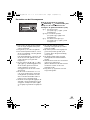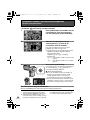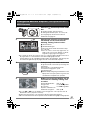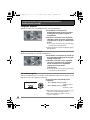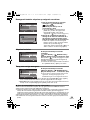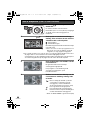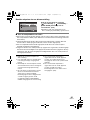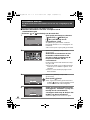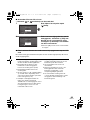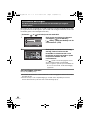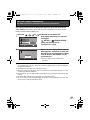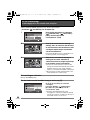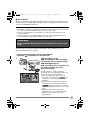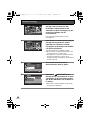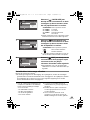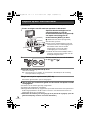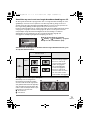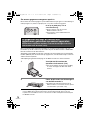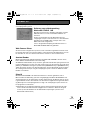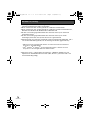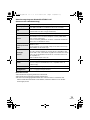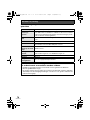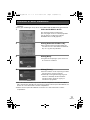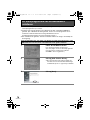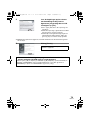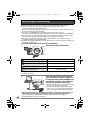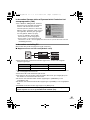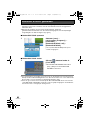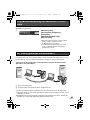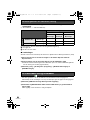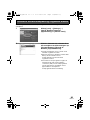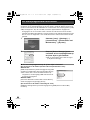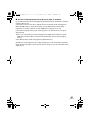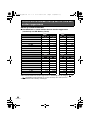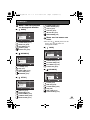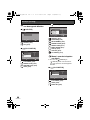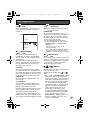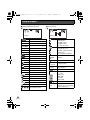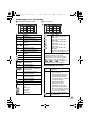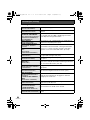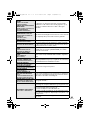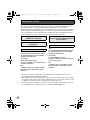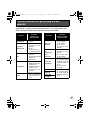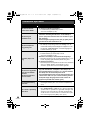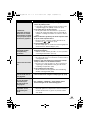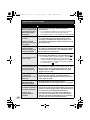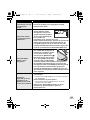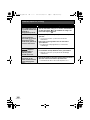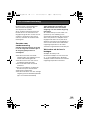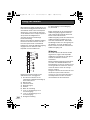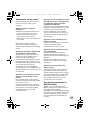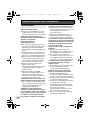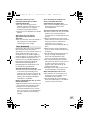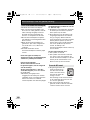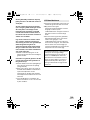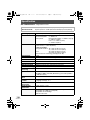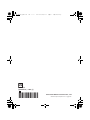EG
Web Site: http://www.panasonic-europe.com
Gebruiksaanwijzing
SD Videocamera
Model Nr. SDR-S100
Gelieve deze gebruiksaanwijzing volledig door te lezen
alvorens dit apparaat in gebruik te nemen.
VQT0T57
VQT0T57_DUT.book 1 ページ 2005年8月8日 月曜日 午後4時39分

2
VQT0T57
Lees eerst het volgende alvorens u het cd-rompakket opent.
Gebruiksrechtovereenkomst voor de
eindgebruiker
Aan u (“Licentiehouder”) wordt een
gebruiksrecht verleend op de Software die in
deze Gebruiksrechtovereenkomst voor de
eindgebruiker (“Overeenkomst”) wordt
genoemd op voorwaarde dat u akkoord gaat
met de volledige voorwaarden van deze
Overeenkomst. Als de Licentiehouder niet
akkoord gaat met de volledige voorwaarden
van deze Overeenkomst, stuur de Software
dan onmiddellijk terug naar Matsushita Electric
Industrial Co., Ltd. (“Matsushita”) of naar de
distributeur of dealer bij wie het product is
gekocht.
Artikel 1 Gebruiksrecht
Aan de licentiehouder wordt het recht
toegekend gebruik te maken van de Software,
inclusief de gegevens die zijn vastgelegd of die
staan vermeld op de CD-ROM, in de
handleidingen of in enige andere media die aan
de Licentiehouder zijn verstrekt (tezamen
“Software” genoemd), maar de betreffende
patentrechten, auteursrechten, handelsmerken
en handelsgeheimen met betrekking tot de
Software worden niet overgedragen aan de
Licentiehouder.
Artikel 2 Gebruik door derden
De Licentiehouder mag de Software niet
gebruiken, kopiëren, wijzigen of overdragen
aan derden en de Licentiehouder mag derden,
al dan niet tegen betaling, niet de gelegenheid
bieden de Software te gebruiken, te kopiëren of
te wijzigen, behalve als daarvoor in deze
Overeenkomst uitdrukkelijk toestemming wordt
gegeven.
Artikel 3
Beperkingen met betrekking tot het
kopiëren van de Software
De Licentiehouder mag slechts één kopie van
de gehele Software of van een gedeelte
daarvan maken, uitsluitend voor het maken van
een reservekopie.
Artikel 4 Computer
De Licentiehouder mag de Software slechts op
één computer gebruiken. Gebruik op meer dan
één computer is niet toegestaan.
Artikel 5
Terugwerkend construeren, decom-
primeren of demonteren
De Licentiehouder mag de Software niet
terugwerkend construeren, decomprimeren of
demonteren tenzij een van deze handelingen
wordt toegestaan door de wet van het land
waar de Licentiehouder verblijft. Matsushita of
haar distributeurs aanvaarden geen
aansprakelijkheid voor eventuele beschadiging
van de Software of schade aan de
Licentiehouder die het gevolg is van het
terugwerkend construeren, decompileren of
demonteren van de Software.
Artikel 6 Schadeloosstelling
De Software wordt geleverd “AS-IS” zonder
enige uitdrukkelijke of stilzwijgende waarborg,
met inbegrip van, maar niet beperkt tot
waarborgen met betrekking tot de
niet-strijdigheid, verhandelbaarheid en/of
geschiktheid voor een bepaald doel. Voorts
garandeert Matsushita niet dat het gebruik van
de Software niet zonder onderbrekingen zal
zijn of foutloos zal verlopen. Noch Matsushita
noch een van haar distributeurs is
aansprakelijk voor schade die de
Licentiehouder ondervindt als gevolg van of in
verband met het gebruik van de Software door
de Licentiehouder.
Artikel 7 Exportcontrole
De Licentiehouder gaat ermee akkoord de
Software, in welke vorm dan ook, niet te
exporteren of te herexporteren naar een ander
land zonder dat de Licentiehouder beschikt
over de benodigde exportvergunningen, indien
nodig, overeenkomstig de wettelijke
voorschriften van het land waar de
Licentiehouder verblijft.
Artikel 8
Beëindiging van de Overeenkomst
Het recht dat hierbij aan de Licentiehouder
wordt toegekend, komt automatisch te
vervallen als de Licentiehouder een van de
bepalingen van deze Overeenkomst schendt.
In dat geval is de Licentiehouder gehouden de
Software, de bijbehorende documentatie en
alle kopieën daarvan te vernietigen op kosten
van de Licentiehouder zelf.
VQT0T57_DUT.book 2 ページ 2005年8月8日 月曜日 午後4時39分

3
VQT0T57
Gebruiksrechtovereenkomst
voor de eindgebruiker......................2
Voorbereiding
Veiligheidsinstructies.........................5
Inleiding ...............................................6
Accessoires .........................................8
Beschrijving onderdelen
en bediening .....................................9
E
en SD card invoeren/verwijderen
.....13
De batterij plaatsen/verwijderen ......15
De batterij opladen............................16
Het toestel aan/uit zetten..................17
Een modus selecteren......................19
Hoe gebruikt u het
LCD-beeldscherm...........................20
M
et behulp van de cursortoetsen
.......21
One touch-navigatie
Hoe gebruikt u het menuscherm .....25
Datum en tijd instellen......................27
H
et LCD-beeldscherm aanpassen
...... 29
Opnemen
Controles voor het maken van
opnamen..........................................31
Bewegende beelden opnemen
(bewegende beelden
in MPEG2-formaat) .........................33
Functie in-/uitzoomen.......................36
Pas de vergroting aan met behulp
van de zoomschuifknop.
Telemacrofunctie .............................. 37
Met deze functie wordt alleen
scherp gesteld op datgene waarvan u
een close-up wilt maken.
Softskin-modus.................................38
De huid lijkt zachter en ziet er
aantrekkelijker uit.
Tegenlichtcompensatiefunctie ........39
Met deze functie wordt voorkomen
dat een voorwerp dat van achteren wordt
verlicht, donker wordt weergegeven.
Windreductiefunctie .........................40
Met deze functie kan de windruis die tijdens
het opnemen in de microfoon blaast,
worden gereduceerd.
Breedbeeldmodus.............................40
Hiermee selecteert u de lengte-
breedteverhouding van het scherm tijdens h
et opnemen van bewegende beelden.
Beeldstabilisatiefunctie .................... 41
Reduceert het trillen van beelden tijdens
het opnemen.
Nachtfunctie ...................................... 42
Met deze functie kunt u opnamen maken
op donkere plaatsten.
Scènemodus...................................... 43
Opnamen maken in
verschillende situaties.
Handmatige scherpstelling ..............45
Met deze functie kunt u handmatig
scherp stellen op voorwerpen.
Witbalans ...........................................46
Voor opnamen met natuurlijke kleuren.
Handmatige sluitertijd/
aanpassing diafragmaopening .........48
Foto’s opneme
n (Foto’s in JPEG-formaat) ............ 50
Ingebouwde flits................................54
Opnamen maken met de
zelfontspanner................................ 56
Opnamen van uzelf maken.
Inhoud
VQT0T57_DUT.book 3 ページ 2005年8月8日 月曜日 午後4時39分

4
VQT0T57
Afspelen
Bewegende beelden afspelen
(Bewegende beelden in
MPEG2-formaat)..............................57
Foto’s afspelen
(Foto’s in JPEG-formaat) ...............60
Bestanden wissen .............................62
Met deze functie kunt u bestanden
wissen die zijn vastgelegd op SD cards.
Bestanden beveiligen .......................64
Met deze functie kunt u voorkomen dat
bestanden per ongeluk worden gewist.
Een SD card formatteren ..................65
Met deze functie kunt u kaarten
initialiseren (formatteren).
DPOF-instelling .................................66
De afdrukgegevens naar een SD card
schrijven.
PictBridge ..........................................67
Beelden afdrukken door het toestel
rechtstreeks aan te sluiten op de printer.
Afspelen op een televisietoestel......70
De gegevens die met dit toestel
zijn opgenomen, gebruiken op
andere apparaten ............................72
Hiermee kunt u opnamen kopiëren vanaf
de SD card-gleuf van een DVD-recorder
naar de harde schijf.
PC
Met een PC.........................................73
MotionSD STUDIO installeren ..........77
Het stuurprogramma van de
webcamera installeren ...................78
Verbinding en herkenning................80
MotionSD STUDIO gebruiken...........82
De gebruiksaanwijzing van
MotionSD STUDIO lezen ................83
Het toestel gebruiken
als webcamera ................................83
De USB-kabel veilig losmaken .........84
Installatie softwaretoepassing
ongedaan maken ............................85
H
et stuurprogramma controleren
.......86
Details
Geschat aantal beelden dat op
een SD Card kan worden
opgenomen .....................................88
Menulijst.............................................89
Instellingsmenu .................................91
Aanduidingen ....................................92
Functies kunnen niet gelijktijdig
worden gebruikt..............................97
Problemen oplossen .........................98
Overige
Over condensvorming ....................103
Uitleg van termen ............................104
Waarschuwingen voor
het gebruik ....................................106
Specificaties ....................................110
Inhoud (vervolg)
VQT0T57_DUT.book 4 ページ 2005年8月8日 月曜日 午後4時39分

5
VQT0T57
Voorbereiding
BELANGRIJK
∫ Houd rekening met eventuele auteursrechten
Materiaal dat door uzelf is opgenomen of gemaakt, mag alleen voor
privé-doeleinden worden aangewend. Het auteursrecht schrijft voor dat ander
materiaal alleen met toestemming van de houders van de auteursrechten mag
worden gebruikt.
≥ Persoonlijk letsel of materiële schade als gevolg van het niet naleven van de
instructies in deze gebruiksaanwijzing valt geheel onder de verantwoording
van de gebruiker.
≥ Als de SD Videocamera lang achtereen of in een zeer warme omgeving wordt
gebruikt, kunnen er rode, blauwe, groene of witte stippen op het scherm worden
waargenomen, die ook te zien kunnen zijn op een foto. Dit komt door de
temperatuurstijging in het toestel. Het is geen storing. Zet de SD Videocamera even
uit wanneer dit gebeurt.
≥ De fabrikant is in geen geval aansprakelijk voor het verlies van opnamen als gevolg
van een storing of defect van deze SD Videocamera, één van de accessoires of de
geheugenkaart.
≥ Houd er rekening mee dat de SD Videocamera gegevens die zijn opgenomen of
gemaakt met een ander product, mogelijk niet kan afspelen en dat een ander
product gegevens die zijn opgenomen met de SD Videocamera mogelijk niet kan
afspelen.
≥ Het naamplaatje van de SD Videocamera bevindt zich onder in het batterijvak.
Veiligheidsinstructies
WAARSCHUWING
GEBRUIK ALLEEN DE AANBEVOLEN ACCESSOIRES EN STEL DE
APPARATUUR NIET BLOOT AAN REGEN OF VOCHT OM BRAND,
ELEKTRISCHE SCHOKKEN EN STORINGEN TE VOORKOMEN. VERWIJDER DE
KAP (ACHTERZIJDE) NIET; HET TOESTEL BEVAT GEEN ONDERDELEN DIE
MOETEN WORDEN ONDERHOUDEN. LAAT REPARATIES OVER AAN
GEKWALIFICEERD PERSONEEL.
HET STOPCONTACT DIENT ZICH OP EEN GOED BEREIKBARE PLAATS NABIJ
DE APPARATUUR TE BEVINDEN.
LET OP
Explosiegevaar als de batterij door een verkeerde batterij wordt vervangen.
Vervang de batterij alleen door eenzelfde type batterij die is aanbevolen door
de fabrikant.
Werp lege batterijen weg met inachtneming van de instructies van de fabrikant.
VQT0T57_DUT.book 5 ページ 2005年8月8日 月曜日 午後4時39分

6
VQT0T57
Geachte klant,
Hartelijk dank voor de aankoop van deze Panasonic SD Videocamera. Lees deze
gebruiksaanwijzing zorgvuldig door en leg deze op een handige plaats zodat u deze
gemakkelijk nog eens kunt raadplegen.
∫ Probeer de SD Videocamera eerst uit
Probeer de SD Videocamera eerst uit voordat u belangrijke opnamen gaat maken en
controleer of het toestel goed opneemt en werkt.
∫ Over de foto’s en afbeeldingen in deze gebruiksaanwijzing
Houd er rekening mee dat de bedieningsknoppen, onderdelen, menu-items etc. van uw
SD Videocamera er in werkelijkheid iets anders uit kunnen zien dan op de afbeeldingen
in deze gebruiksaanwijzing.
Veiligheidsinstructies (vervolg)
Informatie over het weggooien van elektrische en
elektronische apparatuur (particulieren)
Dit symbool op de producten en/of de bijbehorende
documenten betekent dat gebruikte elektrische en
elektronische producten niet bij het normale huishoudelijke
afval mogen.
Lever deze producten in bij de aangewezen
inzamelingspunten, waar ze gratis worden geaccepteerd
en op de juiste manier worden verwerkt, teruggewonnen en
hergebruikt. In sommige landen kunt u uw producten bij
een lokale winkelier inleveren bij de aanschaf van een
equivalent nieuw product.
Wanneer u dit product op de juiste manier als afval inlevert,
spaart u waardevolle hulpbronnen en voorkomt u potentiële
negatieve gevolgen voor de volksgezondheid en het milieu,
die anders kunnen ontstaan door een onjuiste verwerking
van afval. Neem contact op met uw gemeente voor meer
informatie over het dichtstbijzijnde inzamelingspunt.
Er kunnen boetes gelden voor een onjuiste verwijdering
van dit afval, in overeenstemming met de nationale
wetgeving.
Voor zakelijke gebruikers in de Europese Unie
Neem voor het weggooien van elektrische en elektronische apparatuur contact op
met uw leverancier voor verdere informatie.
Informatie over verwijdering van afval in landen buiten de Europese Unie
Dit symbool is alleen geldig in de Europese Unie.
Neem wanneer u dit product wilt weggooien, contact op met de lokale overheid of
uw leverancier en vraag wat de juiste verwijderingsmethode is.
Inleiding
VQT0T57_DUT.book 6 ページ 2005年8月8日 月曜日 午後4時39分

7
VQT0T57
∫ Referentiepagina’s
Pagina’s waarnaar verwezen wordt, worden als volgt weergegeven: (P00).
∫ Gebruik alleen de aanbevolen accessoires
≥ Gebruik alleen de meegeleverde Multifunctionele kabel en USB-kabels.
≥ Als u een andere koptelefoon gebruikt, zorg er dan voor dat de koptelefoon incl.
adapter niet langer is dan 3 meter.
∫ Kaarten die u in combinatie met dit toestel kunt gebruiken
In dit toestel kunt u SD Memory Cards gebruiken met de onderstaande hoeveelheid
geheugenruimte (van 8 MB tot 2 GB).
≥ Ga naar pagina 34 voor informatie over de soorten SD Memory Cards die
kunnen worden gebruikt voor het opnemen van bewegende beelden.
≥
Als de SD Memory Card op andere apparatuur wordt geformatteerd, duurt het opnemen
mogelijk langer. Het is ook mogelijk dat de SD Memory Card niet wordt herkend.
Formatteer de SD Memory Card in dat geval op dit toestel.
(Formatteer de kaart niet
met de verkenner op de PC.)
≥ Dit toestel ondersteunt SD Memory Cards die zijn geformatteerd in het FAT12- of
FAT16-systeem op basis van de specificaties van de SD Memory Card.
8 MB, 16 MB, 32 MB, 64 MB, 128 MB, 256 MB, 512 MB, 1 GB,
2 GB (Maximum)
Ga naar de onderstaande website voor de meest recente informatie.
(Deze website is er alleen in het Engels.)
http://panasonic.co.jp/pavc/global/cs/e_cam
≥ Het is niet toegestaan om delen van de
software die met dit product geleverd is,
zonder schriftelijke toestemming te
reproduceren (kopiëren) of over te
brengen naar een netwerk voor
commerciële doeleinden.
≥ Panasonic is in geen geval aansprakelijk
voor eventuele schade die een
rechtstreeks dan wel indirect gevolg is
van het gebruik van dit product, noch
voor andere problemen die zich tijdens
het gebruik kunnen voordoen.
≥ Panasonic is bovendien in geen geval
aansprakelijk voor het eventuele verlies
van gegevens dat te wijten is aan dit
product.
≥ In deze gebruiksaanwijzing wordt het
batterijpak “de batterij” genoemd en de
SD Memory Card “de SD card”.
≥ SD Logo is een merk.
≥ Microsoft en Windows zijn geregistreerde
merken of merken van Microsoft
Corporation in de Verenigde Staten en/of
in andere landen.
≥ Leica is een geregistreerd merk van
Leica microsystems IR GmbH en
Dicomar is een geregistreerd merk van
Leica Camera AG.
≥ Schermafdruk(ken) afgedrukt met
toestemming van Microsoft Corporation.
≥ Andere namen van systemen en
producten die in deze gebruiksaanwijzing
worden genoemd, zijn gewoonlijk de
geregistreerde merken van de fabrikant
die het betreffende systeem of product
heeft ontwikkeld.
VQT0T57_DUT.book 7 ページ 2005年8月8日 月曜日 午後4時39分

8
VQT0T57
Controleer de accessoires alvorens u het toestel in gebruik neemt.
Optionele Accessoire Batterijpak CGA-S303
Telelens VW-LT3714ME
Groothoeklens VW-LW3707M3E
Accessoires
SD Memory Card
(2 GB)
RP-SDQ02G
Snoerloze
afstandsbediening
N2QACC000008
Knoopbatterij
CR2025
Batterijpak
CGA-S303
Polsriem
VFC4127
Netsnoer
K2CQ2CA00006
USB-kabel
VFA0453
Wisselstroomadapter
VSK0682
Koptelefoonkabel
K2KZ99Z00001
Multifunctionele
kabel
K2KZ9CB00001
CD-ROM
Opmerking over lithiumbatterijen batterijen
Bij dit product zijn batterijen geleverd. Wanneer deze verbruikt zijn mag
u deze niet weggooien maar moet u deze inleveren als klein chemisch
afval (k.c.a.).
VQT0T57_DUT.book 8 ページ 2005年8月8日 月曜日 午後4時39分

9
VQT0T57
1 Lenskap (P10)
2 Lensbeschermer
3 Ingebouwde flits (P54)
4 Lens (LEICA DICOMAR)
5 Sensor afstandsbediening (P12)
6 Waarschuwingslampje (P32)
7 Uitsparing voor statief (P10)
8 Zoomknop [W/T] (P36)
Volumeknop [rVOLs] (P58)
9 Opnameknop (P33, 50)
10 Cursorknoppen (P21)
≥ Druk op omhoog, omlaag, links of
rechts om items te selecteren.
≥ Voer uw keuze in door op de toets in
het midden te drukken.
11 Menuknop [MENU] (P25)
12 Wisknop [ ] (P62)
13 Modusschakelaar
[AUTO/MANUAL/FOCUS]
(P32, 43 tot 48)
14 Klepje aansluiting (P67, 70, 80)
15 USB-aansluiting [ ] (P67, 80)
16 Multiconnector [MULTI] (P11, 70)
17 DC-ingang [DC IN 9.3V] (P16)
18 Statusindicator (P16 tot 18)
19 Aan/uitschakelaar [ON/OFF] (P17)
20 Microfoon (ingebouwd, stereo)
21 Flitsknop [OPENß] (P54)
22 Sensor witbalans (P47)
23 Luidspreker (P58)
24 Mode dial (P19)
25 Batterijklepje (P15)
Beschrijving onderdelen en bediening
1
2
4
3
5
6
7
14
15
16
17
9
8
10
11
12
13
212019
18
22
23
24
25
VQT0T57_DUT.book 9 ページ 2005年8月8日 月曜日 午後4時39分

10
VQT0T57
26 LCD-beeldscherm (P20, 109)
27 Aan/uitknop LCD [POWER LCD] (P30)
28 Resetknop [RESET] (P101)
29 Lampje toegang kaart [ACCESS] (P14)
30 Pal voor openen kaartgleuf (P13)
31 Klepje kaartgleuf (P13)
32 Bevestigingsoogje voor polsriem (P11)
Lenskap
1 Voor het losdraaien van de lenskap
draait u deze tegen de richting van
de wijzers van de klok in.
2 Voor het bevestigen van de lenskap
plaatst u deze in de groef A en
draait u hem vervolgens een slag in
de richting van de wijzers van de
klok.
≥ Als u de telelens (VW-LT3714ME; optioneel) of de groothoeklens
(VW-LW3707M3E; optioneel) wilt monteren, moet u eerst de lenskap verwijderen.
≥ Zorg ervoor dat het toestel niet kan omvallen wanneer u de telelens
(VW-LT3714ME; optioneel) of de groothoeklens (VW-LW3707M3E; optioneel) gaat
monteren.
Uitsparing voor statief
Dit is een uitsparing waarin een statief kan worden
aangebracht (optioneel). (Lees in de
gebruiksaanwijzing hoe u het statief moet aanbrengen.)
Dit toestel heeft geen uitsparing voor een statief met
naaf. Gebruik dus een statief zonder naaf. Als u dit
toestel met kracht op een statief met naaf probeert te
plaatsen, kan het toestel krassen of beschadigingen
oplopen. Het toestel kan krassen oplopen of
beschadigd raken als u het met kracht op een statief
met een vaste naaf probeert te plaatsen.
≥ Met behulp van het statief kunt u de camera
eenvoudig met de afstandsbediening gebruiken.
≥ Als u het statief eenmaal hebt aangebracht, kunt u het klepje van de kaartgleuf en het
klepje van het batterijvak niet meer openen. Plaats de SD card of een batterij dus voor het
aanbrengen van het statief in het toestel. (P13, 15)
1 Onderzijde camera
Beschrijving onderdelen en bediening (vervolg)
26
27
30
31
32
29
28
Als gevolg van beperkingen in de
LCD-technologie kunnen op het
LCD-beeldscherm lichte of donkere vlekjes te
zien zijn. Dit is geen defect en gemaakte
opnamen worden niet aangetast.
VQT0T57_DUT.book 10 ページ 2005年8月8日 月曜日 午後4時39分

11
VQT0T57
Multiconnector [MULTI]
Sluit uitsluitend de geleverde multifunctionele kabel en de geleverde koptelefoon kabel
aan op deze connector, anders wordt het geluid mogelijk niet goed uitgevoerd.
∫ Koptelefoon aansluiten 1 (optioneel: ‰ 3,5 mm stereoministekker)
met behulp van de koptelefoon kabel (meegeleverd) 2
Bevestiging draagriem
Wij raden u aan de (meegeleverde)
polsriem te gebruiken om te
voorkomen dat het toestel valt.
1 Polsriem
Afstandsbediening
1 Knop voor afspelen op beeldscherm
[OSD] (P72)
2 Datum/tijdknop [DATE/TIME] (P28)
3 Menuknop [MENU] (P25)
4 Wisknop
(P62)
5 Knop voor afspelen/onderbreken [ ]
(P12, 57, 60)
¢
6 Terugspoelknop [:] (P12, 57, 60)
¢
7 Stopknop [∫] (P12, 57, 60)
¢
8 Doorspoelknop [9] (P12, 57, 60)
¢
9 Knop opnemen starten/stoppen
[START/STOP]¢
10 Zoom-/volumeknop [T]/[W]
¢
11 Enterknop [ENTER] (P12)
¢
Opnamehandelingen, afspeelhandelingen
en volumeregeling
Deze knoppen werken hetzelfde als de
bijpassende knoppen op het toestel.
MULTI
1
2
1
OSD
MENU
ENTER
DATE/
TIME
START/
STOP
1
2
3
4
5
6
7
8
11
9
10
VQT0T57_DUT.book 11 ページ 2005年8月8日 月曜日 午後4時39分

12
VQT0T57
∫ Plaats een knoopbatterij (meegeleverd) in de afstandsbediening
1) Trek de batterijhouder naar buiten
terwijl u op het palletje 1 drukt.
2) Leg de knoopbatterij in de houder met
het (i)-symbool naar boven gericht 2
en schuif de batterijhouder terug in het
toestel.
∫ Over de knoopbatterij
≥ Vervang een lege knoopbatterij door een nieuwe batterij (CR2025).
De batterij gaat normaal gesproken ca. 1 jaar mee maar als u het toestel vaak
gebruikt, is de levensduur mogelijk korter.
≥ Houd de knoopbatterij buiten het bereik van kinderen.
∫ Bereik afstandsbediening
Afstand tussen de afstandsbediening en het
toestel: Max. ca. 5 m
Hoek: Boven ca. 10
o
en onder, links en rechts ca. 15
o
1 Sensor afstandsbediening
≥ De afstandsbediening is bedoeld voor gebruik in
afgesloten ruimten. Buiten of in een omgeving met
veel licht werkt het toestel zelfs binnen het
aangegeven bereik mogelijk niet zoals het hoort.
∫
Gebruik van de afstandsbediening (P25)
Het overschakelen naar een ander menuscherm werkt hetzelfde als wanneer u de
knoppen op het toestel zelf gebruikt.
1) Druk op de [MENU]-knop.
2) Selecteer een menu-item.
≥In plaats van op de cursortoets omhoog,
omlaag, links, rechts of op de knop in het
midden op dit toestel te drukken, kunt u ook
op de knop voor afspelen/onderbreken
[ ], de stopknop [∫], de knop voor
terugspoelen [:], de knop voor
doorspoelen [9] of de [ENTER] knop
drukken.
3) Druk op de [ENTER]-knop om het
menuscherm te sluiten.
Beschrijving onderdelen en bediening (vervolg)
12
Let op!
Als de knoopbatterij verkeerd wordt
vervangen, bestaat de kans op
explosiegevaar. Vervang de batterij
alleen door hetzelfde type of een
soortgelijk type dat door de fabrikant
wordt aanbevolen. Gebruikte
batterijen dienen overeenkomstig
fabrieksvoorschriften weggegooid te
worden.
Waarschuwing
Voorkom brand, explosies en
brandwonden. De batterij mag niet
worden opgeladen, gedemonteerd of
verhit boven 100 xC. Gooi de batterij niet
in open vuur. Bewaar de knoopbatterij
buiten het bereik van kinderen. Steek de
knoopbatterij nooit in uw mond.
Raadpleeg een arts als de batterij is
doorgeslikt.
1
MENU
ENTER
VQT0T57_DUT.book 12 ページ 2005年8月8日 月曜日 午後4時39分

13
VQT0T57
Zet het toestel eerst op [OFF] voordat u een SD card gaat invoeren/verwijderen.
(P17)
Als de SD card wordt ingevoerd of verwijderd terwijl het toestel aan staat, kunnen er
storingen optreden of kunnen de gegevens die op de SD card zijn opgenomen,
verloren gaan.
1 Open het LCD-beeldscherm en schuif
de kaartgleuf open met behulp van de
speciale pal 1.
2 Plaats/verwijder de SD card in/uit de
kaartgleuf 2.
A Etiketzijde
≥ Let er bij het invoeren van een SD card op dat
het etiket naar u toewijst en duw de kaart in
één keer zo ver mogelijk in de gleuf.
≥ Voor het verwijderen van de SD card opent u
het klepje van de kaartgleuf, drukt u op het
midden van de SD card en trekt u deze recht
naar buiten.
3 Sluit het klepje van de kaartgleuf
daarna zorgvuldig.
Een SD card invoeren/verwijderen
1
2
2
VQT0T57_DUT.book 13 ページ 2005年8月8日 月曜日 午後4時39分

14
VQT0T57
∫ Welke SD Memory Cards kunt u gebruiken?
¢ Kan het opnemen van bewegende beelden plotseling worden onderbroken. (P35)
∫ Over de SD card
≥ Raak de contactpunten op de achterzijde van de SD card niet aan.
≥ Gegevens die op de SD card zijn opgeslagen kunnen als gevolg van elektrische ruis,
statische elektriciteit of storingen van dit toestel of de SD card beschadigd raken of
gewist worden. Wij raden u aan belangrijke gegevens met behulp van de USB-kabel
(meegeleverd) of MotionSD STUDIO op te slaan op een PC. (P73) (Sla beelden die
met dit toestel zijn opgenomen, op de PC op met behulp van MotionSD STUDIO.)
≥ Als u een SD card gebruikt waarnaar al vaak gegevens zijn geschreven, is er
mogelijk minder opnametijd over. (P35)
∫ Lampje toegang kaart
≥ Het lampje toegang kaart gaat branden als het toestel verbinding maakt met de SD
card (lezen, opnemen, afspelen, wissen etc.).
≥ De SD card en de opgenomen gegevens kunnen beschadigd raken of er kunnen
storingen optreden als de onderstaande handelingen worden uitgevoerd terwijl het
lampje toegang kaart brandt.
–
Het klepje van de kaartgleuf openen en de SD card invoeren of verwijderen.
– De Aan/uitschakelaar [ON/OFF] of de mode dial gebruiken.
∫ Over het schuifje voor de schrijfbeveiliging van de SD Memory Card
≥ De SD Memory Card is voorzien van een schuifje voor de
schrijfbeveiliging 1. Als het schuifje in de [LOCK]-stand wordt
geschoven, kunt u geen gegevens naar de SD card schrijven,
gegevens van de kaart wisten of de kaart formatteren. Als het
schuifje wordt teruggeschoven, kunt u deze handelingen wel
uitvoeren.
Een SD card invoeren/verwijderen (vervolg)
Opname-modus
Geheugenruimte SD card
8MB, 16MB
32 MB, 64 MB,
128 MB
256MB, 512MB,
1GB, 2GB
(Maximum)
Modus Opname
video
Kan niet worden
gebruikt.
Kan niet worden
gegarandeerd tijdens
bediening
¢
Ga naar pagina
34.
Modus
Opname foto’s
Kan worden gebruikt.
2
1
VQT0T57_DUT.book 14 ページ 2005年8月8日 月曜日 午後4時39分

15
VQT0T57
1 Verwijder het batterijklepje.
1 Terwijl u op het batterijklepje drukt,
2 schuift u het klepje in de richting van de
pijl.
2 Plaats de batterij in het toestel.
1 Zorg ervoor dat het etiket naar boven
wijst.
2 Plaats de uitstekende delen van de
batterij in de uitsparingen in het toestel.
3 Plaats het batterijklepje terug in de
oorspronkelijke stand.
A Etiket
B Uitstekende delen
De batterij verwijderen
Maak het batterijklepje los en
verwijder de batterij.
≥ Schuif het batterijklepje na het verwijderen van
de batterij terug in de oorspronkelijke positie.
De batterij plaatsen/verwijderen
11
22
A
1
2
3
B
VQT0T57_DUT.book 15 ページ 2005年8月8日 月曜日 午後4時39分

16
VQT0T57
De batterij is bij aankoop van dit toestel nog niet opgeladen. Laad de batterij op voordat
u dit toestel in gebruik neemt.
¬Zet de aan/uitknop op [OFF]. (P17)
Sluit de wisselstroomadapter
(meegeleverd) A aan op dit toestel
en op de wandcontactdoos.
1 Open het beschermklepje van het
aansluitingspunt van dit toestel.
2 Sluit de wisselstroomadapter aan op de
DC-ingang van het toestel [DC IN 9.3V].
3 Sluit het netsnoer aan op de
wisselstroomadapter en op de
wandcontactdoos.
De statusindicator
B
licht rood op en begint te
knipperen met een frequentie van ca. 2 seconden
om aan te geven dat het opladen is begonnen.
≥ Ga naar pagina 108 als de statusindicator
sneller of langzamer knippert.
∫ Aansluiten op de wandcontactdoos
Als u het toestel wilt aanzetten terwijl de batterij met behulp van de
wisselstroomadapter wordt opgeladen, kunt u de wandcontactdoos gebruiken om het
toestel van stroom te voorzien. (De batterij wordt dan niet opgeladen zolang u het
toestel gebruikt.)
∫ Oplaad- en opnametijd
De tijden in de onderstaande tabel gelden bij een temperatuur van 25 oC en een
luchtvochtigheid van 60%. De waarden in de tabel zijn slechts bedoeld als richtlijn. De
oplaadtijd is langer bij hogere of lagere temperaturen.
≥ Met onderbroken opnametijd wordt bedoeld de opnametijd wanneer vaak achtereen
beelden worden opgenomen en handelingen worden afgebroken. De opnametijd is
in werkelijkheid mogelijk korter.
≥ “1u 30 min” betekent 1 uur en 30 minuten.
De batterij opladen
DC IN 9.3V
1
2
3
B
A
Het netsnoer mag alleen in combinatie met dit toestel worden gebruikt. Gebruik het
niet in combinatie met andere toestellen; gebruik het netsnoer van andere toestellen
ook niet in combinatie met dit toestel.
Nummer
batterijmodel
Voltage/
capaciteit
Oplaadtijd
Maximale
ononderbroken
opnametijd
Onderbroken
opnametijd
Meegeleverde
batterij/
CGA-S303
(optioneel)
7,4 V/
760 mAh
Ca.
1u30min
Ca.
1 u 20 min
Ca.
45 min
VQT0T57_DUT.book 16 ページ 2005年8月8日 月曜日 午後4時39分

17
VQT0T57
Het toestel aanzetten
Zet de aan/uitknop op [ON].
De statusindicator 1 licht rood op en de
lensbeschermer gaat in de modus Opname
video of in de modus Opname foto open (P19).
Het toestel uitzetten
Zet de aan/uitknop op [OFF].
De statusindicator gaat uit en de
lensberschermer gaat dicht.
≥ Als het LCD-beeldscherm wordt gesloten
terwijl het toestel in de modus Opname
video of in de modus Opname foto’s staat
(P19) gaat het toestel uit.
≥ De opnametijd zal korter zijn als u het
LCD-beeldscherm tijdens het gebruik
van dit toestel aanzet met behulp van de
[POWER LCD]-knop.
≥ De batterijen worden tijdens het gebruik
en tijdens het opladen warm.
Het toestel
en de SD card worden tijdens het
gebruik warm. Dit is geen storing.
≥ Naarmate de batterij leeg raakt,
verandert de weergave:
####
. Als de batterij helemaal leeg is,
gaat ( ) knipperen.
Het toestel aan/uit zetten
OFF
ON
1
OFF
ON
VQT0T57_DUT.book 17 ページ 2005年8月8日 月曜日 午後4時39分

18
VQT0T57
Quick Start
Als het LCD-beeldscherm na het instellen van de functie Quick Start dicht blijft terwijl
het toestel aan blijft, zal het toestel de eerstvolgende keer dat het LCD-beeldscherm
wordt geopend, binnen ca. 1,5 seconden klaar zijn om op te nemen.
Gebruik Quick Start als u het opnemen even onderbreekt.
≥ De functie Quick Start kan in de volgende gevallen worden ingesteld.
– In de modus Opname video met de SD card in het toestel
– In de modus Opname foto’s met de SD card in het toestel
Quick Start instellen
Druk op de menuknop B, selecteer
[ SETUP]#[ QUICK START] met
behulp van de cursortoetsen A en zet
de functie vervolgens op [ON]. (P25)
Als het LCD-beeldscherm dicht is, wordt de
functie Quick Start standby gezet.
1 De statusindicator licht groen op.
≥ Gaat de lensbeschermer niet dicht.
Als Quick Start is ingesteld
Zodra het LCD-beeldscherm wordt geopend,
staat de opnamefunctie van het toestel standby.
2 Zodra het LCD-beeldscherm wordt geopend,
licht de statusindicator rood op.
Quick Start annuleren
Druk op de menutoets en selecteer vervolgens
[ SETUP]#[ QUICK START]#[OFF]. met behulp van de cursortoetsen. (P25)
Het toestel aan/uit zetten (vervolg)
MENU
SETUP ENTER
EXIT
DISPLAY
FORMAT CARD
DATE/TIME
QUICK START
SETUP
OFF
ON
1/3
DATE FORMAT
12
A
B
≥ Zet het toestel uit om de standby-modus
van Quick Start te annuleren.
≥ De standby-modus van Quick Start wordt
geannuleerd zodra er 5 minuten zijn
verstreken. Het toestel kan dan niet met
Quick Start worden opgestart; het zal
langer duren voordat u het toestel kunt
bedienen.
≥ De standby-modus van Quick Start wordt
geannuleerd als de mode dial in een
andere modus dan de modus Opname
video of Opname foto's wordt gezet.
≥ Quick Start beperkt de opnametijd omdat
met Quick Start in standby ca. de helft
zoveel stroom wordt verbruikt als tijdens
normaal opnemen.
≥ Als Quick Start niet wordt gebruikt, start
dit toestel minder snel op maar er wordt
ook minder stroom verbruikt wanneer het
LCD-beeldscherm dicht is.
≥ Als het LCD-beeldscherm wordt geopend
terwijl de Quick Start-functie standby
staat, wordt de zoomvergroting ingesteld
op ca. 1k; de beeldgrootte is dan
mogelijk anders dan voordat de
standbyfunctie was ingesteld.
≥ Als het toestel wordt opgestart met Quick
Start en als de automatische witbalans is
ingesteld, duurt het mogelijk enige tijd
voordat de witbalans zich heeft
aangepast als de voorstelling die u wilt
opnemen door een andere lichtbron
wordt verlicht als de laatst opgenomen
voorstelling. (Als de nachtfunctie wordt
gebruikt, wordt de witbalans van de laatst
opgenomen voorstelling gebruikt.)
VQT0T57_DUT.book 18 ページ 2005年8月8日 月曜日 午後4時39分

19
VQT0T57
U kunt tussen de opname- en afspeelmode schakelen met behulp van de mode dial.
Bedien de mode dial met rustige maar stabiele hand.
Stel de gewenste modus in 1.
Draai aan de mode dial en zet het
pictogram van de gewenste modus in
de stand zoals die op de tekening
wordt aangegeven.
Modus
Opname video
(P33)
Deze modus gebruikt
u voor het opnemen
van bewegende
beelden (MPEG2).
Dit toestel kan, als het wordt aangesloten op
een PC, worden gebruikt als een webcamera.
Modus
Afspelen video
(P57)
Deze modus gebruikt
u voor het afspelen
van bewegende
beelden die met dit
toestel zijn
opgenomen.
Modus Opname foto’s
(P50)
Deze modus gebruikt u voor het maken
van foto’s (JPEG).
Dit toestel kan, als het wordt aangesloten
op een PC, worden gebruikt als een
webcamera.
Modus Afspelen foto’s
(P60)
Deze modus gebruikt u voor het
weergeven van foto’s die met dit toestel
zijn gemaakt.
Modus aansluiting PC
(P73)
Met deze modus kunt u beelden die op een SD card staan, bekijken op een PC en
importeren naar een PC.
Een modus selecteren
PC
1
;
;
0h00m00s
0h00m00s
R 0h03m
R 0h03m
SP
SETUP PLAY
3/24
3/24
;
R 1
R 1
SETUP PLAY
3/24
3/24
VQT0T57_DUT.book 19 ページ 2005年8月8日 月曜日 午後4時39分

20
VQT0T57
De stand van het beeldscherm aanpassen
A Wijze van opnemen
1Face-to-face
2Normaal
B Voor afspelen
∫ Over face-to-face opnemen
Voor het maken van opnamen van uzelf terwijl u het beeld controleert op het
beeldscherm of voor het opnemen van anderen die u wilt laten meekijken op het
beeldscherm, is het handig het LCD-beeldscherm in stand 1 te zetten.
≥ Links en rechts worden op het LCD-beeldscherm omgedraaid
als u opnamen maakt in de face-to-face-modus.
Er worden maar een paar aanduidingen weergegeven op het
LCD-beeldscherm. Als [
°
] wordt weergegeven, draait u het
LCD-beeldscherm in stand 2 en controleert u de
waarschuwings-/alarmmeldingen. (P94)
≥ Als u dit toestel gebruikt voor het maken van face-to-face-opnamen, kunt u de
pictogrammen voor de bediening niet gebruiken met de one-touch-navigatiemethode
(P21).
Hoe gebruikt u het LCD-beeldscherm
Als het LCD-beeldscherm verder wordt gedraaid dan hierboven aangegeven, kan het
beschadigd raken.
≥ De helderheid en de kleurintensiteit van
het LCD-beeldscherm kunnen worden
aangepast in het menu.
(P29)
≥
Als het beeldscherm met kracht wordt
geopend of gedraaid, kan het toestel
beschadigd raken of storingen gaan vertonen.
≥ Controleer of de kaartgleuf goed dicht is
en doe het LCD-beeldscherm daarna
goed dicht.
AB
1
2
90o
90o
180o
90o
90o
180o
VQT0T57_DUT.book 20 ページ 2005年8月8日 月曜日 午後4時39分

21
VQT0T57
Dit toestel is voorzien van cursortoetsen waarmee opnamefuncties kunnen worden
geselecteerd, beelden kunnen worden afgespeeld, etc.; het toestel kan dus eenvoudig
met één hand worden bediend.
Druk op de cursortoetsen terwijl u op het scherm kijkt.
U kunt de pictogrammen voor de
bediening 1 en het menuscherm 2
op het LCD-beeldscherm bedienen
met behulp van de cursortoetsen.
Basishandelingen die met de cursortoetsen kunnen worden
uitgevoerd
Druk op de cursortoetsen omhoog,
omlaag, links of rechts om items of
bestanden te selecteren 1 en druk op
de toets in het midden van de
cursortoetsen om uw keuze te
bevestigen 2.
≥ Het menuscherm gebruiken (P25)
≥ Selectie afspelen bestanden (P57, 60)
In viewerstijl
Als het LCD-beeldscherm wordt teruggedraaid met de achterkant naar buiten, worden de
richtingen omhoog, omlaag, links en rechts van de cursortoetsen weergegeven als op de
tekening.
A Omhoog
B Omlaag
C Links
D Rechts
Met behulp van de cursortoetsen
One touch-navigatie
1
2
BASIC
ADVANCE
SETUP
MENU
EXIT
SETUP ENTER
1
2
VQT0T57_DUT.book 21 ページ 2005年8月8日 月曜日 午後4時39分

22
VQT0T57
Hoe gebruikt u de opnamefunctie
¬Als de mode dial op of staat
1 Druk op de knop in het midden van de
cursortoetsen.
1 Op het LCD-beeldscherm wordt een
functiesymbool weergegeven.
Zolang er een pictogram voor de bediening wordt
weergegeven, verschijnt er een blauwe rand
rondom de knop in het midden van de
cursortoetsen.
≥ Telkens wanneer u op de knop in het midden
van de cursortoetsen drukt, verandert de
aanduiding.
2 Druk op de cursortoetsen omhoog,
omlaag, links of rechts om een keuze
te maken.
Afspelen
¬Als de mode dial op of staat
1 Druk op de cursortoetsen omhoog,
omlaag, links of rechts om het
bestand te selecteren en druk
vervolgens op de toets in het midden
van de cursortoetsen.
Alle scènes worden weergegeven en er
verschijnt automatisch een pictogram voor de
bediening.
2 Druk op de cursortoetsen omhoog,
omlaag, links of rechts om de
handeling uit te voeren.
Met behulp van de cursortoetsen (vervolg)
1
SETUP PLAY
3/24
3/24
VQT0T57_DUT.book 22 ページ 2005年8月8日 月曜日 午後4時39分

23
VQT0T57
Over de functiesymbolen die worden weergegeven
Telkens wanneer u op de toets in het midden van de cursortoetsen drukt terwijl er een
functiesymbool wordt weergegeven, verandert de aanduiding als volgt.
¢ Het pictogram voor de bediening is uit.
Modus Opname foto’s
(Modusschakelaar [AUTO/MANUAL/
FOCUS] wordt op [AUTO] gezet)
(Modusschakelaar [AUTO/MANUAL/
FOCUS] wordt op [MANUAL] gezet)
Modus Afspelen video
≥ De aanduiding kan ook tijdens het
afspelen worden gewijzigd.
Modus Opname foto’s
(Modusschakelaar [AUTO/MANUAL/
FOCUS] wordt op [AUTO] gezet)
(Modusschakelaar [AUTO/MANUAL/
FOCUS] wordt op [MANUAL] gezet)
Modus Afspelen foto’s
≥ De aanduiding kan ook tijdens het
afspelen worden gewijzigd.
(Als [PICTURE] wordt geselecteerd)
(Als [SLIDE SHOW] wordt geselecteerd)
VQT0T57_DUT.book 23 ページ 2005年8月8日 月曜日 午後4時39分

24
VQT0T57
Overzicht van functiesymbolen per modus
Met behulp van de cursortoetsen (vervolg)
Modus Symbool Richting Functie
Modus
Opname
video
—
(1/2)
3 Telemacro (P37)
4 Softskin-modus (P38)
1 Tegenlichtcompensatie (P39)
(2/2)
(Alleen in
[MANUAL])
3
Modus handmatige aanpassing (P47)
(Alleen bij handmatige aanpassing
witbalans)
4
Witbalans (P46)
Sluitertijd (P48)
Iris of versterkingsfactor (P48)
r
s
21
Selectie witbalansmodus,
handmatige aanpassingen
(P45, 46, 48)
Modus
Afspelen
video
—
3 Afspelen/onderbreken (P57)
∫4
Afspelen beëindigen en
thumbnails weergeven (P57)
:
2
Terugspoelen, overslaan (tijdens
afspelen
) (P57)
Langzaam terugspoelen/beeld
voor beeld afspelen (tijdens
onderbrek
ing) (P58)
9
1
Snel
doorspoelen, overslaan
(tijdens af
spelen) (P
57
)
Langzaam doorspoelen/beeld voor
beeld afspelen (tijdens
onderbreking) (P58)
Modus
Opname
foto’s
—
(1/2)
3 Telemacro (P37)
4 Softskin-modus (P38)
Ø
2 Zelfontspanner (P56)
1 Tegenlichtcompensatie (P39)
(2/2)
Gelijk aan modus Opname video (2/2)
Modus
Afspelen
foto’s
—
3
Diavoorstelling starten/
onderbreken (P60) (Alleen als
[SLIDE SHOW] is geselecteerd.)
∫
4
Afspelen beëindigen en
thumbnails weergeven (P60)
2 Vorig beeld afspelen (P60)
1 Volgend beeld afspelen (P60)
VQT0T57_DUT.book 24 ページ 2005年8月8日 月曜日 午後4時39分

25
VQT0T57
Ga naar “Menulijst.” (P89) voor informatie over de menu’s.
1 Druk op de [MENU]-toets.
Het scherm voor het instellen van het menu
wordt weergegeven.
(Het hangt van de stand van de mode dial af
welk menu wordt weergegeven.)
≥ Gebruik de mode dial niet zolang het menu
wordt weergegeven.
≥ Het menuscherm wordt tijdens opnemen en
afspelen niet weergegeven. Zolang het
menuscherm wordt weergegeven, kan er ook
niet worden opgenomen of afgespeeld.
2 Gebruik de cursortoetsen omhoog of
omlaag om het eerste menu 1 te
selecteren.
3 Druk op de cursortoets rechts of op
de toets in het midden van de
cursortoetsen.
4 Gebruik de cursortoetsen omhoog of
omlaag om het item van het submenu
te selecteren.
1Submenu
2Huidige menu-instelling
Hoe gebruikt u het menuscherm
BASIC
ADVANCE
SETUP
MENU
EXIT
SETUP ENTER
BASIC
ADVANCE
SETUP
MENU
EXIT
SETUP ENTER
1
SP
MENU
SETUP ENTER
EXIT
SCENE MODE
WIND CUT
CLOCK SET
BASIC
OFF
ON
NO
REC MODE
ASPECT
16:9
SP
MENU
SETUP ENTER
EXIT
SCENE MODE
WIND CUT
CLOCK SET
BASIC
OFF
ON
NO
REC MODE
ASPECT
16:9
1
2
VQT0T57_DUT.book 25 ページ 2005年8月8日 月曜日 午後4時39分

26
VQT0T57
5 Druk op de cursortoets rechts of op
de toets in het midden van de
cursortoetsen.
6 Gebruik de cursortoetsen omhoog of
omlaag om het gewenste item te
selecteren.
7 Druk op de toets in het midden om de
selectie in te voeren of druk op de
cursortoets links om terug te gaan
naar het vorige scherm.
Het menuscherm afsluiten
Druk op de [MENU]-knop.
Terug naar het vorige scherm
Druk op de cursortoets links.
≥ Als u de instellingen voor [ASPECT](P40), [PICTURE SIZE] (P52) of [TV ASPECT]
(P71) wijzigt, verandert de schermgrootte. (Als u [PICTURE SIZE] in of vanuit
[HDTV] verandert, verandert de grootte.)
Hoe gebruikt u het menuscherm (vervolg)
MENU
SETUP ENTER
EXIT
WIND CUT
CLOCK SET
BASIC
ASPECT
XP
SP
LP
SCENE MODE
REC MODE
MENU
SETUP ENTER
EXIT
WIND CUT
CLOCK SET
BASIC
XP
SP
LP
SCENE MODE
REC MODE
ASPECT
of
VQT0T57_DUT_Preparation.fm 26 ページ 2005年8月30日 火曜日 午後3時10分

27
VQT0T57
De klok is bij aankoop nog niet ingesteld. Pas de datum/tijd aan als de weergave op het
scherm niet klopt.
¬Selecteer of met behulp van de mode dial.
1 Druk eerst op de menutoets en
gebruik vervolgens de cursortoetsen
om [ BASIC]#[ CLOCK SET]#
[YES] te selecteren. (P25)
2 Selecteer met behulp van de
cursortoetsen
links of rechts
het item
(jaar/maand/dag/uur/minuten) dat u
wilt instellen. Druk vervolgens op de
cursortoets
omhoog of omlaag
om de
gewenste waarde in te stellen.
≥ Het jaar wordt als volgt gewijzigd:
2000, 2001, ..., 2099, 2000, ...
≥ Als [DATE FORMAT] is ingesteld op [Y/M/D] of
[D/M/Y], wordt de tijd weergegeven op basis
van het 24-uurssysteem; als [M/D/Y] is
ingesteld, wordt het 12-uurssysteem gebruikt.
3
Bevestig uw keuze door de toets in het
midden van de cursortoetsen in te drukken.
≥ Controleer de datum- en tijdweergave nadat u
de menutoets voor het voltooien van de
instelling hebt ingedrukt.
≥ De klok begint te tellen vanaf [00] seconden.
De weergave wijzigen
Druk op de menutoets, selecteer
[SETUP]
#
[
DATE FORMAT
] en
gebruik vervolgens de cursortoetsen om de
gewenste weergave te selecteren. (P25)
Datum en tijd instellen
MENU
SETUP ENTER
EXIT
SCENE MODE
WIND CUT
CLOCK SET
BASIC
NO
YES
REC MODE
ASPECT
MENU
EXIT
CLOCK SET
SET ENTER
SETUP
1215 15 42
2005
MENU
SETUP ENTER
EXIT
DISPLAY
FORMAT CARD
DATE/TIME
QUICK START
SETUP
Y/M/D
M/D/Y
D/M/Y
1/3
DATE FORMAT
Weergave Schermweergave
Y/M/D
15:42
2005.12.15
M/D/Y
3:42 PM
DEC 15 2005
D/M/Y
15:42
15.12.2005
VQT0T57_DUT.book 27 ページ 2005年8月8日 月曜日 午後4時39分

28
VQT0T57
De datum- en tijdweergave wijzigen
Druk op de menutoets, selecteer
[SETUP]#[ DATE/TIME] en gebruik
vervolgens de cursortoetsen om de
gewenste weergave te selecteren. (P25)
≥ De datum- en tijdweergave kan ook worden
gewijzigd met behulp van de [DATE/TIME]-
knop op de afstandsbediening.
∫ Over de datum/tijd
≥ De datum- en tijdfunctie wordt geregeld door een ingebouwde lithiumbatterij.
≥
Controleer de tijd voordat u opnamen gaat maken; de ingebouwde klok is namelijk niet zo nauwkeurig.
≥ Als bij het aanzetten van het toestel [0] of [––] wordt weergegeven, is de
ingebouwde lithiumbatterij bijna leeg. Stel de klok in nadat u de batterij op de
onderstaande wijze hebt opgeladen.
∫ De ingebouwde batterij opladen voor de datum
≥
Sluit de wisselstroomadapter aan op het toestel of plaats de batterij in het toestel; de
ingebouwde lithiumbatterij wordt dan opgeladen. Laat het toestel ca. 24 uur ongebruikt
staan, de batterij zal de datum en tijd dan gedurende ca. 6 maanden bijwerken. (De
batterij wordt ook opgeladen als de Aan/uitschakelaar [ON/OFF] op [OFF] staat.)
Datum en tijd instellen (vervolg)
MENU
SETUP ENTER
EXIT
DISPLAY
FORMAT CARD
DATE/TIME
QUICK START
SETUP
OFF
D/T
DATE
1/3
DATE FORMAT
∫ Opmerking betreffende lithiumbatterijen
≥ Bij dit product zijn lithiumbatterijen geleverd. Wanneer deze verbruikt zijn, mag
u deze niet weggooien maar moet u deze inleveren als klein chemisch afval.
≥ Dit apparaat bevat een lithiumbatterij als stroomvoorziening voor de klok.
≥ Raadpleeg uw leverancier over het verwijderen van de lithiumbatterij op het
moment dat u het apparaat aan het einde van de levensduur vervangt.
≥ Verzekert u ervan dat de ingebouwde lithiumbatterij door vakbekwaam servicepersoneel
wordt verwijderd.
∫
Alleen voor servicepersoneel:
≥ Gebruik een soldeerpistool voor het
verwijderen van de lithiumbatterij van
de printplaat, zoals aangegeven in de
bovenstaande afbeelding.
≥
Smelt de twee soldeerpunten waarmee
de lithiumbatterij is vastgezet.
≥ De vorm van de printplaat en de
plaats van de soldeerpunten kan iets
verschillen afhankelijk van het model
SD Videocamera.
[OFF]
[D/T]
15:42
15. 12. 2005
[DATE]
15. 12. 2005
Soldeerpistool
Soldeersel
Lithiumbatterij
VQT0T57_DUT.book 28 ページ 2005年8月8日 月曜日 午後4時39分

29
VQT0T57
De helderheid en kleurintensiteit van het LCD-beeldscherm aanpassen
1 Druk op de menuknop en gebruik
vervolgens de cursortoetsen om
[SETUP]#[ LCD SET]#[YES] in
te stellen. (P25)
2 Gebruik de cursortoetsen
omhoog of
omlaag
om de items te selecteren die
u wilt aanpassen. Druk op de
cursortoetsen
links of rechts
om de
aanpassingen in te voeren.
De weergave van de schuifbalk verandert.
– : Helderheid van het LCD-beeldscherm
– : Kleurintensiteit van het
LCD-beeldscherm
De beeldkwaliteit op het LCD-beeldscherm wijzigen (LCD AI)
Druk op de menuknop en gebruik
vervolgens de cursortoetsen om
[SETUP]#[ LCD AI]#
[DYNAMIC] of [NORMAL] te
selecteren. (P25)
– [DYNAMIC]:
Het beeld op het LCD-beeldscherm wordt
helder en levendig.
– [NORMAL]:
Hiermee herstelt u de
standaardbeeldkwaliteit.
Het LCD-beeldscherm aanpassen
MENU
SETUP ENTER
EXIT
POWER SAVE
LCD SET
BEEP SOUND
INITIAL SET
SETUP
YES
NO
2/3
LCD AI
LCD SET
MENU
SETUP ENTER
SET
EXIT
≥
Deze instellingen zijn niet van invloed op de beelden die op dat moment zijn opgenomen.
MENU
SETUP ENTER
EXIT
POWER SAVE
LCD SET
BEEP SOUND
INITIAL SET
SETUP
NORMAL
DYNAMIC
2/3
LCD AI
≥ Als u [DYNAMIC] instelt, wordt het
LCD-beeldscherm ingesteld op de
kleurintensiteit en helderheid die het
meest geschikt zijn voor de
voorstellingen die u wilt opnemen. De
beeldweergave is scherp en helder.
≥ Het effect zal per opname verschillend
zijn.
≥ Deze functie wordt automatisch op
[DYNAMIC] gezet als de helderheid van
het LCD-beeldscherm wordt vergroot (als
[ ] wordt weergegeven) en kan niet
afzonderlijk op [NORMAL] worden gezet.
≥ Dit heeft geen invloed op de beelden die
worden opgenomen.
VQT0T57_DUT.book 29 ページ 2005年8月8日 月曜日 午後4時39分

30
VQT0T57
Ga als volgt te werk om het hele LCD-beeldscherm helderder te maken
Druk op de [POWER LCD]-knop.
[ ] wordt weergegeven op het
LCD-beeldscherm.
≥ Als u op de [POWER LCD]-knop drukt, wordt
het hele LCD-beeldscherm ca. tweemaal zo
helder als normaal.
≥ LCD is een afkorting voor Liquid Crystal
Display en verwijst in dit geval naar het
LCD-beeldscherm.
Het LCD-beeldscherm aanpassen (vervolg)
POWER LCD
≥ Als u nogmaals op de knop drukt, verdwijnt [ ] en krijgt het LCD-beeldscherm zijn
oorspronkelijke helderheid terug.
≥ Dit heeft geen invloed op de beelden die worden opgenomen.
≥ Als de wisselstroomadapter wordt gebruikt, wordt [ ] automatisch weergegeven en is
het beeldscherm helderder zodra het toestel wordt aangezet.
VQT0T57_DUT.book 30 ページ 2005年8月8日 月曜日 午後4時39分

31
VQT0T57
Opnemen
Als u een SD card die in een ander toestel is gebruikt, voor het eerst in dit toestel gaat
gebruiken, moet u deze eerst formatteren. (P65) Alle opgenomen gegevens
(bestanden) worden tijdens het formatteren van de SD card gewist. Eenmaal gewiste
gegevens kunnen niet worden hersteld. Kopieer waardevolle gegevens daarom eerst
naar een PC of ander apparaat voordat u de kaart gaat formatteren. Gebruik MotionSD
STUDIO voor het kopiëren van beelden die met dit toestel zijn opgenomen naar een
PC. (P73)
Dit toestel is compatibel met breedbeeldtelevisietoestellen (16:9) en staat bij aankoop
in de breedbeeldmodus. Als u beelden wilt bekijken op een normaal televisietoestel
(4:3) kunt u de modus wijzigen voordat u gaat opnemen (P40) of wanneer u de beelden
gaat afspelen op het televisiescherm (P71).
∫ Basishouding voor het vasthouden
van de camera
≥ Open het LCD-beeldscherm.
U kunt geen opnamen maken met gesloten
LCD-beeldscherm. Het toestel blijft wel aan als
het LCD-beeldscherm tijdens het opnemen
wordt gesloten. Het gaat pas uit zodra het
opnemen is beëindigd.
≥ Pas de stand van het scherm aan wat u wilt
opnemen.
≥ Het is raadzaam de polsriem 4 (meegeleverde)
te gebruiken om te voorkomen dat de camera
valt.
≥ Let op dat de sensoren van de witbalans 3 niet worden verduisterd door een vinger.
≥ Let op dat u de lens, de voorzijde van de flits 1 of de ingebouwde stereo-microfoon
2 niet aanraakt met uw vinger.
Controles voor het maken van opnamen
Afhankelijk van het aangesloten
televisietoestel worden de randen
van het beeld dat wordt afgespeeld
(het gedeelte dat buiten de
stippellijn valt) mogelijk niet
weergegeven. Wij raden u aan
voorwerpen ruimer op te nemen
dan u van plan was.
1 16:9-scherm
2 4:3-scherm
De klok is bij aankoop nog niet ingesteld. Pas de datum/tijd aan als de weergave op
het scherm niet klopt.
12
15:42
15:42
15.12.2005
15.12.2005
15:42
15:42
15.12.2005
15.12.2005
16:9 4:3
1
2
3
4
VQT0T57_DUT.book 31 ページ 2005年8月8日 月曜日 午後4時39分

32
VQT0T57
∫ Over het Waarschuwingslampje 1
Het waarschuwingslampje begint te knipperen zodra het
signalen opvangt van de afstandsbediening en wanneer de
zelfontspanner wordt gebruikt.
Als [ REC LAMP] in [ ADVANCE] op [ON] wordt gezet,
gaat het lampje tijdens het opnemen branden. U kunt zo
controleren of er beelden worden opgenomen als het toestel op een statief staat of als
u de afstandsbediening gebruikt.
∫ Over de autostand
≥ Zet de Modusschakelaar [AUTO/MANUAL/FOCUS]
op [AUTO], de kleurbalans (witbalans) en de
scherpte worden dan automatisch geregeld.
(Het [ ]-symbool wordt op het scherm
weergegeven.)
– Automatische witbalans: P104
–
Automatisch scherp stellen:P105
Controles voor het maken van opnamen (vervolg)
AUTO
MANUAL
FOCUS
AUTO
VQT0T57_DUT.book 32 ページ 2005年8月8日 月曜日 午後4時39分

33
VQT0T57
Bewegende beelden vastleggen op de SD card.
1 Selecteer met behulp van de
mode dial.
De lensbeschermer gaat automatisch open.
2 Druk op de opnameknop om te
beginnen met opnemen.
Stoppen met opnemen
Druk nogmaals op de opnameknop.
1 [¥] en [;] zijn tijdens het opnemen rood.
2 Beweeg het toestel niet voordat [;] groen wordt weergegeven.
∫ Over de symbolen op het scherm in de modus Opname video
1 Verstreken opnametijd
2 Kwaliteit van de bewegende beelden
3 Resterende opnametijd
(Als de resterende tijd op de SD card
minder dan 1 minuut is, licht [R 0h00m]
rood op en begint te knipperen.)
Bewegende beelden opnemen (bewegende beelden in
MPEG2-formaat)
PC
R 0h02m
R 0h02m
0h00m10s
0h00m10s
0h00m10s
1
2
3
SP
R 0h02m
VQT0T57_DUT.book 33 ページ 2005年8月8日 月曜日 午後4時39分

34
VQT0T57
Modus voor opname bewegende beelden wijzigen
1
Druk op de menuknop en gebruik
vervolgens de cursortoetsen om de
gewenste opnamemodus te
selecteren via [ BASIC] #
[ REC MODE]. (P25)
–:
U kunt bewegende beelden opnemen met de
beste beeldkwaliteit.
–:
Bewegende beelden worden opgenomen
met een normale beeldkwaliteit.
–:
U kunt langer bewegende beelden blijven opnemen.
∫ Soorten SD cards die kunnen worden gebruikt
Wij raden u aan de onderstaande SD Memory Cards van Panasonic te gebruiken voor
het opnemen van bewegende beelden.
¢ Wordt niet meer gemaakt.
≥
Er kan niet worden gegarandeerd dat u bewegende beelden kunt opnemen als u een andere
SD card van 32 MB tot 2 GB gebruikt dan de hierboven genoemde. (Het opnemen kan
plotseling onderbroken worden tijdens het opnemen van bewegende beelden.)
Ga naar de onderstaande website voor de meest recente informatie over SD cards die
geschikt zijn voor het opnemen van bewegende beelden.
http://panasonic.co.jp/pavc/global/cs/e_cam
(Deze website is er alleen in het Engels.)
Geschatte opnametijden voor bewegende beelden per SD card van Panasonic
≥ “1u 40 min” betekent 1 uur en 40 minuten.
Dit toestel ondersteunt VBR. VBR staat voor Variable Bit Rate. Met VBR wordt tijdens het
opnemen de bitsnelheid (hoeveelheid gegevens in een bepaalde tijd) automatisch aangepast
op basis van het voorwerp dat wordt opgenomen. Dat betekent dat de opnametijd per SD
card afneemt als u opnamen maakt van een voorwerp dat scherpe bewegingen maakt.
Bewegende beelden opnemen (bewegende beelden in MPEG2-formaat) (vervolg)
MENU
SETUP ENTER
EXIT
WIND CUT
CLOCK SET
BASIC
ASPECT
XP
SP
LP
SCENE MODE
REC MODE
XP
SP
LP
Geheugenruimt
e SD Card
Pro High Speed
Geheugenruimte SD Card
Super High Speed
Geheugenruimte SD Card
High Speed
Geheugenruimte SD Car
d
256 MB — RP-SDH256 —
512 MB RP-SDK512 RP-SDH512¢ —
1GB RP-SDK01G RP-SDH01G¢ RP-SDQ01G
2GB RP-SDK02G —
Geleverde SD card/
RP-SDQ02G
Geheugenruimt
e SD Card
256 MB Ca. 3 min Ca. 6 min Ca. 12 min
512 MB Ca. 6 min Ca. 12 min Ca. 25 min
1GB Ca. 12 min Ca. 25 min Ca. 50 min
2GB Ca. 25 min Ca. 50 min Ca. 1 u 40 min
XP
SP LP
VQT0T57_DUT.book 34 ページ 2005年8月8日 月曜日 午後4時39分

35
VQT0T57
∫ Als het opnemen van bewegende beelden plotseling wordt
onderbroken
Als u een SD card gebruikt waarop al erg vaak gegevens zijn geschreven en als de
schrijfsnelheid sterk is teruggelopen, kan het opnemen van bewegende beelden
plotseling worden onderbroken. Het volgende bericht wordt dan weergegeven:
Als u een SD card (P34) gebruikt die geschikt is voor het opnemen van
bewegende beelden
Als dit bericht wordt weergegeven, is het raadzaam de SD card die u gebruikt te
formatteren. (P65) Alle gegevens op een SD card worden tijdens het formatteren
gewist, kopieer waardevolle gegevens dus eerst naar de PC. (P80) (Voor het kopiëren
van gegevens die met dit toestel zijn opgenomen, moet u MotionSD STUDIO (P73)
gebruiken.)
Als u een andere kaart gebruikt
Gebruik een SD card van Panasonic of een andere SD card waarop bewegende
beelden kunnen worden vastgelegd. (P34)
≥ Opnametijd bij gebruik batterij (P16)
≥ SD cards van 8 MB of 16 MB zijn niet
geschikt voor het opnemen van
bewegende beelden.
≥ Als het schuifje voor de schrijfbeveiliging
op de SD card in de [LOCK]-stand staat,
kan de kaart niet worden gebruikt voor
het maken van opnamen. (P14)
≥ Zelfs als er geheugenruimte op de SD
card over is, lukt het mogelijk toch niet
om opnamen te maken.
≥ Het geluid wordt stereo opgenomen.
≥ De opgenomen beelden worden als één
videobestand vastgelegd op de the SD
card.
≥ Als u het opnemen onderbreekt en later
doorgaat met opnemen, worden de
scènes in een ander bestand
opgeslagen.
≥
Verwijder de batterij niet en maak de
wisselstroomadapter niet los terwijl er
bewegende beelden worden opgenomen.
Verwijder de SD card ook niet terwijl het
[ACCESS]-lampje brandt. Als u één van
deze twee handelingen toch uitvoert, wordt
er zodra de SD card opnieuw wordt
ingevoerd of het toestel weer wordt
aangezet, een bericht weergegeven waarin
u wordt gevraagd of u het bestand met de
bewegende beelden wilt herstellen. Herstel
het bestand met de bewegende beelden.
(P96)
≥ In de onderstaande gevallen wordt een
beeld mogelijk weergegeven met een
mozaïekachtig patroon.
– Er is een drukke achtergrond
– Het toestel wordt teveel of te heftig
bewogen
– Het voorwerp dat u opneemt, maakt
scherpe bewegingen (Met name als
[ REC MODE] tijdens het instellen
werd ingesteld op [ ].)
REC STOPPED.
NOW WRITING.
CARD MAY NOT BE
CHECK CARD.
SUITABLE.
LP
VQT0T57_DUT.book 35 ページ 2005年8月8日 月曜日 午後4時39分

36
VQT0T57
U kunt mensen en voorwerpen dichterbij halen en u kunt breedbeeldopnamen maken
van landschappen. U kunt optisch inzoomen tot 10k.
¬Selecteer of met behulp van de mode dial.
1 Versleep de zoomschuifbalk.
– T-zijde Hiermee haalt u mensen of
voorwerpen voor de opname
dichterbij (inzoomen)
– W-zijde Hiermee doet u voorstellingen
verder weg lijken voor opname
(uitzoomen)
Deze functie brengt voorwerpen op afstand nog dichterbij voor
opname (digitale zoom)
Als de zoom vergroting groter is dan 10k, wordt de digitale zoomfunctie geactiveerd. Er
kan geschakeld worden tussen de maximumvergroting van de digitale zoom.
¬Selecteer met behulp van de mode dial.
Druk op de menuknop, selecteer de
[ ADVANCE]>[ D.ZOOM]-knop met
behulp van de cursortoetsen en stel
vervolgens de gewenste vergroting in. (P25)
– OFF: Alleen optische zoom (Tot 10k)
–[25k]: Tot 25k
–[700k]: Tot 700k
Functie in-/uitzoomen
Pas de vergroting aan met behulp van de zoomschuifknop.
r
V
O
L
s
W
T
10
10
t10t W TWT
5t5t W TWT
1t W T1t WT
≥ Wij raden u aan de
beeldstabilisatiefunctie te gebruiken bij
het inzoomen en wanneer u opnamen
maakt met het toestel in de hand. (P41)
≥
Als voorwerpen op afstand dichterbij worden
gehaald worden zij scherp gesteld op een
afstand van ca. 1 m of meer.
≥ Bij een hoge sluitertijd kan mogelijk niet
goed worden scherp gesteld op het
voorwerp.
≥ Bij een zoomvergroting van 1k, kan dit
toestel op een afstand van ca. 4 cm van
de lens scherp stellen op een voorwerp.
(Macrofunctie)
≥ De zoomsnelheid varieert afhankelijk van
het bereik van de zoomschuifknop.
MENU
SETUP ENTER
EXIT
D.ZOOM
REC LAMP
ZOOM MIC
ADVANCE
OFF
25x
700x
NIGHT VIEW
OIS
≥ Hoe groter de vergrotingsfactor van de digitale zoom, hoe slechter de beeldkwaliteit.
≥ Deze functie kan niet worden gebruikt in de modus Opname foto’s.
VQT0T57_DUT.book 36 ページ 2005年8月8日 月曜日 午後4時39分

37
VQT0T57
∫ Hoe gebruikt u de zoommicrofoonfunctie
Tijdens het zoomen vangt de microfoon geluiden op afstand op als de telelens gebruikt
of geluiden dichtbij als u de groothoeklens gebruikt.
¬Selecteer met behulp van de mode dial.
Druk op de menuknop en selecteer
vervolgens [ ADVANCE]>
[ ZOOM MIC]>[ON] met behulp van de
cursortoetsen. (P25)
Door alleen scherp te stellen op het voorwerp en de achtergrond wazig te maken, kunt
een impressionistische opname maken. Dit toestel kan scherp stellen op een voorwerp
op een afstand van ca. 50 cm.
¬
Selecteer of met behulp van de mode dial.
1 Druk op de knop in het midden van de
cursortoetsen voor het weergeven
van het pictogram op de afbeelding.
2 Druk op de cursortoets
omhoog en
selecteer het [ ]
telemacropictogram.
≥ De vergroting wordt automatisch ingesteld op
10k als de vergroting 10k of minder is.
≥ Het
[]-pictogram licht oranje op, gaat
knipperen en wordt vervolgens wit.
De telemacrofunctie annuleren
Selecteer nogmaals het [ ] telemacropictogram.
MENU
SETUP ENTER
EXIT
D.ZOOM
REC LAMP
ZOOM MIC
ADVANCE
OFF
ON
NIGHT VIEW
OIS
Telemacrofunctie
Met deze functie wordt alleen scherp gesteld op datgene waarvan u
een close-up wilt maken.
≥ Pas de scherpte handmatig aan als niet goed scherp kan worden gesteld op het
voorwerp. (P45)
≥ In de onderstaande gevallen wordt de telemacrofunctie automatisch geannuleerd.
– De zoomvergroting wordt minder dan 10k.
– Het toestel gaat uit of de mode dial staat op een andere modus dan de modus
Opname video of Opname foto’s.
VQT0T57_DUT.book 37 ページ 2005年8月8日 月曜日 午後4時39分

38
VQT0T57
Deze functie is handig als u alleen de buste van een persoon opneemt.
¬
Selecteer of met behulp van de mode dial.
1 Druk op de knop in het midden van de
cursortoetsen voor het weergeven
van het pictogram op de afbeelding.
2 Druk op de cursortoets
omlaag en
selecteer vervolgens het pictogram
[ ] voor soft skin.
≥ Het []-pictogram licht oranje op, gaat
knipperen en wordt vervolgens wit.
De softskin-modus annuleren
Selecteer nogmaal het [ ]-pictogram.
Softskin-modus
De huid lijkt zachter en ziet er aantrekkelijker uit.
≥ Als de achtergrond of een ander onderdeel van de scène kleuren bevat die lijken op de
kleur van de huid, worden deze ook gladder gemaakt.
≥ Als er niet voldoende licht is, is het effect misschien niet goed te zien.
VQT0T57_DUT.book 38 ページ 2005年8月8日 月曜日 午後4時39分

39
VQT0T57
Gebruik deze functie als er van achter het voorwerp licht in het toestel schijnt waardoor
het voorwerp donker afsteekt.
¬Selecteer of met behulp van de mode dial.
1 Druk op de knop in het midden van de
cursortoetsen voor het weergeven
van het pictogram op de afbeelding.
2 Druk op de cursortoets
rechts en
selecteer vervolgens het pictogram
[ª] voor tegenlichtcompensatie.
≥ Het [ª]-pictogram licht oranje op, gaat
knipperen en wordt vervolgens wit.
≥ Het beeld op het scherm zal lichter worden.
Teruggaan naar normaal opnemen
Selecteer nogmaals het [ª]-pictogram.
Tegenlichtcompensatiefunctie
Met deze functie wordt voorkomen dat een voorwerp dat van
achteren wordt verlicht, donker wordt weergegeven.
≥ In de onderstaande gevallen wordt de tegenlichtcompensatie automatisch geannuleerd.
– Het toestel wordt uitgezet of de mode dial wordt op een andere modus gezet dan de
modus Opname video of de modus Opname foto’s.
VQT0T57_DUT.book 39 ページ 2005年8月8日 月曜日 午後4時39分

40
VQT0T57
¬Selecteer met behulp van de mode dial.
Druk op de menuknop en selecteer
vervolgens
[BASIC]>[ WIND CUT]>[ON]
met behulp van de cursortoetsen.
(P25)
De windreductiefunctie annuleren
Druk op de menuknop en selecteer vervolgens
[ BASIC]>[ WIND CUT]>[OFF]. (P25)
Hiermee kunt u beelden opnemen die passen op zowel televisietoestellen met
breedbeeld (16:9) als normale televisietoestellen (4:3).
∫ Beelden opnemen met een lengte-breedteverhouding van 16:9
¬Selecteer met behulp van de mode dial.
Druk op de menuknop en selecteer
vervolgens
[BASIC]>[ ASPECT]>[16:9]
met behulp van de cursortoetsen.
(P25)
∫ Beelden opnemen met een lengte-breedteverhouding van 4:3
¬Selecteer met behulp van de mode dial.
Druk op de menuknop en selecteer
vervolgens
[BASIC]>[ ASPECT]>[4:3]
met behulp van de cursortoetsen.
(P25)
Windreductiefunctie
Met deze functie kan de windruis die tijdens het opnemen in de
microfoon blaast, worden gereduceerd.
MENU
SETUP ENTER
EXIT
SCENE MODE
WIND CUT
CLOCK SET
BASIC
OFF
ONREC MODE
ASPECT
≥ Deze functie staat standaard op [ON].
≥ Reduceert windruis afhankelijk van de windsterkte. (Als deze functie wordt geactiveerd
bij harde wind, gaat dat mogelijk ten koste van het stereo-effect. Zodra de windsterkte
afneemt, wordt het stereo-effect hersteld.)
Breedbeeldmodus
Hiermee selecteert u de lengte-breedteverhouding van het scherm
tijdens het opnemen van bewegende beelden.
MENU
SETUP ENTER
EXIT
SCENE MODE
WIND CUT
CLOCK SET
BASIC
REC MODE
ASPECT
4:3
16:9
MENU
SETUP ENTER
EXIT
SCENE MODE
WIND CUT
CLOCK SET
BASIC
REC MODE
ASPECT
4:3
16:9
VQT0T57_DUT.book 40 ページ 2005年8月8日 月曜日 午後4時39分

41
VQT0T57
Reduceert het trillen van beelden als gevolg van handbewegingen tijdens het
opnemen.
¬Selecteer of met behulp van de mode dial.
Druk op de menuknop en selecteer
vervolgens [ ADVANCE]>
[OIS]>[ON] met behulp van de
cursortoetsen. (P25)
De beeldstabilisatiefunctie annuleren
Druk op de menuknop en selecteer vervolgens [ ADVANCE]>[OIS]>[OFF]
met behulp van de cursortoetsen. (P25)
Beeldstabilisatiefunctie
Reduceert het trillen van beelden tijdens het opnemen.
MENU
SETUP ENTER
EXIT
D.ZOOM
REC LAMP
ZOOM MIC
ADVANCE
OFF
ON
OIS
NIGHT VIEW
≥ Als u in de modus Opname foto’s de
opnameknop half indrukt, wordt het
effect van de beeldstabilisatiefunctie
versterkt. (MEGA OIS)
≥ Wij raden u aan de
beeldstabilisatiefunctie uit te schakelen
als u een statief gebruikt.
≥ Beeldtrillingen kunnen mogelijk niet
worden gecompenseerd als het toestel
sterk bewogen wordt of als de persoon
die opnamen maakt een voorwerp
achtervolgt dat zich snel voortbeweegt.
≥ In de onderstaande gevallen werkt de
beeldstabilisatiefunctie mogelijk niet
goed.
– Als de digitale zoom wordt gebruikt
– Als er een conversielens wordt gebruikt
VQT0T57_DUT.book 41 ページ 2005年8月8日 月曜日 午後4時39分

42
VQT0T57
Met deze functie kunt u gekleurde voorwerpen op donkere plaatsen opnemen die dan
afsteken tegen de achtergrond.
Door dit toestel op een statief te plaatsen, kunt u stabiele beelden opnemen.
≥ Het lijkt alsof er beeldjes van de opgenomen scène wegvallen.
¬Selecteer met behulp van de mode dial.
Druk op de menuknop en selecteer
vervolgens
[ ADVANCE]>[ NIGHT VIEW]>
[ON] met behulp van de
cursortoetsen. (P25)
Nadat het menuscherm is afgesloten, staat het
toestel in de stand voor handmatig scherp
stellen. Druk op de cursortoetsen links of rechts
om handmatig scherp te stellen op het voorwerp.
(P45)
Druk in de onderstaande gevallen de knop in het
midden van de cursortoetsen tweemaal in zodat
de aanduiding voor handmatig scherp stellen
wordt weergegeven en stel vervolgens scherp op
het voorwerp.
≥Als de nachtfunctie op [ON] wordt gezet
terwijl die al op [ON] staat.
≥ Als de modus wordt gewijzigd terwijl de
nachtfunctie op [ON] staat.
De nachtfunctie annuleren
Druk op de menuknop en selecteer vervolgens
[ ADVANCE]>[ NIGHT VIEW]>[OFF] met behulp van de cursortoetsen. (P25)
Nachtfunctie
Met deze functie kunt u opnamen maken op donkere plaatsten.
MENU
SETUP ENTER
EXIT
D.ZOOM
ZOOM MIC
ADVANCE
OFF
ONREC LAMP
NIGHT VIEW
OIS
≥ Als u deze functie op een lichte plaats instelt, kan het scherm even een witachtige gloed
krijgen.
≥ Met de nachtfunctie doet de CCD er tot ca. 25k langer dan normaal over om signalen
op te vangen; donkere scènes die niet zichtbaar zijn voor het blote oog, kunnen dan
toch duidelijk worden opgenomen. Er kunnen daardoor wel lichte vlekken te zien zijn die
er anders niet zijn. Dit is geen storing.
≥ Zodra u het toestel uitzet, wordt de nachtfunctie geannuleerd.
VQT0T57_DUT.book 42 ページ 2005年8月8日 月曜日 午後4時39分

43
VQT0T57
Wanneer u opnamen maakt in verschillende situaties, stelt u met deze modus
automatisch de optimale sluitertijd en diafragmaopening in.
¬Selecteer of met behulp van de mode dial.
1 Zet de Modusschakelaar
[AUTO/MANUAL/FOCUS] op
[MANUAL].
2 Druk op de menuknop en selecteer
[BASIC]>[ SCENE MODE] met
behulp van de cursortoetsen;
selecteer vervolgens de gewenste
modus. (P25)
De scènemodusfunctie annuleren
Druk op de menuknop en selecteer vervolgens
[BASIC]>[ SCENE MODE]>[OFF] met behulp van de cursortoetsen. (P25)
≥ U kunt de scènemodusfunctie ook annuleren door de Modusschakelaar
[AUTO/MANUAL/FOCUS] op [AUTO] te zetten.
Scènemodus
Opnamen maken in verschillende situaties.
AUTO
MANUAL
FOCUS
MENU
SETUP ENTER
EXIT
SCENE MODE
WIND CUT
CLOCK SET
BASIC
OFF
REC MODE
ASPECT
Symbool Modus Opnameomstandigheden
5
Sport
Om sportscènes op te nemen of scènes waarin snelle
bewegingen plaatsvinden
Portret
Om personen te laten afsteken tegen de achtergrond
Weinig licht
Om de scène lichter te laten lijken bij schemer of in
andere donkere omstandigheden
Spotlight
Om het voorwerp in een spotlight aantrekkelijker te
laten lijken
Surf & snow
Om opnamen te maken op hel verlichte plaatsen zoals
skihellingen en stranden
VQT0T57_DUT.book 43 ページ 2005年8月8日 月曜日 午後4時39分

44
VQT0T57
Scènemodus (vervolg)
Sport
≥ Met deze functie worden de beelden
tijdens het afspelen in slow motion of
als de camera op pauze staat stabiel
weergegeven.
≥ Tijdens het normaal afspelen kunnen
de bewegende beelden schokkerig
zijn.
≥ Vermijd opnamen bij TL-verlichting,
kwik- of natriumlicht omdat deze de
kleuren en helderheid van de opname
kunnen beefnvloeden.
≥ Tijdens het afspelen van
beeldmateriaal waarbij het object zeer
helder is of veel licht weerkaatst,
kunnen verticale strepen optreden.
≥ Bij onvoldoende licht, werkt de
sport-scènefunctie niet. Het pictogram
[5] gaat knipperen.
≥ Bij gebruik van deze functie
binnenshuis kan het beeld gaan trillen.
Portret
≥ Bij gebruik van deze functie
binnenshuis kan het beeld gaan trillen.
Schakel de scènefunctie in dat geval
uit [OFF].
Weinig licht
≥ De opname van zeer donkere scènes
kan onduidelijk zijn.
Spotlight
≥ Als het op te nemen object erg licht is,
kan het object zelf wit en de omgeving
van het object bijzonder donker
worden.
Surf & snow
≥ Als het op te nemen object erg helder
is, kan het object wit worden.
VQT0T57_DUT.book 44 ページ 2005年8月8日 月曜日 午後4時39分

45
VQT0T57
Als de autofocus in bepaalde omstandigheden niet goed werkt, kunt u overschakelen
op handmatig scherp stellen.
¬Selecteer of met behulp van de mode dial.
1 Zet de Modusschakelaar
[AUTO/MANUAL/FOCUS] op
[MANUAL].
2 Schuif de Modusschakelaar naar
beneden en zet deze in de stand
[FOCUS].
≥ Het symbool voor handmatig scherp stellen
[1MF] wordt weergegeven.
3 Stel met behulp van de cursortoetsen
links of rechts
scherp op het
voorwerp.
≥ Als u vanaf een grote afstand inzoomt op een
voorwerp krijgt u het voorwerp mogelijk niet
scherp. Zoom eerst in op het voorwerp en stel
het dan scherp.
De automatische aanpassing herstellen
Schuif de Modusschakelaar [AUTO/MANUAL/FOCUS] weer naar beneden in de
[FOCUS]-stand.
≥ U kunt de autofocus ook herstellen door de Modusschakelaar
[AUTO/MANUAL/FOCUS] op [AUTO] te zetten.
Handmatige scherpstelling
Met deze functie kunt u handmatig scherp stellen op voorwerpen.
AUTO
MANUAL
FOCUS
MNL
MNL
VQT0T57_DUT.book 45 ページ 2005年8月8日 月曜日 午後4時39分

46
VQT0T57
De automatische witbalans leidt in bepaalde scènes en lichtomstandigheden mogelijk
niet tot natuurlijke kleuren. In die gevallen kunt u de witbalans handmatig aanpassen.
¬Selecteer of met behulp van de mode dial.
1 Zet de Modusschakelaar
[AUTO/MANUAL/FOCUS] op
[MANUAL].
Het pictogram op de tekening wordt automatisch
weergegeven.
2 Selecteer het witbalanssymbool (bijv.
) door op de cursortoets
omlaag
te drukken.
3 Selecteer de witbalansmodus met
behulp van de cursortoetsen
links of
rechts
.
De automatische aanpassing herstellen
Zet de witbalansmodus op [ ].
≥ U kunt de automatische aanpassing ook herstellen door de Modusschakelaar
[AUTO/MANUAL/FOCUS] op [AUTO] te zetten.
Witbalans
Voor opnamen met natuurlijke kleuren.
MNL
MNL
AWB
MNL
Symbool Modus Opnameomstandigheden
Automatische aanpassing
witbalans
Binnenmodus (voor opnamen
met gloeilicht)
Gloeilampen, halogeenlampen
Buitenmodus Buiten onder een heldere hemel
Modus handmatige
aanpassing
Kwikdamplampen, natriumlampen,
sommige tl-verlichting
Verlichting die wordt gebruikt bij
huwelijksrecepties in hotels of op
podia in theaters
Zonsopkomst, zonsondergang etc.
AWB
AWB
VQT0T57_DUT.book 46 ページ 2005年8月8日 月曜日 午後4時39分

47
VQT0T57
De witbalans handmatig instellen
Selecteer de [ ]-modus en vul het hele
scherm met een wit voorwerp. Selecteer
het symbool [ ] met behulp van de
cursortoetsen
omhoog
.
≥
Zodra de weergave [ ] ophoudt met
knipperen is de instelling voltooid.
Over het knipperen van het [ ]-symbool
Als de modus handmatige aanpassing wordt geselecteerd
≥ Als het symbool begint te knipperen, wordt de eerder bijgestelde witbalans opgeslagen.
Die instelling wordt bewaard totdat de witbalans opnieuw wordt bijgesteld.
Als de witbalans niet kan worden ingesteld in de modus handmatige aanpassing
≥ De witbalans kan op donkere plaatsen mogelijk niet goed worden bijgesteld in de modus
handmatige aanpassing. Gebruikt in dat geval de modus automatische witbalans.
Tijdens het instellen in de modus handmatige aanpassing
≥ Het [ ]-symbool knippert terwijl de instellingen worden ingevoerd in de instellingsmodus.
Zodra de instellingen zijn voltooid, houdt het symbool op met knipperen en blijft het
ononderbroken branden.
∫ Over de witbalanssensor
Zorg ervoor dat de witbalanssensor 1 tijdens het opnemen niet
wordt afgedekt; de sensor werkt dan namelijk mogelijk niet goed.
∫ Over de zwartbalansaanpassing
Dit is één van de 3-CCD-systeemfuncties
waarmee de zwartbalans automatisch wordt
bijgesteld wanneer de witbalans in de modus
handmatige aanpassing staat. Het scherm
wordt tijdens het bijstellen van de zwartbalans
tijdelijk zwart. (De zwartbalans kan niet handmatig worden bijgesteld.)
1 Zwartbalans wordt bijgesteld (knippert)
2 Witbalans wordt bijgesteld (knippert)
3 Aanpassing voltooid (brandt ononderbroken)
MNL
≥ Als u zowel de witbalans als de iris/
versterkingsfactor wilt instellen, begin
dan met de witbalans.
≥ Stel bij veranderde
opnameomstandigheden de witbalans
opnieuw in zodat deze op de juiste wijze
wordt bijgesteld.
123
VQT0T57_DUT.book 47 ページ 2005年8月8日 月曜日 午後4時39分

48
VQT0T57
Sluitertijd
Pas de sluitertijd aan wanneer u voorwerpen wilt opnemen die zich snel voortbewegen.
Diafragmaopening
Pas de diafragmaopening aan als het scherm te licht of te donker is.
¬Selecteer of met behulp van de mode dial.
1 Zet de Modusschakelaar
[AUTO/MANUAL/FOCUS] op
[MANUAL].
Het pictogram op de tekening wordt automatisch
weergegeven.
2 Druk de cursortoets
omlaag
een paar
maal achtereen in en selecteer het
symbool voor de sluitertijd (bijv. 1/50)
of voor de iris/versterkingsfactor
(bijv. F2.0, 0dB).
3 Druk op de cursortoetsen
links of
rechts
om de aanpassingen in te
voeren.
1 Sluitertijd:
1/50 tot 1/8000
1/25 tot 1/2000
≥1/8000 (1/2000) is de snelste sluitertijd.
2 Iris:
CLOSE>(F16 tot F2.0)>OPEN
≥Hoe dichter de waarde bij “OPEN” ligt, hoe
lichter de iris wordt.
3 Versterkingsfactor: 0dB>18dB
≥Als de waarde niet “OPEN” wordt, kunt u de
versterkingsfactor niet aanpassen.
Terug naar automatische aanpassing
Zet de Modusschakelaar [AUTO/MANUAL/FOCUS] op [AUTO].
Handmatige sluitertijd/aanpassing
diafragmaopening
MNL
MNL
1
/
/
6
50
/
66
/
/
F2.0
1
/
6
50
/
6
6
VQT0T57_DUT.book 48 ページ 2005年8月8日 月曜日 午後4時39分

49
VQT0T57
∫ Opnemen van voorwerpen die zich snel voortbewegen en de beelden
daarna als foto’s afspelen om ze te bekijken
Algemene richtlijnen m.b.t. de sluitertijd
≥ Voor opnamen van golf- of tennisbewegingen: 1/500 tot 1/2000
≥ Voor opnamen van volleybalwedstrijden: 1/100 tot 1/350
≥ Voor opnamen van tochtjes met de speedboat: 1/500 tot 1/1000
<Handmatige aanpassing sluitertijd>
≥ Het is raadzaam geen opnamen te
maken onder gloei-, kwik- of natriumlicht;
de kleuren en de helderheid van de
beelden kunnen bij afspelen veranderen.
≥ Als u de sluitertijd handmatig aanpast,
wordt de gevoeligheid lager en stijgt de
versterkingswaarde als gevolg daarvan
automatisch; dit kan leiden tot meer ruis
op het scherm.
≥ Als u beelden afspeelt van een voorwerp
dat veel licht afgeeft of weerkaatst, zijn
mogelijk verticale lichtstrepen te zien
wanneer u de beelden afspeelt. Dit is
geen storing.
≥ Tijdens normaal afspelen worden de
beelden mogelijk niet vloeiend
weergegeven.
≥ Als u opnamen maakt op een plaats met
veel licht kan het scherm anders van
kleur worden of gaan flikkeren. Zet de
sluitertijd in dat geval handmatig op
1/50
of 1/100.
<Handmatige aanpassing iris/
versterkingsfactor>
≥ Als de versterkingsfactor groter is, is er
ook meer ruis op het scherm.
≥ Afhankelijk van de zoomvergroting
worden sommige iriswaarden niet
weergegeven.
≥
Als u zowel de sluitertijd als de iris/
versterkingsfactor wilt instellen, stel
dan eerst de sluitertijd in en dan de
iris/versterkingsfactor.
VQT0T57_DUT.book 49 ページ 2005年8月8日 月曜日 午後4時39分

50
VQT0T57
Ga naar P88 voor het aantal foto’s dat kan worden opgenomen op een SD card.
1
Selecteer met behulp van de mode
dial.
De lensbescherming gaat automatisch open.
2 Druk de opnameknop half in (druk
hem dus niet helemaal in) om scherp
te stellen op het voorwerp.
(Alleen in
de autofocusmodus)
1 Sluiterpictogram
2 Scherpstelgebied
3 Sluitertij
4 Iris/versterkingsfactor
De sluitertijd en de iris/versterkingsfactor zijn
vast ingesteld en het toestel stelt automatisch
scherp op het voorwerp. Als de opnameknop half
wordt ingedrukt, wordt het sluiterpictogram als
volgt weergegeven.
≥ Zet het toestel uit of maak de USB-kabel los
als u het opnemen onderbreekt.
– ± (Het witte lampje knippert.):
Scherp stellen
– ¥ (Het groene lampje gaat branden.):
Scherp gesteld (2 pieptonen)
– Geen symbool:
Scherp stellen niet gelukt (4k2 pieptonen)
≥ Als u [OIS] op [ON] zet (P41), werkt de
beeldstabilisatiefunctie beter. ([ ] wordt
weergegeven.)
≥ Het sluiterpictogram wordt als volgt
weergegeven als de opnameknop niet half
wordt ingedrukt. Gebruik het als richtlijn voor
het opnemen.
– ¥ (Het groene lampje gaat branden.):
Als het voorwerp scherp in beeld is en een
goede opname kan worden gemaakt
– ± (Het witte lampje gaat branden.):
Bijna scherp
Foto’s opnemen (Foto’s in JPEG-formaat)
PC
1/50
F2.0
0dB
MEGA
VQT0T57_DUT.book 50 ページ 2005年8月8日 月曜日 午後4時39分

51
VQT0T57
3 Druk de opnameknop helemaal in
(totdat deze niet verder kan) voor het
maken van opnamen.
Foto’s scherp opnemen
≥ Als u op het voorwerp inzoomt met een vergroting van 4k tot 10k, zal de camera
altijd iets trillen als u deze met de hand vasthoudt. Wij raden u aan een kleinere
zoomvergroting te gebruiken en het voorwerp vanaf een kleinere afstand op te
nemen.
≥ U kunt trillende beelden voorkomen door het toestel op een statief te zetten en de
afstandsbediening te gebruiken.
∫ Symbolen op het scherm in de modus Opname foto’s
1 Fotokwaliteit
2 Fotoformaat
3 Resterend aantal foto’s
(Wordt rood weergegeven en knippert. [R 0]
wordt weergegeven.)
≥ Het geluid kan niet worden opgenomen.
≥
Gebruik de mode dial niet zolang het
aan/uitlampje brandt.
≥ Zolang het lampje toegangskaart brandt,
mag u geen SD card invoeren of
verwijderen.
≥ Als het schuifje voor de
schrijfbeveiliging op de SD card in de
[LOCK]-stand staat, kan de kaart niet
worden gebruikt voor het maken van
opnamen.
(P14)
≥ Een ander product kan gegevens die met
dit toestel zijn opgenomen, beschadigen
en kan ze mogelijk niet afspelen.
≥ Als [PICT. QUALITY]>[ ] is ingesteld,
kunnen beelden, afhankelijk van de
inhoud, worden weergegeven met een
mozaïek-achtig patroon.
≥ Als de [PICTURE SIZE] is ingesteld op
een andere waarde dan [640], wordt de
modus megapixelmodus ingesteld.
R 3
R 3
R 3
1
2
3
VQT0T57_DUT.book 51 ページ 2005年8月8日 月曜日 午後4時39分

52
VQT0T57
∫ Aantal pixels en beeldkwaliteit voor het opnemen van foto’s
PICTURE SIZE
Het opnameformaat wijzigen
1
Druk op de menuknop en selecteer
[BASIC]
>
[ PICTURE SIZE], met
behulp van de cursortoetsen en stel
vervolgens het gewenste item in. (P25)
– 2048: 2048k1512 pixels
– 1280
:
1280k960 pixels
– 640
:
640k480 pixels
– HDTV
:
1920k1080 pixels
(foto’s opgenomen met een
lengte-breedteverhouding van 16:9)
PICT. QUALITY
De beeldkwaliteit selecteren
1 Druk op de menuknop en selecteer
[BASIC]>[ PICT. QUALITY] met
behulp van de cursortoetsen en stel
de gewenste beeldkwaliteit in. (P25)
– : Er worden foto’s met een hoge
beeldkwaliteit opgenomen.
– : Er wordt voorrang gegeven aan het
aantal foto’s dat wordt opgenomen. De
foto’s die worden opgenomen hebben
een normale beeldkwaliteit.
≥ Bij aankoop van dit toestel staat [PICTURE SIZE] ingesteld op [HDTV]. Met [HDTV] vallen
er mogelijk randen weg als u beelden gaat afdrukken. Controleer dit voordat u gaat
afdrukken. Annuleer de afdrukoptie als u de printer gebruikt in combinatie met een
voorziening voor het bijsnijden van beelden of met een andere voorziening waarmee de
zijkanten van het beeld kunnen worden weggesneden. (Raadpleeg de gebruiksaanwijzing
van de printer voor meer informatie.)
Foto’s opnemen (Foto’s in JPEG-formaat) (vervolg)
MENU
SETUP ENTER
EXIT
SCENE MODE
PICTURE SIZE
CLOCK SET
BASIC
2048
1280
640
HDTV
PICT.QUALITY
MENU
SETUP ENTER
EXIT
SCENE MODE
PICTURE SIZE
CLOCK SET
BASIC
PICT.QUALITY
VQT0T57_DUT.book 52 ページ 2005年8月8日 月曜日 午後4時39分

53
VQT0T57
Opnemen met een sluitereffect
U kunt een gesimuleerd sluitergeluid toevoegen.
Druk op de menuknop en selecteer
[ ADVANCE]>[ SHTR EFFECT]>
[ON] met behulp van de cursortoetsen.
(P25)
∫ Over het sluiterpictogram
≥ Het sluiterpictogram wordt niet weergegeven in de modus handmatig scherp stellen.
≥ Als het scherp stellen niet goed lukt, stel dan handmatig scherp op het voorwerp.
(P45)
≥ U kunt ook foto’s op de SD card opnemen wanneer het sluiterpictogram niet wordt
weergegeven maar dan wordt er mogelijk een onscherpe opname gemaakt.
≥ Het sluiterpictogram wordt niet of waarschijnlijk niet weergegeven in de
onderstaande gevallen.
∫ Over het scherpstelgebied
Als er een contrasterend voorwerp voor of achter het voorwerp in het scherpstelgebied
aanwezig is, wordt er mogelijk niet scherp gesteld op het voorwerp. Verwijder in dat
geval het contrasterende voorwerp uit het scherpstelgebied.
MENU
SETUP ENTER
EXIT
SHTR EFFECT
ADVANCE
OFF
ON
2/2
– Als u een grote zoomvergroting
gebruikt.
– Als het toestel wordt heen en weer
wordt geschut.
– Als het voorwerp beweegt.
– Als het voorwerp tegen de lichtbron
staat.
– Als dezelfde scène zowel het
voorwerpen dichtbij als veraf bevat.
– Als de scène donker is.
– Als een onderdeel van de scène licht is.
– Als de scène uitsluitend uit horizontale
lijnen bestaat.
– Als de scène weinig contrast heeft.
VQT0T57_DUT.book 53 ページ 2005年8月8日 月曜日 午後4時39分

54
VQT0T57
Gebruik de ingebouwde flits voor het maken van foto’s op donkere plaatsen.
¬Selecteer met behulp van de mode dial.
1 Schuif de [OPENß] flitsknop naar
beneden.
De flits komt omhoog.
≥ De flits gaat af zodra de opnameknop wordt
ingedrukt.
De flitsmodus instellen
Druk op de menuknop, selecteer
[ ADVANCE]>[
ß FLASH] met
behulp van de cursortoets en
selecteer vervolgens de gewenste
instelling. (P25)
– [ß]: Gedwongen flits
– [
ßA]:Auto
≥
Als u [ßA] instelt, worden de
lichtomstandigheden automatisch
gecontroleerd en gaat de flits alleen af als
dat nodig is.
Als de flits niet wordt gebruikt
Berg de flits op door deze met uw vinger in te drukken totdat u een klikje hoort.
Rode-ogenreductie
Druk
op de menuknop en selecteer
vervolgens
[ ADVANCE]>[ RED EYE]>[ON]
met behulp van de cursortoetsen. (P25)
Het symbool [ ] wordt weergegeven.
≥ Het rode-ogenverschijnsel kan zich onder
bepaalde opnameomstandigheden voordoen.
Ingebouwde flits
MENU
SETUP ENTER
EXIT
1/2
FLASH
RED EYE
REC LAMP
FLASH LEVEL
ADVANCE
OIS
MENU
SETUP ENTER
EXIT
FLASH
RED EYE
REC LAMP
ADVANCE
FLASH LEVEL
1/2
OFF
ON
OIS
VQT0T57_DUT.book 54 ページ 2005年8月8日 月曜日 午後4時39分

55
VQT0T57
De sterkte van de flits aanpassen
Druk op de menuknop en selecteer
[ ADVANCE]>[ FLASH LEVEL] met
behulp van de cursortoetsen en stel
vervolgens de gewenste felheid in. (P25)
–[ßj]: Als de flits te fel is
(het symbool [ßj] of [ßAj] wordt
weergegeven.)
–[ßd0]: Voor normale opnamen
(het symbool [ß] of [ßA] wordt
weergegeven.)
–[ßi]: Als de flits niet fel genoeg is
(het symbool [ßi] of [ßAi] wordt
weergegeven.)
MENU
SETUP ENTER
EXIT
FLASH
RED EYE
REC LAMP
ADVANCE
FLASH LEVEL
1/2
OIS
≥ Pas op dat u de flits niet per ongeluk
met uw vinger wegdrukt terwijl u de
camera vasthoudt.
≥ Berg de flits op als u die niet gebruikt.
≥ Het toestel bepaalt automatisch, ook als
de flits is weggedrukt, of de flits gebruikt
moet worden door de
lichtomstandigheden te controleren. (Als
de flits moet worden gebruikt, licht het
symbool [ß] geel op en gaat deze
knipperen.)
≥ Als het symbool [ß] ([ßi]/[ßj]) of [ßA]
([ßAi]/[ßAj]) wordt weergegeven, kan
de flits worden geactiveerd. Als het
symbool knippert of niet wordt
weergegeven, kan de flits niet worden
geactiveerd.
≥ De flits heeft een bereik van ca. 1 m à
2 m op een donkere plaats. Als de flits
wordt gebruikt op afstanden van meer
dan 2 m worden de beelden donker of
krijgen ze een roodachtige gloed.
≥ Als de flits wordt ingesteld op [
ßA] en de
sluitertijd of iris/versterkingsfactor wordt
aangepast, verdwijnt het symbool [
ßA]
etc. mogelijk en gaat de flits mogelijk niet
af.
≥
Als u de flits gebruikt, wordt de
sluitertijd vast ingesteld op 1/750 of
sneller op 1/500.
≥ Op donkere plaatsen kan mogelijk niet
goed scherp worden gesteld op het
voorwerp. Stel in dat geval handmatig
scherp. (P45)
≥
Als de flits afgaat tegen een witte
achtergrond, kan het beeld donker
worden.
≥ Gebruik de flits niet als de conversielens
(optioneel) is gemonteerd.
(Die lens blokkeert het flitslicht waardoor
schaduwen ontstaan en de scène
donkerder wordt.)
≥ Berg de flits op op plaatsen waar niet
mag worden geflitst.
VQT0T57_DUT.book 55 ページ 2005年8月8日 月曜日 午後4時39分

56
VQT0T57
U kunt ook foto’s vastleggen op een SD card met behulp van de zelfontspanner.
¬Selecteer met behulp van de mode dial.
1 Druk op de knop in het midden van de
cursortoetsen voor het weergeven
van het pictogram op de afbeelding.
2 Selecteer het pictogram van de
zelfontspanner [Ø] door op de
cursortoets
links
te drukken.
Het [Ø
10
]-pictogram licht oranje op, gaat
knipperen en wordt vervolgens wit.
≥
Telkens wanneer de cursortoets links wordt
ingedrukt, wordt het volgende symbool
weergegeven in deze
volgorde: [
Ø
10
]
>
[
Ø
2
]
>
instelling
geannuleerd.
– Ø
10
: Het opnemen wordt na 10 seconden
gestart
–
Ø
2
: Het opnemen wordt na 2 seconden
gestart
3 Druk op de opnameknop.
Het opnemen begint zodra het waarschuwingslampje
en de aanduiding [
Ø
10
] of [
Ø
2
] gedurende de
ingestelde tijd hebben geknipperd.
1 Waarschuwingslampje
≥ Door de opnameknop eerst half wordt in te
drukken en vervolgens helemaal, wordt
scherp gesteld op het voorwerp op het
moment dat de knop half wordt ingedrukt.
≥ Als de opnameknop meteen helemaal wordt
ingedrukt, wordt pas vlak voor het maken van
de opname scherp gesteld op het voorwerp.
De timer halverwege onderbreken
Druk op de [MENU]-knop. (De zelfontspanner wordt geannuleerd.)
Opnamen maken met de zelfontspanner
Opnamen van uzelf maken.
1
≥
De zelfontspanner- standbymodus kan
worden geannuleerd met behulp van de
Aan/uitschakelaar [ON/OFF] of mode dial.
≥
Afhankelijk van de tijd die nodig is om
scherp te stellen op het voorwerp, start het
opnemen mogelijk later dan was ingesteld.
≥ Als u de zelfontspanner instelt op [Ø
2
]
en tegelijkertijd een statief gebruikt, kunt
u voorkomen dat beelden gaan trillen.
VQT0T57_DUT.book 56 ページ 2005年8月8日 月曜日 午後4時39分

57
VQT0T57
wAfspelen
1 Selecteer met behulp van de mode
dial.
De lensbeschermer sluit automatisch.
De bewegende beelden (max. 12 scènes) die
zijn vastgelegd op de SD card worden als
thumbnails weergegeven.
2 Selecteer de scène die u wilt afspelen
met behulp van de cursortoetsen
omhoog, omlaag, links of rechts.
1 Scènenummer
2 Schuifbalkweergave
Rondom het geselecteerde bestand verschijnt
een rode rand.
≥ Als er 13 scènes of meer zijn opgenomen, en
u blijft op de cursortoetsen drukken, wordt de
volgende (vorige) pagina weergegeven.
≥Door steeds op de de cursortoetsen omhoog of omlaag te blijven drukken, kunt u door
de pagina met 12 scènes bladeren.
Het scherm blijft gelijk maar de
scènenummers en de schuifbalk worden anders weergegeven; laat de knop los
als u bent aangekomen bij de pagina met de scène die u wilt afspelen.
3
Druk op de knop in het midden van de curso.
De geselecteerde scène wordt op schermgrootte
afgespeeld.
Het pictogram voor de bediening wordt
automatisch weergegeven op het
LCD-beeldscherm.
1 De datum/tijd-weergave geeft de datum en het
tijdstip weer waarop de opname is gestart; het
verandert dus niet tijdens het opnemen.
4 Bedien het toestel met behulp van de
cursortoetsen
omhoog, omlaag, links
en rechts
.
Afspelen/Onderbreken: Druk op .
Terugspoelen: Houd : ingedrukt.
Doorspoelen: Houd 9 ingedrukt.
Afspelen onderbreken en
thumbnails weergeven: Druk op
∫.
≥Door op :of 9-toets te drukken, kunt u terugspoelen of doorspoelen naar de
betreffende scènes (afspelen overslaan).
≥Tijdens het terugspoelen of doorspoelen wordt geen geluid weergegeven.
≥
Als een bestand een hele korte opname bevat, wordt deze mogelijk niet afgespeeld.
Bewegende beelden afspelen (Bewegende beelden in
MPEG2-formaat)
PC
SETUP PLAY
3/24
3/24
1
2
15:42
15:42
15.12.2005
15.12.2005
1
VQT0T57_DUT.book 57 ページ 2005年8月8日 月曜日 午後4時39分

58
VQT0T57
Langzaam afspelen
Beelden worden ca. 5 maal langzamer dan normaal afgespeeld.
1) Druk tijdens het afspelen van
bewegende beelden op de cursortoets
omhoog om het afspelen tijdelijk te
onderbreken.
2) Houd de cursortoets rechts ingedrukt.
(Beelden worden langzaam omgekeerd
afgespeeld als u op de cursortoets links
drukt.)
≥ Als u op de cursortoets omhoog drukt, gaat
u terug naar normaal afspelen.
≥ Tijdens langzaam afspelen wordt geen geluid
weergegeven.
Beeld-voor-beeld afspelen
De film wordt beeldje voor beeldje weergegeven.
1) Druk tijdens het afspelen van de film op
de cursortoets omhoog om het afspelen
tijdelijk te ontbreken.
2) Houd de cursortoets rechts ingedrukt.
(als u de cursortoets links ingedrukt
houdt, wordt de film in omgekeerd
volgorde beeld voor beeld
weergegeven.)
≥ Als u op de cursortoets omhoog drukt, gaat
u terug naar normaal afspelen.
Het volume regelen
Tijdens het afspelen kunt u het volume van de luidspreker regelen of het volume van de
koptelefoon als u deze gebruikt (optioneel).
Regel het volume met behulp van de
schuifknop.
– Als u de knop naar [r] draait:
stijgt het volume
– Als u de knop naar [s] draait:
daalt het volume
≥ Het volume stijgt naarmate het symbool [ ]
verder naar rechts beweegt (richting “_”).
≥ Het volumesymbool verdwijnt zodra het
volume is ingesteld.
Bewegende beelden afspelen (Bewegende beelden in
MPEG2-formaat) (vervolg)
r
V
O
L
s
W
T
VQT0T57_DUT.book 58 ページ 2005年8月8日 月曜日 午後4時39分

59
VQT0T57
Bewegende beelden afspelen op volgorde van datum
1) Druk op de menuknop en selecteer
vervolgens [ PLAY SETUP]#
[PLAYMODE]#
[BY DATE] met behulp van de
cursortoetsen. (P25)
≥ Als [PLAY MODE] wordt ingesteld op
[VIEW ALL], worden alle opgenomen
bewegende beelden achter elkaar
afgespeeld. (
[ ALL] wordt weergegeven.)
2) Druk op de cursortoetsen omhoog of
omlaag om de datum te selecteren die u
wilt afspelen en druk vervolgens op de
knop in het midden van de cursortoetsen.
≥ Zodra het afspelen van één bewegend
beeld is gestart, worden eventuele andere
beelden die op dezelfde dag zijn
opgenomen, daarna afgespeeld. (
[ 01] en
andere symbolen worden weergegeven.)
Afspelen herhalen
Druk op de menuknop en selecteer
vervolgens
[ PLAY SETUP]
#
[ REPEAT PLAY]
#
[ON] met behulp van de cursortoetsen. (P25)
Het symbool [ ] wordt weergegeven op de
thumbnailweergave en op de weergave op
volledige schermgrootte.
≥ U kunt de modus afspelen herhalen annuleren
door [REPEAT PLAY]>[OFF] in te stellen.
Terug naar vorige weergave
Druk op de menuknop en selecteer
[ PLAY SETUP]
#
[ RESUME PLAY]
#
[ON] met behulp van de cursortoetsen. (P25)
≥
Als het afspelen van bewegende beelden worden
afgebroken, wordt [R] weergegeven op de
thumbnailweergave van het afgebroken bestand.
≥ Als het afspelen ergens in een film wordt gestopt terwijl [RESUME PLAY] op [OFF]
staat, wordt de film de keer daarna opnieuw afgespeeld vanaf het begin.
≥ [RESUME PLAY] wordt op [OFF] gezet als er een SD card is ingevoerd waarvan het
schuifje van de schrijfbeveiliging in de [LOCK]-stand staat. (P14)
∫ Over de compatibiliteit van de videomodus
≥ Dit toestel kan bestanden afspelen die zijn geformatteerd in MPEG2-formaat.
≥ Dit toestel is gebaseerd op de SD Video-standaard.
≥ Gegevens die met een ander product zijn opgenomen of gemaakt, kunnen mogelijk
niet op dit toestel worden afgespeeld of worden minder goed weergegeven;
andersom kunnen gegevens die met dit toestel zijn opgenomen, mogelijk niet op een
ander toestel worden afgespeeld of worden ze mogelijk minder goed weergegeven.
≥ Bewegende beelden die korter dan 2 seconden duren, kunnen niet worden afgespeeld.
≥
De thumbnails van bewegende beelden die niet kunnen worden afgespeeld, zijn blauw of wit.
(P
101
)
MENU
SETUP ENTER
EXIT
PLAY MODE
REPEAT PLAY
PLAY SETUP
VIEW ALL
BY DATE
RESUME PLAY
LOCK
MENU
SETUP
ENTER
EXIT
VIEW BY DATE
01 15. 12. 2005
02 16. 12. 2005
MENU
SETUP ENTER
EXIT
PLAY MODE
REPEAT PLAY
PLAY SETUP
OFF
ON
RESUME PLAY
LOCK
MENU
SETUP ENTER
EXIT
PLAY MODE
REPEAT PLAY
PLAY SETUP
OFF
ON
RESUME PLAY
LOCK
VQT0T57_DUT.book 59 ページ 2005年8月8日 月曜日 午後4時39分

60
VQT0T57
1 Selecteer met behulp van de
mode dial.
De lensbeschermer sluit automatisch.
De beelden (max. 12 scènes) die zijn vastgelegd
op de SD card worden weergegeven als
thumbnails.
2 Druk op de cursortoetsen
omhoog,
omlaag, links of rechts
om de scène te
selecteren die u wilt afspelen.
1 Scènenummer
2 Schuifbalkweergave
Rondom het geselecteerde bestand verschijnt
een rode rand.
≥ Als er 13 scènes of meer zijn opgenomen en u
blijft op de cursortoetsen drukken, wordt de
volgende (of vorige) pagina weergegeven.
≥Door steeds op de de cursor toetsen omhoog of omlaag te blijven drukken, kunt u door
de pagina met 12 scènes bladeren.
Het scherm blijft gelijk maar de
scènenummers en de schuifbalk worden anders weergegeven; laat de knop los
als u bent aangekomen bij de pagina met de scène die u wilt afspelen.
3 Druk op de knop in het midden van de
cursortoetsen.
De geselecteerde scène wordt op
schermgrootte afgespeeld.
Het pictogram voor de bediening wordt
automatisch weergegeven op het
LCD-beeldscherm.
4 Bedien het toestel met behulp van de
cursortoetsen
omhoog, omlaag, links
of rechts
.
: Diavoorstelling (de beelden op de SD
card worden in numerieke volgorde
weergegeven) starten/onderbreken.
¢
≥U moet dit instellen in het menu. (P59)
: Het vorige beeld wordt afgespeeld.
: Het volgende beeld wordt afgespeeld.
∫: Hiermee wordt het afspelen beëindigd en
worden de thumbnails weergegeven.
¢Alleen als SLIDE SHOW is geselecteerd. (P61)
Foto’s afspelen (Foto’s in JPEG-formaat)
PC
SETUP PLAY
3/24
3/24
1
2
VQT0T57_DUT.book 60 ページ 2005年8月8日 月曜日 午後4時39分

61
VQT0T57
Beelden afspelen als een diavoorstelling
Druk op de menuknop en selecteer
[PLAYSETUP]#[PLAY MODE]#
[SLIDE SHOW] met behulp van de
cursortoetsen. (P25)
≥ Beelden worden niet afgespeeld als een
diavoorstelling als [PICTURE] is geselecteerd.
∫ Over de compatibiliteit van foto’s
≥ Dit toestel is conform de DCF (Design rule for Camera File system)-standaard zoals
die is bepaald door JEITA (Japan Electronics and Information Technology Industries
Association).
≥ Het bestandsformaat dat door dit toestel wordt ondersteund, is JPEG. (Niet alle
formaten die in JPEG zijn geformatteerd, kunnen worden afgespeeld.)
≥ Als een afwijkend bestand wordt afgespeeld, wordt de naam van de map/het
bestand mogelijk niet weergegeven.
≥ Gegevens die met een ander product zijn opgenomen of gemaakt, worden mogelijk
door dit toestel beschadigd of niet afgespeeld; andersom kunnen gegevens die zijn
opgenomen met dit toestel mogelijk beschadigd worden door een ander product of
niet afgespeeld worden.
MENU
SETUP ENTER
EXIT
PLAY MODE
LOCK
PLAY SETUP
PICTURE
SLIDE SHOW
DPOF SET
≥ Gebruik de mode dial niet tijdens de
diavoorstelling.
≥ Voer geen SD card in en verwijder deze
niet zolang het lampje toegang kaart
brandt.
≥ Afhankelijk van het aantal pixels waaruit
een bestand bestaat, kan het weergeven
van het bestand enige tijd in beslag
nemen.
≥ Als u probeert een bestand af te spelen
dat in een ander bestandsformaat is
opgenomen of dat beschadigde
bestandsgegevens bevat, krijgt het hele
scherm een grijze gloed en wordt
mogelijk de melding “UNPLAYABLE
CARD’’ weergegeven als waarschuwing.
≥ Als u een bestand afspeelt dat is
opgenomen met een ander apparaat,
wordt er een andere datum en tijd
weergegeven dan toen de opname werd
gemaakt.
≥ Als u een bestand afspeelt dat is
opgenomen met een ander apparaat,
wordt er mogelijk een andere
bestandsgrootte en een ander toestel
weergegeven. (P93)
VQT0T57_DUT.book 61 ページ 2005年8月8日 月曜日 午後4時39分

62
VQT0T57
Gewiste bestanden kunnen niet worden hersteld.
∫ Meerdere bestanden in één keer verwijderen uit de
thumbnailweergave
¬Selecteer of met behulp van de mode dial.
1 Druk op de menuknop en selecteer
DELETE]#[ SELECT] of
[ ALL] met behulp van de
cursortoetsen. (P25)
Als [SELECT] is geselecteerd, worden de
bewegende beelden of foto’s weergegeven als
thumbnails.
≥ Ga naar stap 4 als u [ALL] hebt geselecteerd.
2 (Alleen als u [SELECT] in stap 1 had
geselecteerd)
Gebruik de cursortoetsen om het
bestand te selecteren dat u wilt
wissen en druk vervolgens op de
knop in het midden van de
cursortoetsen.
Rondom het geselecteerde bestand verschijnt
een gele rand.
≥ De geselecteerde scène wordt geannuleerd
als de knop in het midden nogmaals wordt
ingedrukt.
≥ U kunt tot 12 bestanden per pagina achter
elkaar instellen.
3 (Alleen als u [SELECT] in stap 1 had
geselecteerd)
Druk op de [ ]-knop.
≥ Als er geen bestand is geselecteerd en u
hebt de [ ]-knop in stap 2 ingedrukt, wordt
het bestand met de rode rand gewist.
4 Zodra het bevestigingsbericht wordt
weergegeven, selecteert u [YES] met
behulp van de cursortoetsen;
vervolgens drukt u op de knop in het
midden van de cursortoetsen.
≥ Selecteer [NO] om het wissen te stoppen.
Bestanden wissen
Met deze functie kunt u bestanden wissen die zijn vastgelegd op SD
cards.
MENU
SETUP ENTER
EXIT
SELECT
ALL
DELETE
MENU
EXIT
SETUP ENTER
DELETE SCENES
1/24
SETUP ENTER
DELETE SCENES
DELETE SCENE?
YES
NO
MENU
EXIT
SETUP ENTER
DELETE SCENES
DELETE SCENE?
YES
NO
MENU
EXIT
VQT0T57_DUT.book 62 ページ 2005年8月8日 月曜日 午後4時39分

63
VQT0T57
∫ Bestanden één voor één wissen
¬Selecteer of met behulp van de mode dial.
1 Druk tijdens het afspelen op de
[ ]-knop.
2 Zodra het bevestigingsbericht wordt
weergegeven, selecteert u [YES] met
behulp van de cursortoetsen; druk
vervolgens op de knop in het midden
van de cursortoetsen.
≥ Selecteer [NO] om het wissen van bestanden
te stoppen.
∫ Foto’s wissen die met een ander toestel zijn opgenomen op een SD
card
Een fotobestand (geen JPEG-bestand) dat niet kan worden afgespeeld op dit toestel
wordt mogelijk gewist.
DELETE SCENE?
SETUP ENTER
YES
NO
DELETE SCENE?
SETUP ENTER
YES
NO
≥ Open het klepje van de kaartgleuf niet
terwijl er gegevens worden gewist. Het
wissen zal dan worden afgebroken.
≥ Bestanden die als blauwe of witte
thumbnails worden weergegeven,
kunnen niet worden gewist. (P101)
≥ Beveiligde bestanden kunnen niet
worden gewist.
≥ Als het schuifje voor de schrijfbeveiliging
op een SD card in de [LOCK]-stand
staat, kunnen de bestanden op de kaart
niet worden gewist. (P14)
≥ Verwijder overbodige bestanden als
tijdens het opnemen het bericht
“CARD FULL” wordt weergegeven. Als er
geen bestanden kunnen worden gewist,
is het geheugen vol en moet u een
nieuwe SD card invoeren.
≥ Als [ALL] is ingesteld, neemt het wissen
mogelijk enige tijd in beslag als er veel
bestanden op de SD card staan.
≥ Het toestel tijdens het wissen niet
uitschakelen.
≥ Wanneer u beelden wist, moet u een
batterij gebruiken met voldoende
batterijstroom gebruiken, of een
netspanningsadapter gebruiken.
≥ Als er bestanden worden gewist die
conform de DCF-standaard zijn, worden
alle gegevens met betrekking tot de
bestanden gewist.
VQT0T57_DUT.book 63 ページ 2005年8月8日 月曜日 午後4時39分

64
VQT0T57
Bestanden die zijn vastgelegd op een SD card kunnen worden beveiligd zodat ze niet
per ongeluk kunnen worden gewist. (Als een SD card wordt geformatteerd, worden alle
bestanden gewist, ook beveiligde bestanden.)
¬Selecteer of met behulp van de mode dial.
1 Druk op de menuknop en selecteer
vervolgens [ PLAY SETUP]
#
[ LOCK]
#[YES] met behulp van de
cursortoetsen. (P25)
2 Druk op de cursortoetsen omhoog,
omlaag, links of rechts om de
bestanden te selecteren die u wilt
beveiligen en druk vervolgens op de
knop in het midden van de
cursortoetsen.
Het [ ]-symbool wordt weergegeven en het
geselecteerde bestand wordt beveiligd.
≥ Als u nogmaals op de knop in het midden van
de cursortoetsen drukt, wordt de beveiliging
opgeheven.
De instellingen voltooien
Druk op de [MENU]-knop.
≥ Bestanden die als blauwe of witte thumbnails worden weergegeven, kunnen niet worden
beveiligd. (P101)
≥ Als het schuifje voor de schrijfbeveiliging op een SD card in de [LOCK]-stand staat,
kunnen de bestanden op de kaart niet worden beveiligd. (P14)
Bestanden beveiligen
Met deze functie kunt u voorkomen dat bestanden per ongeluk
worden gewist.
MENU
SETUP ENTER
EXIT
PLAY MODE
LOCK
PLAY SETUP
YES
NO
DPOF SET
MENU
SETUP ENTER
EXIT
LOCK
1/24
VQT0T57_DUT.book 64 ページ 2005年8月8日 月曜日 午後4時39分

65
VQT0T57
Houd er rekening mee dat alle gegevens op een SD card worden gewist zodra
deze wordt geformatteerd. Sla belangrijke gegevens op op een PC of op een
ander medium. Sla beelden die met dit toestel zijn opgenomen, op de PC op met
behulp van MotionSD STUDIO. (P73)
¬Selecteer , , of met behulp van de mode dial.
1 Druk op de menuknop en selecteer
vervolgens
[SETUP]#[ FORMAT CARD]#
[YES] met behulp van de
cursortoetsen. (P25)
2 Zodra het bevestigingsbericht wordt
weergegeven, selecteert u [YES] met
behulp van de cursortoetsen en drukt
u op de knop in het midden van de
cursortoetsen.
≥ Selecteer [NO] om het formatteren te
annuleren.
Een SD card formatteren
Met deze functie kunt u kaarten initialiseren (formatteren).
MENU
SETUP ENTER
EXIT
DISPLAY
FORMAT CARD
DATE/TIME
POWER SAVE
SETUP
YES
NO
1/2
DATE FORMAT
SETUP ENTER
FORMAT CARD
ALL DATA WILL BE
DELETED.
FORMAT THE CARD NOW?
YES
NO
MENU
EXIT
≥ Formatteer SD cards met dit toestel. Als een SD card met een ander apparaat wordt
geformatteerd (bijv. een PC), duurt het opnemen mogelijk langer en kunt u de SD card
mogelijk niet gebruiken.
≥ Schakel het toestel tijdens het formatteren niet uit.
≥ Wanneer u de kaart formatteert, moet u een batterij met voldoende batterijstroom of de
netspanningsadapter gebruiken.
≥ Afhankelijk van de soort SD card die u gebruikt, kan het formatteren enige tijd in beslag
nemen.
≥ Neem de SD card tijdens het formatteren niet uit het toestel.
≥ Als het schuifje voor de schrijfbeveiliging op een SD card in de [LOCK]-stand staat, kan
de kaart niet worden geformatteerd. (P14)
VQT0T57_DUT.book 65 ページ 2005年8月8日 月曜日 午後4時39分

66
VQT0T57
U kunt de gegevens m.b.t. de beelden die u wilt afdrukken, aantal exemplaren, en
andere informatie (DPOF-gegevens) naar de SD card schrijven.
¬Selecteer met behulp van de mode dial.
1 Druk op de menuknop en selecteer
[ PLAY SETUP]
#[ DPOF SET]#
[SET] met behulp van de
cursortoetsen. (P25)
2
Druk op de cursortoetsen omhoog,
omlaag, links of rechts om het bestand
te selecteren dat u wilt instellen en druk
vervolgens op de knop in het midden
van de cursortoetsen.
Het aantal afdrukken waarvoor de DPOF moet
worden ingesteld, wordt weergegeven.
3
Gebruik de cursortoetsen omhoog of
omlaag om het aantal afdrukken te
selecteren en druk vervolgens op de knop
in het midden van de cursortoetsen.
≥ U kunt een aantal selecteren van 0 tot 999.
(Het geselecteerde aantal beelden kan worden
afgedrukt wanneer u het aantal afdrukken
instelt voor een printer die DPOF ondersteunt)
≥ De functie kan worden geannuleerd door het
aantal beelden in te stellen op [0].
De instellingen voltooien
Druk op de [MENU]-knop.
Om het totale aantal beelden terug te zetten op [0].
Druk op de menuknop en selecteer
vervolgens
[PLAYSETUP]#[DPOFSET]#
[CANCEL ALL] met behulp van de
cursortoetsen. (P25)
≥ Zodra het bevestigingsbericht wordt
weergegeven, selecteert u [YES] met behulp
van de cursortoetsen en drukt u op de knop in
het midden van de cursortoetsen.
DPOF-instelling
De afdrukgegevens naar een SD card schrijven.
MENU
SETUP ENTER
EXIT
PLAY MODE
LOCK
PLAY SETUP
NO
SET
CANCEL ALL
DPOF SET
SETUP ENTER
DPOF SET
SETUP ENTER
DPOF SET
MENU
SETUP ENTER
EXIT
PLAY MODE
LOCK
PLAY SETUP
NO
SET
CANCEL ALL
DPOF SET
VQT0T57_DUT.book 66 ページ 2005年8月8日 月曜日 午後4時39分

67
VQT0T57
∫ Wat is DPOF?
DPOF is een afkorting van Digital Print Order Format. Hiermee kan afdrukinformatie
voor beelden naar een SD card worden geschreven, zodat die gebruikt kan worden in
een systeem dat DPOF ondersteunt.
Voor het afdrukken van beelden beelden door dit toestel rechtstreeks aan te sluiten op
de printer hebt u een printer nodig die compatibel is met PictBridge. (Lees de
gebruiksaanwijzing voor de printer.)
¬Sluit dit toestel aan op de wisselstroomadapter.
¬Selecteer met behulp van de mode dial.
1 Open het klepje van de
USB-aansluiting en sluit vervolgens
één uiteinde van de (meegeleverde)
USB-kabel 1 aan op de
USB-aansluiting van het toestel; sluit
het andere uiteinde aan op de
printeraansluiting.
Duw de stekkers zo stevig mogelijk aan.
De beelden die zijn vastgelegd op de SD card
worden als thumbnails weergegeven.
≥ Als er geen SD card in dit toestel wordt
ingevoerd, wordt het bericht [ ] niet
weergegeven. (U kunt dan geen beelden
afdrukken.)
≥ Als het toestel en de printer niet goed met
elkaar worden verbonden, blijft het bericht
[ ] knipperen. (Het blijft ca. 1 minuut
knipperen.) Sluit de kabel aan of controleer de
printer.
≥ Gebruik uitsluitend de meegeleverde
USB-kabel. (Als u een andere USB-kabel
gebruikt, kan de werking niet worden
gegarandeerd.)
≥ De DPOF-instelling kan worden ingevoerd voor maximaal 999 scènes.
≥ Een DPOF-instelling die is gemaakt op een andere camera wordt mogelijk niet herkend
door dit toestel. Voer de DPOF-instelling daarom uit op dit toestel.
≥ U kunt de opnamedatum niet aan beelden toevoegen die u gaat afdrukken met de
DPOF-instellingen.
≥ Als het schuifje voor de schrijfbeveiliging op een SD card in de [LOCK]-stand staat,
kunnen de DPOF-instellingen niet worden ingevoerd. (P14)
PictBridge
Beelden afdrukken door het toestel rechtstreeks aan te sluiten op de
printer.
1
SETUP ENTER
1/24
1/24
PictBridge
PictBridge
PictBridge
VQT0T57_DUT.book 67 ページ 2005年8月8日 月曜日 午後4時39分

68
VQT0T57
2 Gebruik de cursortoetsen omhoog,
omlaag, links of rechts om het
bestand te selecteren dat u wilt
afdrukken en druk vervolgens op de
knop in het midden van de
cursortoetsen.
Het aantal ingestelde beelden wordt nu
weergegeven.
3 Druk op de cursortoetsen omhoog of
omlaag om het gewenste aantal
afdrukken te selecteren en druk
vervolgens op de knop in het midden
van de cursortoetsen.
≥ U kunt maximaal 9 afdrukken instellen.
≥ De functie kan worden geannuleerd door het
aantal beelden in te stellen op [0].
≥ De stappen 2 en 3 kunnen worden herhaald;
er kunnen maximaal 12 scènes die als
thumbnail worden weergegeven, achter elkaar
worden ingesteld.
4 Druk op de menuknop om de
menuschermen weer te geven.
5 Selecteer [ DATE PRINT] met
behulp van de cursortoetsen en druk
vervolgens op de cursortoets rechts
om de het afdrukken van de datum in
te stellen.
≥ Deze optie is niet beschikbaar als de printer
geen data kan afdrukken.
PictBridge (vervolg)
SETUP ENTER
3/24
3/24
0
PictBridge
SETUP ENTER
3/24
3/24
22
PictBridge
MENU
PRINT
SETUP ENTER
DATE PRINT
PAPER SIZE
PAGE LAYOUT
PRINT
NO
NO
PictBridge
MENU
RETURN
STANDARD
STANDARD
OFF
ON
SETUP ENTER
DATE PRINT
PAPER SIZE
PAGE LAYOUT
PRINT
PictBridge
VQT0T57_DUT.book 68 ページ 2005年8月8日 月曜日 午後4時39分

69
VQT0T57
6 Selecteer [ PAPER SIZE] met
behulp van de cursortoetsen en druk
vervolgens op de cursortoets rechts
om het papierformaat in te stellen.
– STANDARD: Printer-specifiek formaat
– 4k5 INCH: L-formaat
– 5k7 INCH: 2L-formaat
– 4k6 INCH: Ansichtkaartformaat
– A4: A4-formaat
≥ Papierformaten die niet door de printer worden
ondersteund, kunnen niet worden ingesteld.
7 Selecteer [ PAGE LAYOUT] met
behulp van de cursortoetsen en druk
vervolgens op de cursortoets rechts
om de opmaak in te stellen.
– STANDARD: Printer-specifieke opmaak
– : Geen randen afdrukken
– : Randen afdrukken
≥ U kunt geen pagina-instellingen invoeren als
die niet worden ondersteund door de printer.
8
Selecteer [ PRINT] met behulp van de
cursortoetsen en druk vervolgens op de
cursortoets rechts om [YES] te
selecteren. De beelden worden afgedrukt.
≥ Sluit PictBridge af door de (meegeleverde)
USB-kabel los te maken nadat de beelden zijn
afgedrukt.
Het afdrukken halverwege afbreken
Druk op de cursortoets omlaag.
≥ Er wordt gevraagd om een bevestiging. Als u [YES] kiest, worden de instellingen
geannuleerd en worden de thumbnails weer weergegeven. Als u [NO] kiest, worden
de instellingen die in stap 5 tot en met 7 zijn ingesteld, opgeslagen en worden
daarna de thumbnails weer weergegeven.
4k5 INCH
5k7 INCH
A4
4k6 INCH
STANDARD
SETUP ENTER
DATE PRINT
PAPER SIZE
PAGE LAYOUT
PRINT
PictBridge
SETUP ENTER
DATE PRINT
PAPER SIZE
STANDARD
PAGE LAYOUT
PRINT
PictBridge
YES
NO
SETUP ENTER
DATE PRINT
PAPER SIZE
PAGE LAYOUT
PRINT
PictBridge
≥ Voer de onderstaande handelingen niet
uit tijdens het afdrukken. Het afdrukken
kan door deze handelingen namelijk
verstoord worden.
– De USB-kabel losmaken
– De SD card verwijderen
– De mode dial gebruiken
– Het toestel uitzetten
≥ Controleer of het papierformaat, de
afdrukkwaliteit etc. goed zijn ingesteld op
de printer.
≥ Beelden die niet op dit toestel kunnen
worden afgespeeld, kunnen ook niet
worden afgedrukt.
≥ Als het toestel rechtstreeks wordt
aangesloten op de printer, kunnen de
DPOF-instellingen niet worden gebruikt.
VQT0T57_DUT.book 69 ページ 2005年8月8日 月曜日 午後4時39分

70
VQT0T57
Beelden die met dit toestel zijn opgenomen, kunnen ook worden afgespeeld op een
televisietoestel.
¬Plaats vervolgens een SD card met opnamen in dit toestel.
1 Open het beschermklepje van het
aansluitingspunt en sluit de
multifunctionele kabel (meegeleverd)
aan op de aansluiting van de
multiconnector [MULTI] en de tv.
1 Multifunctionele kabel (meegeleverd)
Sluit de kabels goed aan.
≥ Sluit ook een S-videostekker aan als het
televisietoestel een S-videouitgang heeft.
De beelden zullen mooier worden
weergegeven. (U moet de video/
audio-ingangen ook aansluiten.)
≥ Gebruik de wisselstroomadapter zodat u
zich geen zorgen hoeft te maken over de
batterij die leeg kan raken.
2 Zet het toestel aan en stel de modus
in op [ ] of [ ].
3 Verander het ingangskanaal op de tv.
<Televisie-instelling>
Bijv.: Stel het kanaal in op “VCR2”, etc. (Het kanaal is afhankelijk van de aansluiting
waarop de kabel is aangesloten.)
4 Begin met afspelen op dit toestel. (P57, 60)
Het beeld en geluid worden op de tv weergegeven.
∫ Wat te doen als het beeld of geluid van dit toestel niet op de tv wordt
weergegeven
≥ Controleer of de stekkers goed zijn aangesloten.
≥ Controleer de aangesloten aansluiting.
≥ Bewegende beelden die zijn opgenomen op een SD card kunnen niet op dit toestel
worden afgespeeld door de SD card in te voeren in een televisietoestel met een
ingebouwde gleuf voor een SD card.
≥ Controleer de instelling van de ingang op de tv (wissel de ingangen). (Lees de
gebruiksaanwijzing van de tv voor meer informatie.)
Afspelen op een televisietoestel
MULTI
[S-VIDEO IN]
[VIDEO IN]
[AUDIO IN]
1
PC
P
C
VQT0T57_DUT.book 70 ページ 2005年8月8日 月曜日 午後4時39分

71
VQT0T57
Aansluiten op een tv met een lengte-breedteverhouding van 4:3
Als bewegende beelden die zijn opgenomen met een lengte-breedteverhouding van 16:9
([ASPECT] in het menu voor het opnemen van video ingesteld op [16:9]) of foto’s met
dezelfde lengte-breedteverhouding ([PICTURE SIZE] in het menu voor het opnemen van
foto’s ingesteld op [HDTV]) worden afgespeeld op een televisie met een
lengte-breedteverhouding van 4:3, worden de beelden die op het LCD-beeldscherm worden
weergegeven, mogelijk in verticale richting uitgerekt. Speel ze in dat geval af met hun
oorspronkelijke lengte-breedteverhouding door de menu-instelling te veranderen.
(Afhankelijk van de instellingen van de tv worden de beelden mogelijk niet
weergegeven. Raadpleeg de gebruiksaanwijzing van de tv.)
Druk op de menuknop en selecteer
[SETUP]#[ TV ASPECT]#[4:3] met
behulp van de cursortoetsen. (P25)
Voorbeeld van de weergave van beelden met een lengte-breedteverhouding van
16:9 op het televisiescherm
∫ Opgenomen video op tv bekijken
Afhankelijk van het aangesloten
televisietoestel worden de randen
van het beeld dat wordt afgespeeld
(het gedeelte dat buiten de stippellijn
valt) mogelijk niet weergegeven. Wij
raden u aan voorwerpen ruimer op te
nemen dan u van plan was.
1 16:9-scherm
2 4:3-scherm
MENU
SETUP ENTER
EXIT
BEEP SOUND
TV ASPECT
LCD AI
SETUP
16:9
4:3
2/2
LCD SET
Lengte-breedteverhouding van
televisiescherm
4:3 16:9
[
TV ASPECT]
16:9
131De beelden worden in
verticale richting uitgerekt.
2 Boven en onder in het
scherm worden zwarte
balken weergegeven.
3 De standaardbeelden
worden weergegeven.
4 Boven en onder in het
scherm en links en rechts
van het scherm worden
zwarte balken weergegeven.
4:3
24
12
15:42
15:42
15.12.2005
15.12.2005
15:42
15:42
15.12.2005
15.12.2005
16:9 4:3
VQT0T57_DUT.book 71 ページ 2005年8月8日 月曜日 午後4時39分

72
VQT0T57
On-screen gegevens weergeven op de tv
De informatie die wordt weergegeven op het LCD-beeldscherm (pictogram voor de bediening en
moduspictogram etc.), datum en tijd (P27) kan ook op de tv worden weergegeven.
Druk op de [OSD]-knop van de
afstandsbediening.
≥ Druk nogmaals op de knop om de
OSD-informatie te wissen.
≥ De weergave op het LCD-beeldscherm
verandert niet.
Om te voorkomen dat opgenomen beelden per ongeluk worden gewist, legt u de
bestanden op de SD card vast op de harde schijf van de DVD-recorder of DVD-RAM.
Doe dit ook wanneer de SD card vol is.
Afhankelijk van de DVD-recorder die u gebruikt, lukt het mogelijk niet om bewegende
beelden (MPEG2) die met dit toestel zijn opgenomen, naar de harde schijf of naar een
andere lokatie te kopiëren.
≥ Raadpleeg de gebruiksaanwijzing van de DVD-recorder voor meer informatie.
1 Verwijder de SD card met de
opnamen uit dit toestel. (P13)
≥ Zet de aan/uitknop van dit toestel op [OFF]
en neem vervolgens de SD card uit het
toestel.
2 Plaats de SD card in de SD-kaartgleuf
van de DVD-recorder’s.
≥ Raadpleeg de gebruiksaanwijzing van de
DVD-recorder voor informatie over het opslaan
van de beelden op de harde schijf.
OSD
DATE/
TIME
START/
STOP
De gegevens die met dit toestel zijn
opgenomen, gebruiken op andere apparaten
Hiermee kunt u opnamen kopiëren vanaf de SD card-gleuf van een
DVD-recorder naar de harde schijf.
≥ De beelden die zijn opgenomen op de harde schijf of DVD-RAM worden geconverteerd
naar het
DVD-videoformaat. Eenmaal geconverteerde bestanden kunt u niet snel
kopiëren naar een DVD-R; u kunt ze ook niet naar een SD card kopiëren met behulp van
het MPEG2-formaat.
VQT0T57_DUT.book 72 ページ 2005年8月8日 月曜日 午後4時39分

73
VQT0T57
PC
Zodra de (meegeleverde) CD-ROM in de PC wordt geplaatst, wordt het
cd-
startprogramma gestart.
Software voor videobewerking
MotionSD STUDIO 1.0E
Met deze software kunt u beelden vastleggen vanaf de
SD Videocamera; u kunt ook beelden bewerken en
uitvoeren.
U kunt een beeld dat vanaf de SD Videocamera is
vastgelegd, ook per e-mail versturen en u kunt bewerkte
beelden naar een DVD-station schrijven mits u een
DVD-station hebt aangesloten.
Lees in de gebruiksaanwijzing in PDF-formaat hoe u
MotionSD STUDIO 1.0E kunt gebruiken.
Web Camera Driver
Als het toestel is aangesloten op een PC, kunt u beelden en geluid via Internet vanaf
het toestel doorsturen naar iemand anders. U kunt daarnaast de luidsprekers van een
PC instellen als een soort Internet-TV-telefoon waarmee u kunt communiceren.
Acrobat Reader
Om de geïnstalleerde gebruiksaanwijzing van MotionSD STUDIO te kunnen lezen,
hebt u Adobe Acrobat Reader 5.0 of later nodig.
Als Adobe Acrobat Reader niet op uw PC is geïnstalleerd, klik dan op de gewenste taal
in het installatiemenu (of open een map met de naam van de gewenste taal in de map
[Adobe] en dubbelklik vervolgens op het bestand [AR505XXX.exe] of [AR500XXX.exe].
“XXX” (de laatste 3 letters van de bestandsnaam) varieert afhankelijk van de taalmap
die u hebt geselecteerd) en volg de aanwijzingen op het scherm om Adobe Acrobat
Reader te installeren.
DirectX
Om MotionSD STUDIO of de webcamerafuncties te kunnen gebruiken, hebt u
Microsoft DirectX 9.0b nodig. (Het kan ook gelijktijdig met MotionSD STUDIO of het
stuurprogramma van de webcamera worden geïnstalleerd.) Als DirectX niet op uw PC
is geïnstalleerd omdat u de installatie van de software ongedaan hebt gemaakt, klikt u
op [DirectX] in het cd-startprogramma en volgt u de aanwijzingen op het scherm om
het programma te installeren.
≥ Afhankelijk van de gebruiksomgeving werken softwaretoepassingen die de oude
versie van DirectX ondersteunen mogelijk niet naar behoren. Neem in dat geval
contact op met de fabrikant van de betreffende toepassingen. (Uw PC moet
DirectX 9.0 ondersteunen)
Met een PC
VQT0T57_DUT.book 73 ページ 2005年8月8日 月曜日 午後4時39分

74
VQT0T57
≥ Sommige PC’s kunnen niet worden gebruikt, zelfs niet als is voldaan aan de in deze
gebruiksaanwijzing genoemde voorwaarden.
≥ Deze software kan niet worden gebruikt in combinatie met Macintosh.
≥ Deze software kan niet worden gebruikt in combinatie met Microsoft Windows 3.1,
Windows 95, Windows 98, Windows Me en Windows NT.
≥ Er kan niet worden gegarandeerd dat deze software werkt op een verbeterd
besturingssysteem.
≥ Er kan niet worden gegarandeerd dat deze software werkt op een ander
besturingssysteem dan het systeem dat vooraf is geïnstalleerd.
≥ Sluit dit toestel aan op de PC met behulp van de meegeleverde USB-kabel. (Als u
een andere USB-kabel gebruikt, kan de werking niet worden gegarandeerd.)
– IBM en PC/AT zijn geregistreerde merken van International Business Machines
Corporation, Verenigde Staten.
– Intel
®
, Pentium
®
en Celeron
®
zijn geregistreerde merken of merken van Intel
Corporation in de Verenigde Staten en andere landen.
≥ Selecteer [start] (>[All Programs (Programs)])>[Windows Update] voor het
bijwerken van het Windows Service Pack SP1, SP4 etc.). (Hiervoor hebt u een
Internetverbinding nodig.)
Met een PC (vervolg)
VQT0T57_DUT.book 74 ページ 2005年8月8日 月曜日 午後4時39分

75
VQT0T57
Gebruiksomgeving voor MotionSD STUDIO 1.0E
(Software voor videobewerking)
MotionSD STUDIO
≥ Een multi-boot omgeving wordt niet ondersteund.
≥ Een multi-CPU omgeving wordt niet ondersteund.
≥ Er kan niet worden gegarandeerd dat deze software werkt in combinatie met
Microsoft Windows XP Media Center Edition, Tablet PC Edition en een 64 bits
besturingssysteem.
Personal computer IBM PC/AT-compatibele personal computer
Besturingssysteem
Microsoft Windows 2000 Professional SP4/Microsoft Windows XP
Home Edition SP2/Microsoft Windows XP Professional SP2
CPU
Intel Pentium III 800 MHz of hoger (inclusief compatibele CPU)
(Intel Pentium 4 1,6 GHz of hoger aanbevolen)
RAM 256 MB of meer (512 MB of meer aanbevolen)
Scherm
High Colour (16 bit) of meer (32 bit aanbevolen)
Bureaubladresolutie van 1024k768 pixels of meer (1280k1024
pixels of meer aanbevolen)
Grafische kaart die gebruikt kan worden in combinatie met DirectX
9.0b of 9.0c, en DirectDraw overlay
Beschikbare
ruimte op de harde
schijf
Ultra DMA—33 of meer (100 of meer wordt aanbevolen)
640 MB of meer
Als u de gegevens naar een DVD schrijft, moet deze evenveel vrije
ruimte hebben als de harde schijf.
Benodigde
software
DirectX 9.0b of 9.0c
(Als u de software installeert op een PC die niet compatibel is met
DirectX 9.0b of 9.0c, werkt de PC mogelijk niet naar behoren. Neem
contact op met de fabrikant van de PC als u niet zeker weet of uw
PC compatibel is.)
Windows Media Player 6.4
tot 10
Geluid DirectSound Support
Station
Cd-romstation - nodig voor het installeren van dit programma
(Voor het schrijven naar DVD hebt u een compatibel station en
medium nodig.)
Interface USB-poort (USB2.0 High Speed aanbevolen)
Overige
benodigdheden
Muis of soortgelijk aanwijsinstrument
VQT0T57_DUT.book 75 ページ 2005年8月8日 月曜日 午後4時39分

76
VQT0T57
Gebruiksomgeving wanneer u het toestel als webcamera wilt
gebruiken
Met een PC (vervolg)
Personal computer IBM PC/AT-compatibele personal computer
Besturings-
systeem
Microsoft Windows 2000 Professional SP4/Microsoft Windows XP
Home Edition SP1 of SP2/Microsoft Windows XP Professional SP1
of SP2 (Het standaardstuurprogramma van het besturingssysteem
wordt na Windows XP SP2 gebruikt.)
CPU
Intel Pentium III 450 MHz of hoger of Intel Celeron 400 MHz of
hoger
RAM 128 MB of meer (256 MB of meer aanbevolen)
Scherm
High Colour (16 bit) of meer
Bureaubladresolutie van 800k600 pixels of meer
Beschikbare
ruimte op de harde
schijf
250 MB of meer
Benodigde
software
DirectX 9.0b of 9.0c
Windows Messenger 5.0 of 5.1/MSN Messenger 7.0
Station
Cd-romstation
Interface USB-poort
Overige
benodigdheden
Muis of soortgelijk aanwijsinstrument
Om dit toestel te kunnen opgebruiken als webcamera moet aan
de onderstaande voorwaarden worden voldaan.
≥ Raadpleeg het helpbestand voor informatie over het gebruik van Windows
Messenger/MSN Messenger.
≥ De andere partijen moeten tijdens de communicatie dezelfde software gebruiken.
≥ Afhankelijk van de beveiligingsinstellingen van de PC is een goede communicatie
wellicht niet mogelijk.
VQT0T57_DUT.book 76 ページ 2005年8月8日 月曜日 午後4時39分

77
VQT0T57
≥ Sluit eerst alle andere openstaande software voordat u het cd-startprogramma gaat
opstarten.
≥ Voer geen handelingen uit op de PC terwijl MotionSD STUDIO wordt geïnstalleerd.
1 Plaats de CD-ROM in de PC.
Het cd-startprogramma wordt gestart.
(Ga naar pagina 79 als het cd-startprogramma
niet automatisch wordt gestart zodra de
CD-ROM in de PC wordt geplaatst.)
2 Klik op [MotionSD STUDIO 1.0E].
≥ De softwaretoepassing werkt mogelijk niet
naar behoren als u de installatie onderbreekt,
bijv. door op [Cancel] te drukken.
3 Klik op [Next].
≥ Volg dan de aanwijzingen op het scherm om
de software te installeren.
4 Klik op [Finish].
≥ Na het installeren van de toepassing wordt de
PC automatisch opnieuw opgestart.
≥ Afhankelijk van de gebruiksomgeving is het
wellicht noodzakelijk om DirectX 9.0b te
installeren. Klik in dat geval op [Yes] en
installeer het programma.
≥ Als u de software installeert op een PC die niet compatibel is met DirectX 9.0b of
9.0c, werkt de PC mogelijk niet naar behoren. Neem contact op met de fabrikant van
de PC als u niet zeker weet of uw PC compatibel is.
≥ Neem contact op met de fabrikant van uw PC als u niet zeker weet of uw PC
compatibel is.
MotionSD STUDIO installeren
VQT0T57_DUT.book 77 ページ 2005年8月8日 月曜日 午後4時39分

78
VQT0T57
≥ Sluit eerst alle openstaande softwaretoepassingen voordat u probeert het
cd-startprogramma op te starten.
≥ Installeer het stuurprogramma als u Windows XP SP1 of Windows 2000 SP4
gebruikt. (Als u Windows XP SP2 gebruikt, hoeft u het stuurprogramma niet te
installeren omdat de webcamera dan gebruikmaakt van het
standaardstuurprogramma van het besturingssysteem.)
≥ Als u Windows XP gebruikt, duurt de installatie wellicht iets langer, afhankelijk van
de omgeving.
1 Plaats de CD-ROM in de PC.
Het cd-startprogramma wordt gestart.
(Ga naar pagina 79 als het cd-startprogramma
niet automatisch wordt gestart zodra de
CD-ROM in de PC is geplaatst.)
2 Klik op [Web Camera Driver].
≥ De softwaretoepassing werkt mogelijk niet
naar behoren als u de installatie halverwege
onderbreekt, bijv. door op [Cancel] te drukken.
3 Klik op [Next].
Het stuurprogramma van de webcamera
installeren
Sluit de USB-kabel pas aan nadat u de toepassing hebt geïnstalleerd. Als u de
USB-kabel eerst aansluit, kunt u de webcamera niet goed installeren.
VQT0T57_DUT.book 78 ページ 2005年8月8日 月曜日 午後4時39分

79
VQT0T57
4 Lees de bepalingen op het scherm
met betrekking tot de [License
Agreement] zorgvuldig door en klik
vervolgens op [Yes].
≥ Als u op [No] klikt, kunt u de toepassing niet
installeren.
≥ Nadat de toepassing is geïnstalleerd, wordt de
PC automatisch opnieuw opgestart.
≥ Afhankelijk van de gebruiksomgeving moet u
wellicht DirectX 9.0b installeren. Klik in dat
geval op [Yes] en installeer het programma.
≥ Nadat de PC opnieuw is opgestart, wordt de installatie van de webcamera gestart
vanaf stap 3.
5 Klik op [Finish].
Het stuurprogramma werkt pas nadat de PC
opnieuw is opgestart.
∫ Wat te doen als het cd-gestartprogramma niet automatisch wordt
gestart zodra de CD-ROM in de PC wordt geplaatst
Selecteer [start]>[My Computer] (of dubbelklik op [My Computer] op het bureaublad) en
dubbelklik op [PANASONIC]. (Het cd-startprogramma kan ook worden gestart door
[PANASONIC] te openen en te dubbelklikken op [autorun (.exe)]).
VQT0T57_DUT.book 79 ページ 2005年8月8日 月曜日 午後4時39分

80
VQT0T57
Nadat het stuurprogramma en de softwaretoepassingen zijn geïnstalleerd, moet het toestel
worden aangesloten op de PC en op de juiste wijze worden herkend door de PC.
≥ Sluit het toestel pas aan op de PC nadat het stuurprogramma en de
softwaretoepassingen zijn geïnstalleerd.
Dit toestel wordt mogelijk niet op de juiste wijze herkendals u het aansluit op de PC
voordat de software is geïnstalleerd.
≥
Als er zich een CD-ROM in de PC bevindt, verwijder deze dan. (Als het
cd-startprogramma loopt, wacht dan totdat dat gereed is en verwijder dan de CD-ROM.)
≥ Als de procedure voor de herkenning van het toestel niet goed wordt voltooid, kan
het toestel niet worden bediend nadat het is aangesloten op de PC.
≥ Als het toestel niet normaal werkt, hebt u de procedure voor de herkenning en
installatie mogelijk niet goed uitgevoerd.
≥ Gebruik wisselstroomadapters voor de stroomtoevoer naar het toestel en de daarop
aangesloten apparatuur.
¬Sluit dit toestel aan op de wisselstroomadapter.
1 Selecteer de bedieningsmodus.
≥ Sluit dit toestel in de modus Afspelen foto’s aan op een printer die PictBridge
ondersteunt. (P67)
2
Open het klepje van het aansluitpunt
van dit toestel en sluit één uiteinde van
de (meegeleverde) USB-kabel
1
aan op
het USB-aansluitpunt; sluit het andere
uiteinde aan op de PC-aansluiting.
≥ Druk de stekkers goed aan, anders werken het
toestel en de PC niet naar behoren.
≥ Gebruik uitsluitend de meegeleverde USB-
kabel. (Als u een andere USB-kabel gebruikt,
kan de werking niet worden gegarandeerd.)
≥
Als het toestel in de modus aansluiting PC staat en is aangesloten op een PC, kan de
bedieningsmodus niet worden gewijzigd en kan het toestel niet worden uitgezet.
Maak in dat geval de USB-kabel los (P84), schakel over op een andere
bedieningsmodus en zet het toestel uit.
Verbinding en herkenning
PC
Opname video Webcamera (P78)
Afspelen video Niet beschikbaar
Opname foto’s Webcamera (P78)
Afspelen foto’s Niet beschikbaar
Modus aansluiting PC
MotionSD STUDIO (P82)
Kaartlezer/-schrijver
VQT0T57_DUT.book 80 ページ 2005年8月8日 月曜日 午後4時39分

81
VQT0T57
In de modus Opname video of Opname foto’s Controleer het
stuurprogramma. (P86)
≥ Als u Windows 2000 gebruikt, wordt het
bericht hiernaast mogelijk weergegeven
wanneer u dit toestel voor het eerst
aansluit op de PC (wanneer u de modus
Opname video of Afspelen video voor het
eerst gebruikt). Dit heeft geen gevolgen
voor het gebruik, klik dus op [Yes].
– [Panasonic SD Video Camera Web
Camera Device] wordt weergegeven.
– De procedure voor de herkenning wordt
automatisch voltooid, u hoeft mogelijk niets meer te doen. (U kunt dit toestel en de PC
onmiddellijk gebruiken.)
In de modus aansluiting PC
[Removable disk] wordt weergegeven op [My Computer].
∫ Mappenstructuur van een verwijderbare schijf
≥ De bestanden die met dit toestel worden opgenomen, worden in de volgende
mappen opgeslagen.
≥ Wis de mappen van de SD card niet met behulp van de PC, anders kan dit toestel de
SD card mogelijk niet meer lezen.
≥ Formatteer SD cards uitsluitend op dit toestel.
≥ Als gegevens die niet worden ondersteund door dit toestel, zijn vastgelegd op een
PC, worden ze niet herkend door dit toestel.
≥ Er kunnen max. 999 bestanden worden opgeslagen in [100CDPFP] of een
vergelijkbare map.
≥ Er kunnen max. 99 bestanden worden opgeslagen in [PRG001] of een vergelijkbare
map.
≥ De DPOF-bestanden worden opgeslagen in de [MISC]-map.
Map (voorbeeld) Bestands (voorbeeld)
Video PRG001 MOV001.MOD
Foto’s 100CDPFP IMGA0001.JPG
Sla bestanden die met dit toestel zijn opgenomen, niet op met behulp van
Internet Explorer etc. Sla ze op met MotionSD STUDIO. (P82)
2
VQT0T57_DUT.book 81 ページ 2005年8月8日 月曜日 午後4時39分

82
VQT0T57
≥ Selecteer voordat u de software voor het eerst gaat gebruiken, eerst het onderdeel
[Read this first] in het startmenu; lees de aanvullende instructies of bijgewerkte
informatie door.
≥ Wanneer de software voor het eerst wordt opgestart, wordt een
gebruiksrechtovereenkomst voor de software weergegeven; lees de bepalingen
zorgvuldig door en klik vervolgens op [I agree].
∫ MotionSD STUDIO opstarten
1 Selecteer [start]>
[All Programs (Programs)]>
[Panasonic]>
[MotionSD STUDIO 1.0E]>
[MotionSD STUDIO].
[Let’s Try MotionSD STUDIO] wordt op het
scherm weergegeven.
∫ MotionSD STUDIO sluiten
1 Klik op [ ] helemaal onder in
[TOOL BOX].
≥ U kunt MotionSD STUDIO sluiten door
[File]>[Exit] in het menu MotionSD
STUDIO te selecteren.
≥ Voor het bewerken van beelden en het uitvoeren van die beelden naar een SD card met
behulp van MotionSD STUDIO gebruikt u een SD card van Panasonic of een andere kaart
die geschikt is voor het opnemen van bewegende beelden. (P34)
≥ Als u een groot aantal scènes met behulp van MotionSD STUDIO uitvoert naar een SD
card, DVD R/RW of DVD-RAM, worden de scènes mogelijk weergegeven als thumbnails;
het uitvoeren kan ook enige tijd in beslag nemen.
MotionSD STUDIO gebruiken
VQT0T57_DUT.book 82 ページ 2005年8月8日 月曜日 午後4時39分

83
VQT0T57
Lees de PDF-instructies of de helpbestanden voor informatie over hoe u MotionSD
STUDIO moet gebruiken.
1 Selecteer [start]>
[All Programs (Programs)]>
[Panasonic]>
[MotionSD STUDIO 1.0E]>
[Manual (PDF)].
≥ Selecteer na het opstarten van de software
[Help]>[Help] in het menu om de
helpbestanden weer te geven.
≥ U hebt Adobe Acrobat Reader 5.0 of later
nodig om de PDF-gebruiksaanwijzing te
kunnen lezen. (P73)
Als het toestel is aangesloten op een PC, kunt u beelden en geluid via Internet vanaf
het toestel doorsturen naar iemand anders. U kunt daarnaast de luidsprekers van een
PC instellen als een soort Internet-TV-telefoon waarmee u kunt communiceren.
<Overzicht van de configuratie van de apparatuur wanneer dit toestel wordt
gebruikt als een webcamera>
1 Toestel als webcamera
2 Computers die via Internet op elkaar aangesloten zijn
≥
U moet wisselstroomadapters gebruiken voor de stroomtoevoer naar alle apparatuur
.
≥ U kunt de microfoon van de PC gebruiken in plaats van de microfoon van het toestel.
(Stel dit in op de PC.)
≥ Afhankelijk van de communicatie-omgeving en de prestatie van de PC, worden de
beelden en/of het geluid afgebroken tijdens het doorsturen.
De gebruiksaanwijzing van MotionSD STUDIO
lezen
Het toestel gebruiken als webcamera
1
1
2
VQT0T57_DUT.book 83 ページ 2005年8月8日 月曜日 午後4時39分

84
VQT0T57
∫ Software die kan worden gebruikt als u het toestel gebruikt als
webcamera
(±: Beschikbaar, —: Niet beschikbaar)
Ga naar pagina 76 voor informatie over de gebruiksomgeving.
1 Uw eigen PC
2 De PC van een ander
∫ Verbindingen
Voordat u het toestel aansluit op de PC moet u [Web Camera Driver] installeren. (P78)
1) Zet het toestel aan en zet het vervolgens in de modus Opname video of
Opname foto’s.
2) Sluit het toestel aan op de PC met behulp van de USB-kabel. (P80)
≥ Gebruik uitsluitend de meegeleverde USB-kabel. (Als u een andere USB-kabel gebruikt,
kan de werking niet worden gegarandeerd.)
3) Selecteer [start]>[All Programs (Programs)]>[Windows Messenger] of
[MSN Messenger].
1) Dubbelklik op het -pictogram in de taakbalk.
Het dialoogvenster voor het uitschakelen van de hardware wordt weergegeven.
≥Afhankelijk van de instellingen van uw pcwordt dit pictogram mogelijk niet weergegeven.
2) Selecteer [USB Mass Storage Device] en klik op [Stop].
3) Controleer of [MATSHITA SD Video Camera USB Device] is geselecteerd en
klik op [OK].
≥Klik op [OK]; u kunt de kabel nu veilig verwijderen.
Het toestel gebruiken als webcamera (vervolg)
2
Windows XP Windows 2000
Windows
Messenger
MSN
Messenger
MSN
Messenger
1
Windows XP
Windows
Messenger
± ——
MSN Messenger
— ±±
Windows 2000 MSN Messenger
— ±±
De USB-kabel veilig losmaken
VQT0T57_DUT.book 84 ページ 2005年8月8日 月曜日 午後4時39分

85
VQT0T57
Ga als volgt te werk om softwaretoepassingen die u niet meer nodig hebt te
verwijderen.
1 Klik op [start]>([Settings]>)
[Add or Remove Programs
(Applications)] in [Control Panel].
2 Klik hier. Selecteer de software die u
wilt verwijderen en klik vervolgens op
[Change/Remove] ([Change or
Remove] of [Add/Remove]).
≥ Volg de aanwijzingen op het scherm om de
installatie ongedaan te maken.
≥ Selecteer [Panasonic SD Video Camera Web
Driver] om de installatie van het
stuurprogramma van de webcamera
ongedaan te maken.
≥ Controleer het stuurprogramma volgens de
aanwijzingen bij
“Het stuurprogramma
controleren” (P86) om het stuurprogramma
van de webcamera te verwijderen uit het
apparaatbeheer. Verwijder het
stuurprogramma daarna handmatig.
Installatie softwaretoepassing ongedaan maken
VQT0T57_DUT.book 85 ページ 2005年8月8日 月曜日 午後4時39分

86
VQT0T57
Als het stuurprogramma niet goed werkt, volgt u de onderstaande stappen om te
controleren of het stuurprogramma op de juiste wijze is herkend. Sluit het toestel aan
op de PC met behulp van de USB-kabel en controleer dan het stuurprogramma. (P80)
≥ Op sommige PC’s, bijv. die van NEC, wordt het apparaatbeheer mogelijk niet
weergegeven als er een modus actief is waarin niet alle functies kunnen worden
gebruikt. Raadpleeg de fabrikant of volg de stappen in de gebruiksaanwijzing van de
PC om ervoor te zorgen dat u een modus kiest waarin alle functies kunnen worden
gebruikt.
1 Selecteer [start]>([Settings]>)
[Control Panel]>([Performance and
Maintenance]>) [System].
2 Roep de [Device Manager] op en
controleer of het stuurprogramma op
de juiste wijze is geïnstalleerd.
≥ Klik op de [Hardware]-tab en klik vervolgens
op de [Device Manager].
∫ Als het stuurprogramma op de juiste wijze is herkend
(Als het toestel in de modus Opname video of Opname foto’s staat)
Windows XP:
[USB compound device] wordt weergegeven bij [USB
controller] en [USB video device] bij [Imaging device].
≥ Als er twee, drie of meer SD videocamera’s zijn
aangesloten, wordt mogelijk [USB video device #X
(X: getal)] weergegeven.
Windows 2000:
[Panasonic SD Video Camera Web Camera Device]
wordt weergegeven bij [Imaging device].
(Als het toestel in de modus aansluiting PC staat)
[USB Mass Storage Device] wordt weergegeven bij [USB (Universal Serial Bus)
controller].
Het stuurprogramma controleren
VQT0T57_DUT.book 86 ページ 2005年8月8日 月曜日 午後4時39分

87
VQT0T57
∫ Als het stuurprogramma niet op de juiste wijze is herkend
[!] of [Unknown device] wordt weergegeven bij [USB (Universal Serial Bus) controller]
of [Other devices] etc.
(Het hangt van de soort PC die u gebruikt af waar het bericht wordt weergegeven.)
Maak de USB-kabel los, maak de installatie van de [Web Camera Driver] (P78)
ongedaan en installeer opnieuw; sluit de USB-kabel vervolgens weer aan.
In de onderstaande gevallen is het stuurprogramma van de webcamera niet goed
geïnstalleerd.
≥ Als er een uitroepteken [!] wordt weergegeven bij [USB compound device] onder
USB (Universal Serial Bus) controller] of bij [USB video device] onder [Imaging
device]
≥ Als [Web Camera] wordt weergegeven bij [Other devices]
Verwijder het stuurprogramma uit het Apparaatbeheer, maak de installatie ongedaan
(P85), installeer de [Web Camera Driver] opnieuw (P78) en voer de aansluitprocedure
nogmaals uit.
VQT0T57_DUT.book 87 ページ 2005年8月8日 月曜日 午後4時39分

88
VQT0T57
Details
Aantal op te nemen beelden
∫ Beeldkwaliteit en aantal beelden dat kan worden opgenomen
(met behulp van SD Memory Cards)
≥ Het aantal beelden kan worden opgenomen is afhankelijk van de vraag of [ ] en
[ ] gelijktijdig worden gebruikt en van het voorwerp dat u wilt opnemen.
≥ De aantallen in de tabel zijn schattingen.
Geschat aantal beelden dat op een SD Card kan
worden opgenomen
Beeldgrootte (2048t1512) (1280t960)
Beeldkwaliteit
8MB 24 712
16 MB 712 2032
32 MB 18 28 45 73
64 MB 38 61 96 155
128 MB 75 120 185 300
256 MB 155 250 390 620
512 MB 310 490 770 1230
1GB 630 990 1550 2470
2GB 1280 2010 3160 5030
Beeldgrootte (640t480) (1920t1080)
Beeldkwaliteit
8MB 37 75 3 6
16 MB 92 185 10 16
32 MB 200 410 23 37
64 MB 430 850 50 80
128 MB 820 1640 98 155
256 MB 1710 3410 210 320
512 MB 3390 6780 410 640
1GB 6790 13580 820 1290
2GB 13820 27640 1670 2630
VQT0T57_DUT.book 88 ページ 2005年8月8日 月曜日 午後4時39分

89
VQT0T57
Menu’s voor het opnemen
van bewegende beelden
∫ [ BASIC]
[ SCENE MODE] (P43)
[ WIND CUT] (P40)
[ REC MODE] (P34)
[ ASPECT] (P40)
[CLOCKSET
] (P27)
∫ [ ADVANCE]
[ D.ZOOM] (P36)
[ OIS] (P41)
[ NIGHT VIEW] (P42)
[ REC LAMP] (P32)
[ ZOOM MIC] (P37)
∫ [ SETUP]
[ DISPLAY] (P91)
[ DATE/TIME] (P28)
[ DATE FORMAT] (P27)
[ FORMAT CARD] (P65)
[ QUICK START] (P18)
[ POWER SAVE] (P91)
[ BEEP SOUND] (P91)
[LCDAI] (P29)
[LCDSET] (P29)
[ INITIAL SET] (P91)
[DEMOMODE
] (P91)
Menu voor het nemen van
foto’s
≥ Ga voor de [ SETUP] items naar de
menu’s voor het opnemen van
bewegende beelden.
∫ [ BASIC]
[ SCENE MODE] (P43)
[ PICTURE SIZE] (P52)
[ PICT.QUALITY] (P52)
[CLOCKSET
] (P27)
∫
[
ADVANCE]
[ FLASH] (P54)
[ RED EYE] (P54)
[ FLASH LEVEL] (P55)
[ OIS] (P41)
[ REC LAMP] (P32)
[SHTREFFECT
] (P53)
Menulijst
SP
MENU
SETUP ENTER
EXIT
SCENE MODE
WIND CUT
CLOCK SET
BASIC
OFF
ON
NO
REC MODE
ASPECT
16:9
MENU
SETUP ENTER
EXIT
D.ZOOM
REC LAMP
ZOOM MIC
ADVANCE
ON
OFF
OFF
OFF
OFF
OIS
NIGHT VIEW
MENU
SETUP ENTER
EXIT
DISPLAY
FORMAT CARD
DATE/TIME
QUICK START
SETUP
1/3
DATE FORMAT
ON
OFF
NO
OFF
D/M/Y
DEMO
HDTV
MENU
SETUP ENTER
EXIT
SCENE MODE
PICTURE SIZE
CLOCK SET
BASIC
PICT.QUALITY
OFF
NO
MENU
SETUP ENTER
EXIT
FLASH
RED EYE
REC LAMP
ADVANCE
FLASH LEVEL
1/2
OFF
ON
OFF
OIS
VQT0T57_DUT.book 89 ページ 2005年8月8日 月曜日 午後4時39分

90
VQT0T57
Menu’s voor het opnemen
van bewegende beelden
∫ [ DELETE]
[ SELECT] (P62)
[ ALL] (P62)
∫
[
PLAY SETUP]
[ PLAY MODE] (P59)
[ REPEAT PLAY] (P59)
[ RESUME PLAY] (P59)
[ LOCK] (P64)
∫ [ SETUP]
[ DISPLAY] (P91)
[ DATE/TIME] (P28)
[ DATE FORMAT] (P27)
[ FORMAT CARD] (P65)
[ POWER SAVE] (P91)
[ BEEP SOUND] (P91)
[ LCD AI] (P29)
[ LCD SET] (P29)
[ TV ASPECT] (P71
)
Menu’s voor het afspelen
van foto’s
≥ Ga voor de
[
DELETE] en
[ SETUP]-items naar de menu’s
voor het opnemen van bewegende
beelden.
∫
[
PLAY SETUP]
[
PLAY MODE] (P59)
[
LOCK] (P64)
[
DPOF SET] (P66)
Menulijst (vervolg)
MENU
SETUP ENTER
EXIT
SELECT
ALL
DELETE
MENU
SETUP ENTER
EXIT
PLAY MODE
REPEAT PLAY
PLAY SETUP
RESUME PLAY
LOCK
VIEW ALL
NO
OFF
OFF
MENU
SETUP ENTER
EXIT
DISPLAY
FORMAT CARD
DATE/TIME
POWER SAVE
SETUP
1/2
DATE FORMAT
ON
OFF
NO
5 MINUTES
D/M/Y
MENU
SETUP ENTER
EXIT
PLAY MODE
LOCK
PLAY SETUP
DPOF SET
PICTURE
NO
NO
VQT0T57_DUT.book 90 ページ 2005年8月8日 月曜日 午後4時39分

91
VQT0T57
∫ [ DISPLAY]
≥OFF ≥ON
Op de onderstaande tekening ziet u hoe
u de aanwijzingen op het scherm kunt
selecteren.
∫ [ BEEP SOUND]
≥OFF ≥ON
Met behulp van deze optie kunnen
handelingen als starten en beëindigen
van opnamen worden aangegeven met
een pieptoon.
Als deze optie op [OFF] wordt gezet,
klinkt er geen pieptoon bij het uitvoeren
van een handeling, bijv. het starten of
beëindigen van opnamen.
1 pieptoon
Als u het toestel aanzet of als u begint
met opnemen. Ook als u bestanden wist,
als u wordt gevraagd om een bevestiging
tijdens het formatteren en als het toestel
wordt herkend door de PC of de printer.
2 pieptonen
Als u het opnemen onderbreekt of het
toestel uitzet.
4t2 pieptonen
Als u een SD card invoert waarvan het
schuifje voor de schrijfbeveiliging in de
[LOCK]-stand staat terwijl er een
opnamemodus is geselecteerd. Als u een
opnamemodus selecteert nadat er een
SD card is ingevoerd waarvan het
schuifje voor de schrijfbeveiliging in de
[LOCK]-stand staat. Controleer de zin die
op het scherm wordt weergegeven. (P94)
∫ [ POWER SAVE]
≥OFF ≥5 MINUTES
[OFF]: De energiebesparingsfunctie is
niet geactiveerd.
[5 MINUTES]:
Dit toestel gaat automatisch uit als er
gedurende ca. 5 minuten geen handelingen
zijn uitgevoerd om te voorkomen dat de
batterij leegraakt. Zet het toestel weer aan
als u het weer wilt gebruiken.
≥ In de volgende gevallen gaat het
toestel mogelijk niet uit, ook niet als
[POWER SAVE]>[5 MINUTES] is
ingesteld.
– Als u het toestel aansluit op de
wandcontactdoos
(als u de wisselstroomadapter gebruikt)
– Als u het toestel met behulp van de
USB-kabel aansluit op een PC of printer
∫ [ INITIAL SET]
≥YES ≥NO
Als een menu niet kan worden geselecteerd als
gevolg van een combinatie van functies, stelt u
deze optie in op [YES] om de menu-instellingen
terug te brengen naar de oorspronkelijke
situatie ten tijde van de aankoop.
∫ [ DEMO MODE]
≥OFF ≥ON
Met dit item kan de demonstratie van het
toestel worden gestart.
(Alleen als de mode dial op of
staat)
≥ Als u instelt op [DEMO MODE]>[ON]
zonder een SD card in het toestel te
plaatsen, wordt dit toestel automatisch
in de demonstratiemodus gezet om te
laten zien welke functies beschikbaar
zijn. De demonstratiemodus wordt
geannuleerd zodra er een knop wordt
ingedrukt. De demonstratiemodus
wordt automatisch gestart als er
gedurende ca. 10 minuten geen
handelingen worden uitgevoerd. Om
de demonstratiemodus te beëindigen,
voert u een SD card in of stelt u
[DEMO MODE]>[OFF] in. Stel deze
functie in op [OFF] als u het toestel
normaal wilt gebruiken.
Instellingsmenu
ON
R 0h00m
;
0h00m00s
15:42
15.12.2005
SP
OFF
;
15:42
15.12.2005
DEMO
VQT0T57_DUT.book 91 ページ 2005年8月8日 月曜日 午後4時39分

92
VQT0T57
Aanduidingen m.b.t. het maken van opnamen
1 Bewegend beeld opnemen 2 Foto’s maken
Aanduidingen
R 0h00m
12
R1700
15:42
15.12.2005
;
0h00m00s
;
15:42
15.12.2005
SP
Resterende batterij-inhoud
R 0h00m Resterende opnametijd
0h00m00s Tijdcode
12:30
15.12.2005
Datum-/Tijdaanduiding
¥/; (Rood) Opnemen
;
(Groen) Opnemen onderbreken
Digitale zoom
Automodus
Handmatige modus
MF Handmatige modus
2t
Aanduiding zoomvergroting
Tegenlichtmodus
Beeldstabilisator
LCD aan/uit
1/50 Sluitertijd
OPEN/F2.4 F-nummer
6dB Versterkingsfactor
WEB CAMERA-modus
Softskin-modus
Te le m a cr o
Nachtfunctie
Zoommicrofoon
Windreductie
, ,
Modus opnemen
bewegende beelden
AUTO
MNL
WEB
ZOOM
XP SP LP
Sportmodus
Portretmodus
Low light-modus
Spotlight-modus
Surf & snow-modus
Automatische witbalans
Binnenmodus (voor
opnamen onder gloeilicht)
Buitenmodus
Modus aanpassing witbalans
ß
,
ß
s
,
ß
r
,
ß
A,
ß
A
r
,
ß
A
s
Videoflits
Rode-ogenreductie
± (Wit)
¥ (Groen)
Sluiterpictogram
Ø
10
,
Ø
2
Opnamen met
zelfontspanner
MEGA OIS
Aantal op te nemen pixels
voor foto’s
2048k1512
1280k960
640k480
1920k1080
, Fotokwaliteit
R18
Resterend aantal foto’s
(Knippert en is rood als [R 0]
wordt weergegeven.)
AWB
MEGA
VQT0T57_DUT.book 92 ページ 2005年8月8日 月曜日 午後4時39分

93
VQT0T57
Aanduidingen m.b.t. het afspelen
1 Bewegende beelden afspelen 2 Foto’s afspelen
Bevestigende berichten
12
R
2
2
SETUP PLAY
1/24
1/24
SETUP
PLAY
1/24
1/24
1 Afspelen
; Onderbreken
5 6
Vooruit-/terugspoelen
7 8
Laatste/eerste onderbroken
bestand
9 :
Bestand dat wordt afgespeeld,
overslaan
D/E Langzaam afspelen
/ Beeld-voor-beeld afspelen
0h00m00s
Tijd afspelen bewegende
beelden
Afspelen selecteren
Geluid afstellen
Afspelen diavoorstelling
100-0001
Weergave fotomap/
bestandsnaam
No. 10 Bestandsnummer
Als er een printer is
aangesloten die compatibel is
met PictBridge
000
Aantal beelden waarvoor
DPOF is ingesteld
1
DPOF reeds ingesteld (voor
meer dan 1 beeld)
Instellen beveiliging
R Afspelen hervatten
Afspelen herhalen
Aantal op te nemen pixels voor
foto’s
2048k1512
1280k960
640k480
1920k1080
PictBridge
2048 of meer
1600 of meer, minder dan
2048 pixels
1280 of meer, minder dan
1600 pixels
1024 of meer, minder dan
1280 pixels
800 of meer, minder dan
1024 pixels
640 of meer, minder dan
800 pixels
(bij minder dan 640 pixels wordt
de grootte niet weergegeven.)
De grootte van beelden die niet zijn
opgenomen met dit toestel wordt
weergegeven op basis van het aantal
horizontale pixels. Als dat aantal 2048,
1280 of 640 is, wordt respectievelijk
[ ], [ ] of [ ] weergegeven,
ongeacht het aantal verticale pixels.
0 of
——
De ingebouwde batterij is bijna
leeg. (P28)
°
≥ Er verschijnt een
waarschuwings-/
alarmmelding in de face-to-
faceopnamestijl. Draai het
LCD-beeldscherm in de
normale positie en controleer
de waarschuwings-/
alarmmelding. (P20)
≥ Het waarschuwings-/
alarmsymbool wordt
weergegeven terwijl de
webcamera wordt gebruikt.
Ga naar Problemen oplossen
voor meer informatie over de
waarschuwing. (P102)
Geen SD card/of onbruikbare
kaart ingevoerd.
QXGA
UXGA
SXGA
XGA
SVGA
VQT0T57_DUT_Details.fm 93 ページ 2005年8月30日 火曜日 午後3時11分

94
VQT0T57
Bevestigende berichten
Aanduidingen (vervolg)
CANNOT RECORD.
(KAN NIET OPNEMEN.)
Het schrijven van gegevens naar de SD card is mislukt.
CHECK CARD.
(CONTROLEER KAART.)
Deze kaart is niet compatibel of wordt niet door het toestel
herkend.
THIS CARD CANNOT
RECORD IN VIDEO MODE.
(MET DEZE KAART KAN NIET
WORDEN OPGENOMEN IN
DE VIDEOMODUS.)
Er is een SD card van 8 MB of 16 MB ingevoerd in de
modus Opname bewegende beelden.
CARD LOCKED.
(KAART BEVEILIGD.)
Het schuifje voor de schrijfbeveiliging op de SD Memory
Card staat in de [LOCK]-stand. (P14)
SCENE NUMBER IS FULL.
(MAX.AANTAL SCÈNES
BEREIKT.) Het maximale aantal stilstaande of bewegende beelden
(scènes) voor 1 kaart is bereikt; verwijder overbodige
gegevens of voer een nieuwe SD card in. (P13, 62)
PROGRAM NUMBER IS
FULL.
(MAX.AANTAL
PROGRAMMA’S BEREIKT.)
NO CARD.
(GEEN KAART.)
Er is geen SD card ingevoerd. (P13)
CARD DOOR OPENED.
(KAARTGLEUF OPEN.)
Het toestel wordt gebruikt terwijl het gleufje van de kaart
nog open is.
CARD FULL.
(KAART VOL.)
De SD card is vol. Er kunnen geen gegevens meer worden
opgenomen. Verwijder bestanden met bewegend beeld of
voer een nieuwe SD card in. (P13, 62)
UNPLAYABLE CARD.
(KAART KAN NIET WORDEN
AFGESPEELD.)
De gegevens op de SD card kunnen niet worden
afgespeeld.
FILE LOCKED.
(BESTAND BEVEILIGD.)
U probeert beveiligde bestanden te wissen. (P14)
NOW ACCESSING.
(MAAKT VERBINDING MET
DE KAART.)
PLEASE DO NOT REMOVE
CARD.
(KAART NIET UITNEMEN.)
Bezig met het verwerken van de gegevens. Sluit het
kaartgleufje en wacht even.
NO DATA.
(GEEN GEGEVENS.)
Er zijn helemaal geen foto’s en bewegende beelden
opgenomen op de SD card.
CARD ERROR.
(FOUT OPGETREDEN.)
PLEASE REFORMAT.
(FORMATTEER OPNIEUW.)
Het formatteren van de SD card is mislukt.
CANNOT SET DPOF.
(KAN DPOF NIET INSTELLEN.)
Het schrijven van de DPOF-instelling naar de SD card is
mislukt.
VQT0T57_DUT.book 94 ページ 2005年8月8日 月曜日 午後4時39分

95
VQT0T57
CONTROL INFORMATION
DIFFER.
(
VERSCHILLENDE
STANDAARDEN.
)
CANNOT USE THIS CARD IN
VIDEO MODE.
(
DEZE KAART KAN NIET IN
DE VIDEOMODUS
WORDEN GEBRUIKT.
)
De gegevens op de kaart komen niet overeen met de
standaard voor de videomodus. Sla de gegevens op op
een PC en formatteer de kaart voordat u deze gaat
gebruiken.
SCENE IN PROTECTED
PROGRAM OR PLAYLIST.
(BEVEILIGDE SCENE OF
SCENE UIT
AFSPEELLIJST.)
U probeert een beveiligde scène te wissen of een scène uit
een afspeellijst die op een ander toestel is gemaakt.
LOW BATTERY.
(BATTERIJ BIJNA LEEG.)
De batterij is bijna leeg. Laad deze opnieuw op. (P16)
PUSH THE RESET SWITCH.
(DRUK OP DE RESET-TOETS.)
Er is een probleem met de apparatuur ontdekt. Verwijder
de SD card en druk vervolgens op de reset-toets om het
toestel opnieuw aan te zetten. (P101)
CHANGE TO MANUAL
MODE.
(OVERSCHAKELEN OP
HANDMATIGE MODUS.)
U hebt de [AUTO/MANUAL/FOCUS]-schakelaar op
[AUTO] gezet en probeert [SCENE MODE] in te stellen
vanaf het menuscherm.
CANCEL NIGHT VIEW
MODE.
(NACHTMODUS
ANNULEREN.)
U probeert [SCENE MODE] in te stellen vanaf het
menuscherm terwijl COLOUR NIGHT VIEW is ingesteld.
(P42)
TURN OFF POWER LCD.
(LCD-BEELDSCHERM UIT.)
U probeert [LCD AI] in te stellen vanaf het menuscherm
terwijl de [POWER LCD]-knop is ingedrukt om het beeld op
het LCD-beeldscherm helderder te maken.
NO INK IN PRINTER.
(GEEN INKT IN PRINTER.)
Controleer de aangesloten printer.
NO PAPER IN PRINTER.
(GEEN PAPIER IN PRINTER.)
PRINTER ERROR.
(PRINTERFOUT.)
PLEASE CONNECT AC
ADAPTOR AND BATTERY.
(SLUIT
WISSELSTROOMADAPTER
AAN EN PLAATS BATTERIJ.)
De wisselstroomadapter is niet aangesloten of de batterij is
niet in het toestel geplaatst terwijl het toestel met de PC is
verbonden in de modus aansluiting PC.
CHANGE MODE TO USE USB.
(VERANDER VAN MODUS OM
USB TE KUNNEN GEBRUIKEN.)
De USB-kabel is aangesloten in de modus afspelen
bewegende beelden.
DISCONNECT USB CABLE.
(USB-KABEL LOSMAKEN.)
U hebt andere modus geselecteerd vanuit de modus
aansluiting PC terwijl de USB-kabel nog aangesloten was.
Maak de USB-kabel los en controleer of de batterij zich in
het toestel bevindt. Sluit vervolgens de
wisselstroomadapter en de USB-kabel aan.
Dit symbool wordt weergegeven als de USB-kabel langer
dan 5 minuten aangesloten blijft terwijl er een printer of pc
is aangesloten.
Het toestel kan niet worden uitgezet als het verbonden is
met de PC.
VQT0T57_DUT.book 95 ページ 2005年8月8日 月曜日 午後4時39分

96
VQT0T57
∫ Over herstel
Als u probeerde een bestand af te spelen dat als blauwe of witte thumbnail (P101) werd
weergegeven terwijl er toegang werd verkregen tot de SD card, als er verkeerde
besturingsinformatie werd gelezen of een afspeellijst die op een andere toestel is gemaakt,
wordt er mogelijk een bericht weergegeven voor het herstellen van de besturingsinformatie of
voor het verwijderen van een afspeellijst (zie voorbeeld hieronder). (Afhankelijk van de fout
kan het herstellen kan het herstellen van de fout enige tijd in beslag nemen.)
;
;
YES
Als het toestel wordt verbonden met de
wisselstroomadapter of als de batterij
voldoende energie heeft:
[FINISHED]
Als de batterij bijna leeg is:
[PLEASE CONNECT AC ADAPTOR OR
CHANGE BATTERY.]
NO
[CANNOT USE THIS CARD IN VIDEO
MODE WITHOUT REPAIRING DATA
ERROR.]
;
YES
Als het toestel wordt verbonden met de
wisselstroomadapter of als de batterij
voldoende energie heeft:
[FINISHED]
Als de batterij bijna leeg is:
[PLEASE CONNECT AC ADAPTOR OR
CHANGE BATTERY.]
NO
[CANNOT USE THIS CARD IN VIDEO
MODE WITHOUT REPAIRING DATA
ERROR.]
≥ Door het herstellen van bestanden of het verwijderen van afspeelijsten kunt u weer
bewegende beelden opnemen en afspelen.
≥ Als er gegevens worden hersteld die zijn opgenomen op een ander toestel, kan het zijn dat
die gegevens niet meer kunnen worden afgespeeld op dit of op het andere toestel. Herstel
de gegevens die met dit toestel zijn opgenomen, altijd met dit toestel.
≥ Als het herstellen van gegevens niet lukt, formatteert u de SD card met dit toestel (in de
modus Opname foto's of Afspelen foto's) of met MotionSD STUDIO (P73).
Aanduidingen (vervolg)
REPAIRING CONTROL DATA. - PLEASE
CONNECT AC ADAPTOR.
DATA ERROR OCCURRED. REPAIR SD
DATA NOW?
YES/NO
PLAYLIST ERROR. DELETE THIS
PLAYLIST?/PLAYLIST ERROR. DELETE
ALL PLAYLISTS?
YES/NO
VQT0T57_DUT.book 96 ページ 2005年8月8日 月曜日 午後4時39分

97
VQT0T57
Sommige functies van dit toestel zijn uitgeschakeld of kunnen niet worden
geselecteerd als gevolg van de toestelspecificaties. In de onderstaande tabel
wordt aangegeven welke functies op welke wijze beperkt worden.
Functies kunnen niet gelijktijdig worden
gebruikt
Functies
Omstandigheden
waardoor
functies zijn
uitgeschakeld
Digitale zoom
Nachtfunctie
≥ In modus foto’s
maken
Tegenlicht-
compensatie
≥ Als de functie
Nachtfunctie wordt
gebruikt
≥ Als de
versterkingsfactor/
iris wordt ingesteld
Flits
≥ In de modus
opnemen
bewegende beelden
≥ Tijdens de
demomodus
Scènemodus
≥ Als de [AUTO/
MANUAL/FOCUS]-
schakelaar op
[AUTO] wordt gezet
≥ Als de functie
Nachtfunctie wordt
gebruikt
Zoom
≥ Als de opnameknop
half wordt ingedrukt
bij het maken van
foto’s
Functies
Omstandigheden
waardoor
functies worden
uitgeschakeld
Aanpassen
witbalans
≥ Als de digitale zoom
(10k of hoger)
wordt gebruikt
≥ Als de functie
Nachtfunctie wordt
gebruikt
De sluitertijd,
iris/
versterkings-
factor
aanpassen
≥ Als de functie
Nachtfunctie wordt
gebruikt
≥ Als de scène modus
wordt gebruikt
Bestanden
verwijderen
≥ Als het schuifje voor
de schrijfbeveiliging
op de SD card in de
[LOCK]-stand staat
(P14)
≥ Als het bestand
beveiligd is
Formatteren
≥ Als het schuifje voor
de schrijfbeveiliging
op de SD card in de
[LOCK]-stand staan
(P14)
DPOF-
instelling
Bestanden
beveiligen
VQT0T57_DUT.book 97 ページ 2005年8月8日 月曜日 午後4時39分

98
VQT0T57
Problemen oplossen
Probleem Controleer het volgende
Het lukt niet om het
toestel aan te zetten.
≥ Is de batterij volledig opgeladen?
> Laad de batterij op met behulp van de
wisselstroomadapter. (P16)
Het toestel gaat
automatisch uit.
≥ Het toestel gaat automatisch uit als u het gedurende ca.
5 minuten niet hebt gebruikt; dit is om de batterij te
sparen. (P91) Zet het toestel weer aan om door te gaan
met opnemen.
Als de energiebesparingsfunctie (P91) op [OFF]. Staat,
gaat het toestel niet automatisch uit.
Het toestel blijft niet
lang genoeg aan.
≥ Is de batterij bijna leeg?
>
De batterij is bijna leeg als de aanduiding voor de
resterende batterij-inhoud begint te knipperen of als
het bericht “LOW BATTERY.” wordt weergegeven.
Laad de batterij op.
(P16)
De batterij loopt snel
leeg.
≥ Is de batterij volledig opgeladen?
>
Laad de batterij op met behulp van de
wisselstroomadapter. (P16)
≥ Gebruikt u de batterij in een zeer koude omgeving?
> De batterij reageert op de omgevingstemperatuur. In een
koude omgeving gaat de batterij minder lang mee.
≥ Is de batterij versleten?
> De batterij heeft een beperkte levensduur. Als de batterij
zelfs na volledig opladen snel leegraakt, is deze
versleten; zij kan dan niet meer worden gebruikt.
Het toestel is opgeladen
maar kan niet worden
gebruikt.
Het toestel werkt niet
zoals het hoort.
≥ Druk op de [RESET]-knop. (P101) Als de situatie zich
nog niet normaliseert, verwijdert u de batterij of de
wisselstroomadapter en wacht u ca. 1 minuut voordat u
de batterij weer in het toestel plaatst of de
wisselstroomadapter weer aansluit. Zet het toestel circa
1 minuut later weer aan. (Als u deze handeling uitvoert
terwijl het lampje toegang kaart brandt, kunnen de
gegevens op de SD card verloren gaan.)
De afstandsbediening
werkt niet.
≥ Is de knoopbatterij van de afstandsbediening leeg?
>
Vervang de batterij door een nieuwe knoopbatterij.
(P12)
Het scherm is plotseling
veranderd.
≥ Is de demonstratie gestart?
> Als u [DEMO MODE] op [ON] zet en u heeft in de modus
opname video of opname foto’s geen SD card ingevoerd,
gaat het toestel automatisch in de demonstratiemodus
om de functies van het toestel toe te lichten. Deze optie
moet normaal gesproken [OFF] staan. (P91)
VQT0T57_DUT.book 98 ページ 2005年8月8日 月曜日 午後4時39分

99
VQT0T57
Probleem Controleer het volgende
Er wordt niet
opgenomen terwijl het
toestel wel van stroom
wordt voorzien en de SD
card op de juiste wijze in
het toestel is geplaatst.
≥ Staat het schuifje voor de schrijfbeveiliging van de SD
card in de [LOCK]-stand?
> U kunt geen opnamen maken als het schuifje voor de
schrijfbeveiliging in de [LOCK]-stand staat. (P14)
≥ Is het geheugen van de SD card vol?
> Als er geen ruimte meer beschikbaar is op de kaart,
kopieer dan enkele bestanden naar een PC (P80) en
verwijder overbodige bestanden om ruimte te creëren
(P62).
≥ Staat het toestel ingesteld op de modus opname video
of op de modus opname foto’s?
> Er kunnen alleen opnamen worden gemaakt als de
mode dial op of staat. (P19)
≥ Is het kaartklepje open?
>
Als het klepje open is, werkt het toestel mogelijk niet
zoals het hoort. Sluit het klepje.
(P13)
Het opnemen van
bewegende beelden
wordt plotseling
afgebroken.
≥ Is de SD card geschikt voor het opnemen van
bewegende beelden?
> Gebruik een SD card die geschikt is voor het opnemen
van bewegende beelden. (P34, 35)
Autofocusfunctie werkt
niet.
≥ Is de modus handmatig scherpstellen geselecteerd?
> Als u de modus autofocus selecteert, wordt automatisch
scherpgesteld. (P32)
≥ Probeert u een voorstelling op te nemen die moeilijk
scherp te stellen is in de autofocusmodus?
> De autofocus is niet geschikt voor alle voorwerpen en
omgevingen. (P105) Gebruik in dat geval de modus
handmatig scherpstellen. (P
45)
≥
Is de nachtfunctie ingesteld?
> Als de nachtfunctie is ingesteld, moet handmatig
worden scherp gesteld. (P42)
In het midden van het
scherm wordt een zin
weergegeven.
≥ Lees het bericht en volg de aanwijzingen op. (P94)
Een functieaanduiding,
bijv. van de modus,
resterende tijd of
tijdcode wordt niet
weergegeven.
≥ Als u [SETUP]>[DISPLAY]>[OFF] worden alleen
waarschuwingen en de datum weergegeven.
Uit de ingebouwde
luidspreker van dit
toestel komt geen
geluid.
≥ Staat het geluid te zacht?
>Verplaats tijdens het afspelen de volumeschuifknop
om het volume weer te geven en pas het volume
aan. (P58)
VQT0T57_DUT.book 99 ページ 2005年8月8日 月曜日 午後4時39分

100
VQT0T57
Problemen oplossen (vervolg)
Probleem Controleer het volgende
Het toestel is op de juiste
wijze aangesloten op een
televisietoestel, maar er
worden geen beelden
weergegeven.
≥ Hebt u de video-uitgang op het televisietoestel
geselecteerd?
> Lees de gebruiksaanwijzing van uw televisietoestel en
selecteer het kanaal dat correspondeert met de
ingangsklemmen die voor de verbinding worden gebruikt.
Het afgespeelde beeld is
niet helder.
Geluid of ruis heeft
invloed op het beeld en/
of het geluid.
≥ Een vieze multifunctionele kabel kan leiden tot een
verstoring van beelden en/of het geluid. Veeg ev. vuil
weg met een zachte doek en sluit het contact dan aan op
de multiconnector.
De randen van de
bewegende beelden
worden niet weergegeven
op het televisietoestel.
≥ Afhankelijk van het aangesloten televisietoestel worden
de randen van het beeld dat wordt afgespeeld mogelijk
niet weergegeven. Wij raden u aan voorwerpen ruimer
op te nemen dan u van plan was.
De opgenomen beelden
zijn niet scherp.
≥ Probeert u kleine of gedetailleerde voorwerpen op te
nemen terwijl [PICT.QUALITY] staat ingesteld op [ ]?
> Als u probeert kleine of gedetecteerde voorwerpen op te
nemen terwijl [PICT.QUALITY] staat ingesteld op [ ],
worden de beelden mogelijk weergegeven met een
mozaïekachtig patroon. Zorg ervoor dat [PICT.QUALITY]
staat ingesteld op [ ]. (P52)
Het lukt niet een bestand
dat is opgenomen op
een SD card te wissen.
≥ Is het bestand beveiligd?
>
Beveiligde bestanden kunnen niet worden gewist.
(P64)
≥ Als het schuifje voor de schrijfbeveiliging van de SD
Memory Card in de [LOCK]-stand staat, kunt u geen
gegevens wissen. (P14)
Beelden die vanaf een
SD card worden
afgespeeld, zien er niet
normaal uit.
≥ De gegevens zijn mogelijk beschadigd. Ze kunnen zijn
beschadigd door statische of elektromagnetische
golven. Sla belangrijke gegevens ook op op een PC of
ander apparaat. (P80)
Tijdens het afspelen
wordt [UNPLAYABLE
CARD.] weergegeven.
≥ Er worden gegevens met een verschillend
bestandsformaat of beschadigde gegevens afgespeeld.
De aanduiding verdwijnt.
Het scherm is bevroren.
Er kunnen geen
handelingen worden
uitgevoerd.
≥ Zet het toestel uit. Druk op de [RESET]-knop als het
toestel niet uitgaat. U kunt ook de batterij uit het toestel
nemen en deze vervolgens weer in het toestel plaatsen
of u kunt de wisselstroomadapter losmaken en
vervolgens opnieuw aansluiten. Zet het toestel dan
weer aan. Als u het toestel daarna niet normaal kunt
bedienen, maak dan de toevoerkabel los en raadpleeg
de dealer van wie u het toestel hebt gekocht.
VQT0T57_DUT.book 100 ページ 2005年8月8日 月曜日 午後4時39分

101
VQT0T57
Probleem Controleer het volgende
De SD card is
geformatteerd, maar kan
toch niet worden
gebruikt.
≥ Het toestel of de SD card is mogelijk beschadigd.
Raadpleeg een dealer.
De bestanden worden
niet goed weergegeven
in thumbnails.
≥ Scènes die als blauwe of
witte thumbnails worden
weergegeven, kunnen niet
worden afgespeeld of gewist.
Als de scènes overbodig zijn,
kunt u de SD card
formatteren om de gegevens te wissen.
≥ Houd er rekening mee dat alle gegevens op een SD card
worden gewist zodra deze wordt geformatteerd. Sla
belangrijke gegevens op op een PC of op een ander
medium. Sla beelden die met dit toestel zijn opgenomen,
op de PC op met behulp van MotionSD STUDIO. (P73)
“PUSH THE RESET
SWITCH.” wordt
weergegeven.
≥ Het toestel heeft automatisch een
fout ontdekt. Om de gegevens te
beschermen, verwijdert u de SD
card en drukt u met een spits
voorwerp op de [RESET]-knop 1.
Het toestel zal dan weer aangaan.
Als u op de [RESET]-knop drukt,
wordt de datum- en tijdinstelling
ongedaan gemaakt. Stel de datum en tijd opnieuw in.
≥ De aanduiding wordt mogelijk nog een aantal malen
weergegeven nadat u op de [RESET]-knop hebt gedrukt.
In dat geval moet het toestel worden gerepareerd.
Verwijder de toevoerkabel en raadpleeg de dealer van
wie u het toestel hebt gekocht. Probeer het apparaat niet
zelf te repareren.
Het toestel is
aangesloten op de PC
met behulp van de
USB-kabel, maar wordt
niet door de PC herkend.
≥ Hebt u het stuurprogramma voor de webcamera
geïnstalleerd?
> Installeer het stuurprogramma en controleren vervolgens
de verbindingen.
≥ Staat het toestel in de juiste modus?
> Het toestel wordt niet herkend als het in de modus
Afspelen video staat. (P80)
≥ Selecteer een andere USB-aansluiting op de PC.
≥ Controleer de gebruiksomgeving. (P75, 76)
≥ Zet het toestel aan.
SETUP PLAY
1
VQT0T57_DUT.book 101 ページ 2005年8月8日 月曜日 午後4時39分

102
VQT0T57
Problemen oplossen (vervolg)
Probleem Controleer het volgende
Als de USB-kabel wordt
losgemaakt, wordt er een
foutmelding
weergegeven op de PC.
≥
Om de USB-kabel veilig los te maken, dubbelklikt u
op het pictogram
in de taakbalk en volgt u de
instructies op het scherm.
De waarschuwings/
alarmmelding [
°
] wordt
weergegeven als het
toestel wordt gebruikt in
de modus webcamera.
≥ Hebt u op de opnameknop of op een andere knop
gedrukt?
> U kunt niet opnemen op de kaart in de modus
webcamera.
≥ Hebt u het stuurprogramma voor de webcamera
geïnstalleerd?
> Installeer het stuurprogramma en controleer de
verbindingen.
De aanduiding
[ ] begint te
knipperen zodra er
verbinding wordt
gemaakt met de PC.
≥ Het toestel wordt in de modus opname foto’s met een
PC verbonden waarop Windows XP is geïnstalleerd.
> Sluit het toestel aan op een printer die PictBridge
ondersteunt.
Zodra het toestel wordt
aangesloten op de
printer wordt het bericht
[ ] weergegeven.
≥ Het toestel wordt op de printer aangesloten in de modus
Opname video of in de modus Opname foto’s.
> Verander de modus in de modus Afspelen foto’s.
PictBridge
WEB
VQT0T57_DUT.book 102 ページ 2005年8月8日 月曜日 午後4時39分

103
VQT0T57
Overige
Als u een koude fles ‘s zomers uit de
koelkast neemt, is deze bedekt met
allemaal kleine druppeltjes. Dit
verschijnsel heet condens.
Als er condens op dit toestel ontstaat,
beslaat de lens en werkt het toestel
mogelijk niet goed. Doe er alles aan om
condens te voorkomen. Als het toch
ontstaat, neem dan de onderstaande
maatregelen.
Oorzaken voor
condensvorming
Condens ontstaat wanneer er sprake
is van de volgende veranderingen in
de omgevingstemperatuur of
vochtigheid.
≥ Als dit toestel vanuit een koude
omgeving (bijv. een skihelling) in een
warme ruimte wordt gebracht.
≥ Als dit toestel uit een auto met air-
conditioning wordt genomen.
≥ Als een koude ruimte snel wordt
verwarmd.
≥ Als een airconditioner rechtstreeks
koude lucht op het toestel blaast.
≥ Na zomerse regenbuien.
≥ Als dit toestel zich in een zeer vochtige
omgeving met veel waterdamp bevindt.
(bijv. een verwarmd zwembad)
Als het toestel wordt blootgesteld aan
grote temperatuurverschillen, bijv.
door het toestel vanuit een koude
omgeving naar een warme omgeving
te brengen.
Als u dit toestel bijv. na het maken van
opnamen op een skihelling in een
verwarmde ruimte brengt, doe het toestel
dan in een plastic tas, verwijder zoveel
mogelijk lucht uit de tas en plak de tas
dan dicht. Laat het toestel ongebruikt ca.
een uur in de ruimte staan zodat het de
omgevingstemperatuur in de ruimte
aanneemt en gebruik het toestel dan pas.
Wat te doen als de lens is
beslagen.
Verwijder de batterij of de
wisselstroomadapter en laat het toestel
ca. 1 uur ongebruikt staan. De damp
verdwijnt vanzelf naarmate het toestel de
omgevingstemperatuur aanneemt.
Over condensvorming
VQT0T57_DUT.book 103 ページ 2005年8月8日 月曜日 午後4時39分

104
VQT0T57
Automatische witbalans
Met witbalansregeling wordt de kleur van
licht herkend en bijgesteld zodat de kleur
wit helderder wordt. Het toestel bepaalt
de kleurtoon van het licht dat in de lens
en de witbalanssensor schijnt, bepaalt zo
de opnameomstandigheden en
selecteert de meest nauwkeurige
kleurtooninstelling.
Dit heet automatische witbalansregeling.
Hoewel het toestel informatie over de
kleur wit opslaat onder verschillende
lichtbronnen, werkt de witbalansregeling
mogelijk niet naar behoren onder
bepaalde soorten lichtbronnen.
Hierboven wordt het bereik van de
witbalansfuncties weergegeven.
1) Het effectieve bereik van de
automatische witbalansinstelling op
deze videocamera
2) Blauwe lucht
3) Televisiescherm
4) Bewolkt (regen)
5) Zonlicht
6) Witte TL-verlichting
7) 2 uur na zonsopgang of voor
zonsondergang
8) 1 uur na zonsopgang of voor
zonsondergang
9) Halogeenverlichting
10) Kunstlicht
11) Zonsopgang of zonsondergang
12) Kaarslicht
Buiten het bereik van de automatische
witbalansregeling krijgt het beeld een
rode of blauwe gloed. Zelfs binnen het
bereik van de automatische
witbalansregeling werkt de automatische
witbalansregeling mogelijk niet als er
meer dan één lichtbron is. Gebruik de
handmatige modus voor de regeling van
de witbalans voor licht dat buiten het
bereik van de functionele automatische
witbalansregeling valt.
Witbalans
De beelden die met dit toestel worden
opgenomen, krijgen onder bepaalde
lichtbronnen een blauwe of rode gloed.
Gebruik de witbalans om dit te
voorkomen.
Met de witbalansregeling wordt de kleur
wit onder verschillende lichtbronnen
bepaald. Door het wit van zonlicht en het
wit van gloeilicht te herkennen, kan het
toestel de balans tussen de overige
kleuren afstellen.
Aangezien de kleur wit de referentie voor
alle kleuren (die tezamen de kleur
vormen) is, kan het toestel opnamen in
natuurlijke kleuren maken als het de
referentiekleur wit kan herkennen.
Uitleg van termen
2)
3)
4)
5)
6)
7)
8)
9)
10)
11)
12)
10 000K
9 000K
8 000K
7 000K
6 000K
5 000K
4 000K
3 000K
2 000K
1 000K
1)
VQT0T57_DUT.book 104 ページ 2005年8月8日 月曜日 午後4時39分

105
VQT0T57
Automatisch scherp stellen
De lens beweegt automatisch heen en
weer om scherp te stellen op het
voorwerp.
Autofocus heeft de volgende
kenmerken.
≥ Stelt bij zodat de verticale lijnen van
een voorwerp beter te zien zijn.
≥ Probeert scherp te stellen op een
voorwerp met meer contrast.
≥ Stelt alleen scherp op het midden van
het scherm.
Door deze kenmerken werkt de
autofocus niet goed in de volgende
situaties. Stel in die gevallen handmatig
scherp.
Gelijktijdig voorwerpen opnemen die
zich dichtbij en veraf bevinden
Aangezien het toestel scherp stelt op
hetgeen zich in het midden van het
scherm bevindt, is het lastig de
achtergrond scherp te krijgen als wordt
scherp gesteld op voorwerpen die zich
dichtbij bevinden. Als u opnamen maakt
van mensen met bergen op de
achtergrond, kunt u niet gelijktijdig
scherp stellen op een voorwerp dat zich
dichtbij bevindt en een voorwerp dat zich
veraf bevindt.
Opnamen van een voorwerp dat zich
achter een vies of stoffig venster
bevindt
Het voorwerp achter het glas zal niet
scherp zijn omdat wordt scherp gesteld
op het vieze venster.
Hetzelfde kan gebeuren als u iemand
aan de overkant van een drukke straat
wilt opnemen; er wordt dan mogelijk
scherp gesteld op een toevallig
passerende auto.
Opnamen van een voorwerp dat wordt
omringd door andere voorwerpen met
een glimmend oppervlak of door
spiegelende voorwerpen
Er wordt scherp gesteld op alles dat glimt
of glinstert, het is dus moeilijk om scherp
te stellen op het voorwerp dat u wilt
opnemen. Opnamen van voorwerpen
aan zee, nachtopnamen of scènes met
vuurwerk of speciale verlichting kunnen
wazig worden.
Opnamen van een voorwerp in een
donkere omgeving
Het toestel kan niet goed scherp stellen
omdat er aanzienlijk minder
lichtinformatie door de lens komt.
Opnamen van een voorwerp dat zich
snel voortbeweegt
Aangezien de binnenste focuslens
mechanisch beweegt, kan deze een
voorwerp dat zich snel voortbeweegt, niet
bijhouden.
Opnamen van kinderen die aan het
rondrennen zijn, zijn daarom mogelijk
niet scherp.
Opnamen van een voorwerp met
weinig contrast
Het is eenvoudig om scherp stellen op
voorwerpen met een hoog contrast of
verticale strepen of lijnen. Een voorwerp
met weinig contrast, bijv. een witte wand,
kan daarom wazig worden omdat het
toestel scherp stelt op basis van de
verticale lijnen van een beeld.
Over bewegende beelden in
MPEG2-formaat
“MPEG” staat voor Moving Pictures
Experts Group. Het is een formaat voor
het comprimeren van video.
Met MPEG2 kunnen bewegende beelden
vloeiender en mooier worden afgespeeld
door de beeldgegevens door te sturen
met een snelheid van 25 beeldjes per
seconde.
VQT0T57_DUT.book 105 ページ 2005年8月8日 月曜日 午後4時39分

106
VQT0T57
Lees voor gebruik de
gebruiksaanwijzing door.
≥ Het toestel en de SD Memory Card
worden warm als u het toestel lang
achtereen gebruikt. Dit is geen storing.
Houd het toestel verwijderd van
gemagnetiseerde apparatuur/mobiele
telefoons, magnetrons,
televisietoestellen en
videospelapparatuur.
≥ Als u dit toestel gebruikt op of in de
buurt van een televisietoestel, wordt
het beeld over het geluid mogelijk
verstoord door de elektromagnetische
golven.
≥
Gebruik het toestel niet in de buurt van
een mobiele telefoon, de ruis kan het
beeld en het geluid nadelig beïnvloeden.
≥ Opnamen kunnen beschadigd raken
en beelden kunnen vervormd raken
door de sterke magnetische velden
van luidsprekers of grote motoren.
≥ Elektromagnetische golven van
digitale circuits zoals
microprocessoren kunnen het toestel
nadelig beïnvloeden en beeld en
geluid verstoren.
≥ Als het toestel door dergelijke
apparatuur wordt beïnvloed en niet
goed werkt, verwijdert u eerst de
batterij of de wisselstroomadapter en
sluit u deze daarna weer aan.
Gebruik het toestel niet in de buurt van
radio’s of kabels met een hoog voltage.
≥ Als u opnamen maakt in de buurt van
radio’s of kabels met een hoog voltage,
kan het beeld of geluid daardoor
nadelig worden beïnvloed.
Controleer of u de bijgeleverde
snoeren en kabels gebruikt. Indien u
los verkrijgbare accessoires gebruikt,
moet u gebruik maken van de snoeren
en kabels die daarbij geleverd zijn.
De snoeren en kabels niet verlengen.
Spuit geen insecticiden of andere
vluchtige substanties op het toestel.
≥ Als er chemische substanties op het
toestel worden gespoten, kan de romp
beschadigd raken en kan het
oppervlak loslaten.
≥ Zorg ervoor dat het toestel niet
gedurende lange tijd in aanraking is
met rubberen of plastic voorwerpen.
Zorg ervoor dat er geen zand of fijn stof
in het toestel en in de aansluitpunten op
het toestel terechtkomt als u het toestel
gebruikt in een omgeving met zand of
stof, zoals een strand.
Houd het toestel ook verwijderd van
zeewater.
≥ Zand of stof kunnen het toestel
beschadigen. (Pas op bij het invoeren
en verwijderen van een SD card.)
≥ Als er zeewater op het toestel
terechtkomt, veeg het dan af met een
goed uitgewrongen doek. Neem het
toestel daarna af met een droge doek.
Let op dat u het toestel tijdens het
dragen niet laat vallen of ergens
tegenaan stoot.
≥ Het omhulsel van het toestel kan door
de schok kapot gaan, hetgeen
storingen tot gevolg kan hebben.
Maak het toestel niet schoon met
benzine, verfverdunner of alcohol.
≥
Verwijder de batterij of haal de
wisselstroomadapter uit het stopcontact
voordat u het toestel gaat schoonmaken
.
≥ De romp van de camera kan verkleuren
en het oppervlak kan loslaten.
≥ Veeg stof en vingerafdrukken weg met
een droge doek. Verwijder
hardnekkige vlekken met een goed
uitgewrongen doek die is gedrenkt in
water met een neutraal
reinigingsmiddel. Neem het toestel
daarna af met een droge doek.
≥ Als u een chemisch doekje gebruikt,
volg dan de aanwijzingen.
Waarschuwingen voor het gebruik
Over dit toestel
VQT0T57_DUT.book 106 ページ 2005年8月8日 月曜日 午後4時39分

107
VQT0T57
Gebruik dit toestel niet voor
bewakingsdoeleinden of andere
zakelijke doeleinden.
≥ Als u dit toestel lang achtereen
gebruikt, loopt de temperatuur in het
toestel steeds meer op, hetgeen
storingen tot gevolg kan hebben.
≥ Het toestel is niet bedoeld voor zakelijk
gebruik.
Wat te doen als u het toestel
gedurende lange tijd niet zult
gebruiken
≥ Als u het toestel in een kast opbergt, is
het raadzaam een droogmiddel
(siliconengel) toe te voegen.
De batterij in dit toestel is een oplaadbare
lithium-ionenbatterij. De batterij is
gevoelig voor vocht en warmte en kou; zij
werkt minder goed bij hoge of lage
temperaturen. In een koude omgeving
wordt mogelijk ca. 5 minuten nadat u het
toestel in gebruik hebt genomen, het
symbool voor een volledig opgeladen of
lege batterij weergegeven. Bij hoge
temperaturen wordt mogelijk de
beveiligingsfunctie geactiveerd; u kunt
het toestel dan niet gebruiken.
Verwijder de batterij na gebruik.
≥ Als de batterij in het toestel blijft, wordt
er een kleine hoeveelheid stroom
verbruikt, ook als het toestel uit staat.
De batterij kan hierdoor leeglopen. De
batterij is dan mogelijk onbruikbaar
nadat deze is opgeladen.
Neem reservebatterijen mee als u het
toestel meeneemt.
≥ Op koude plaatsen zoals een ski-oord,
kunt u minder lang opnamen maken.
≥ Vergeet niet een (meegeleverde)
wisselstroomadapter mee te nemen
als u op reis gaat; u kunt de batterijen
dan op uw plaats van bestemming
opladen.
Als u de batterij per ongeluk laat
vallen, controleer dan of de
aansluitpunten nog intact zijn.
≥ Als u een beschadigde batterij in het
toestel plaatst, kan het toestel
beschadigd raken.
Tips voor het bewaren van de batterij
≥ De batterij moet in de vinyl tas worden
gedaan om te voorkomen dat de
contactpunten in aanraking komen met
metaal.
≥ Bewaar de batterij een droge, koele
plaats waar bij voorkeur een constante
temperatuur heerst. (Aanbevolen
temperatuur: 15 oC tot 25 oC,
Aanbevolen luchtvochtigheid: 40% tot
60%)
≥ Extreem hoge of lage temperaturen
gaan ten koste van de levensduur van
de batterij.
≥ Als de batterij wordt bewaard op een
warme, vochtige, rokerige plaats
kunnen de aansluitpunten gaan
roesten en storingen veroorzaken.
≥ Als u de batterij lang moet bewaren,
raden wij u aan deze eens per jaar op
te laden en deze pas weer op te
bergen nadat u de inhoud van de
batterij hebt gebruikt.
≥ Verwijder stof en ander materiaal van
de aansluitpunten van de batterij.
Werp oude batterijen niet in vuur.
≥ Het verhitten van een batterij of het
wegwerpen van een batterij in vuur
kan leiden tot een explosie.
≥ Als de batterij zelfs na het opladen
maar korte tijd meegaat, is de batterij
versleten. Koop een nieuwe.
Over de batterij
VQT0T57_DUT.book 107 ページ 2005年8月8日 月曜日 午後4時39分

108
VQT0T57
≥ Gebruik de wisselstroomadapter.
≥ Als u de wisselstroomadapter in de
buurt van een radio gebruikt, raakt de
radio-ontvangst mogelijk verstoord.
Houd de wisselstroomadapter ten
minste 1 m verwijderd van de radio.
≥ De wisselstroomadapter kan tijdens
het gebruik een suizend geluid maken.
Dit is normaal.
≥ Maak de wisselstroomadapter na
gebruik los. (Als u deze aangesloten
laat, wordt max. ca. 0,1 W stroom
verbruikt.)
≥ Houd de elektroden van de
wisselstroomadapter en batterij altijd
schoon.
Plaats het apparaat vlakbij het
stopcontact zodat u gemakkelijk bij de
schakelaar (stekker) kunt komen.
Fouten bij het opladen
Als de statusindicator snel of
langzaam knippert, kan het volgende
aan de hand zijn.
Als de statusindicator ca. om de 6
seconden knippert (ca. 3 sec. aan en
ca. 3 sec. uit):
≥ De batterij is mogelijk teveel
leeggelopen. De batterij kan worden
opgeladen maar in sommige gevallen
kan het uren duren voordat het
normaal opladen van de batterij begint.
Als de statusindicator ca. om de 0,5
seconde knippert (ca. 0,25 sec. aan en
ca. 0,25 sec. uit):
≥ De batterij is niet opgeladen. Verwijder
de batterij uit het toestel en probeer
deze opnieuw op te laden.
≥ De temperatuur van de batterij of de
omgevingstemperatuur kan extreem
hoog of laag zijn. Wacht totdat de
juiste temperatuur is bereikt en laad de
batterij daarna opnieuw op. Als de
batterij dan nog niet wordt opgeladen,
kan er een probleem zijn met het
toestel, de batterij of de
wisselstroomadapter. Neem contact op
met uw dealer.
Als de statusindicator uit is:
≥ Het opladen is voltooid.
≥ Het opladen kan weliswaar voltooid
zijn, maar er kan een probleem zijn
met de wisselstroomadapter of met de
batterij als de statusindicator uit is.
Neem contact op met uw dealer.
≥ De geheugenruimte die
wordt aangegeven op
het etiket van een SD
Card is de totale ruimte
inclusief de ruimte die
nodig is voor de
bescherming van de auteursrechten
en de ruimte die de toestel, een PC
etc. kunnen gebruiken.
≥ Als u het toestel lang achtereen
gebruikt, wordt het toestel en de SD
card iets warmer: dit is normaal.
Waarschuwingen voor het gebruik (vervolg)
Over de wisselstroomadapter
Over de SD card
2
VQT0T57_DUT.book 108 ページ 2005年8月8日 月曜日 午後4時39分

109
VQT0T57
Zet de [OFF/ON]-schakelaar altijd op
[OFF] wanneer u de SD card invoert of
verwijdert.
Als het lampje toegang kaart brandt
(als er toegang wordt verkregen tot de
SD card) dient u het klepje van de
kaartgleuf niet te openen om de SD
card uit het toestel te nemen, dient u
het toestel niet uit te zetten of bloot te
stellen aan schokken.
Leg de SD card niet in warme ruimte
of in ruimtes met direct zonlicht en
ook niet op plaatsen waar gemakkelijk
elektromagnetische golven of
statische energie wordt gegenereerd.
Zorg er verder voor dat u de SD card
niet omvouwt, laat vallen of blootstelt
aan sterke trillingen.
≥ De SD card kan kapot gaan en de
inhoud van de kaart kan beschadigd of
gewist worden.
Controleer na gebruik goed of u de SD
card uit het toestel hebt genomen en
berg de kaart op.
≥ Plaats de SD card in het opbergdoosje
als u de kaart meeneemt of opbergt
(meegeleverde).
≥ Zorg ervoor dat er geen stof, water of
vreemde bestanddelen terechtkomen
op de aansluitpunten aan de
achterzijde van de SD card. Raak de
aansluitpunten bovendien niet aan met
uw hand.
≥ Houd de SD Memory Card buiten het
bereik van kinderen om te voorkomen dat
zij deze inslikken.
≥ Veeg het LCD-beeldscherm af met een
zachte droge doek als dat vies wordt.
≥ Op plaatsen met grote
temperatuurschommelingen ontstaat
mogelijk condens op het
LCD-beeldscherm. Veeg het scherm in
dat geval af met een zachte droge
doek.
≥ Als het toestel erg koud is geworden,
bijvoorbeeld nadat het in een koude
ruimte heeft gelegen, is het
LCD-beeldscherm meteen nadat het
toestel wordt aangezet, iets donkerder
dan normaal. Het scherm krijgt zijn
normale helderheid terug naarmate de
temperatuur in het toestel stijgt.
LCD-beeldscherm
Het LCD-beeldscherm is gemaakt met
behulp van zeer hoogwaardige
precisietechnologie en bestaat uit in
totaal ca. 210.000 pixels. Dit heeft
geresulteerd in ruim 99,99% actieve
pixels en slechts 0,01% inactieve of
altijd brandende pixels. Dit is geen
storing en beïnvloed het opgenomen
beeld niet.
VQT0T57_DUT.book 109 ページ 2005年8月8日 月曜日 午後4時39分

110
VQT0T57
SD Videocamera: Veiligheidsinstructies
Specificaties
Stroomtoevoer: DC 9,3 V
(
Wisselstroomadapter
)/7,4 V
(Batterij
)
Stroomverbruik:
Tijdens opnemen: 3,9 W (Wisselstroomadapter)/3,5 W (Batterij)
Signaleringssysteem CCIR: 625 lijnen, 50 velden PAL-kleursignaal
Beeldsensor 1/6-inch 3CCD beeldsensor
Totaal aantal pixels ca. 800 Kk3
Actieve pixels Bewegende beelden: ca. 630 K
k
3 (4:3)/
ca. 540 K
k
3 (16:9)
Foto’s: ca. 710 Kk3 (4:3)/
ca. 540 Kk3 (16:9)
Lens Auto-iris, 10k powerzoom
F1.8 tot F2.8 (f = 3,0 tot 30,0 mm)
35 mm equivalent:
Bewegende beelden: 46,1 mm tot 461 mm (4:3)/
47,1 mm tot 471 mm (16:9)
Foto’s: 43,4 mm tot 434 mm (4:3)/
47,0 mm tot 470 mm (16:9)
Telemacrofunctie aanwezig (volledig bereik AF)
Filterdiameter 37 mm
Zoom 10k optische zoom, 25/700k digitale zoom
Beeldscherm 2,8q LCD-beeldscherm (ca. 210 K pixels)
Microfoon Stereo (met zoomfunctie)
Luidspreker 1 dynamisch type
Witbalansregeling Witbalanssysteem met automatische tracering
Standaardverlichting
1.400 lx
Minimaal vereiste
verlichting
12 lx (1 lx in nachtmodus)
Opnamemedia SD Memory Card (8 MB/16 MB/32 MB/64 MB/128 MB/
256 MB/512 MB/1 GB/2 GB (Maximum)) (passend bij FAT12-
en FAT16-formaat)
Uitvoerniveau
video
1,0 Vp-p 75 h
Uitgangsniveau
S-Video
Y-uitgang: 1,0 Vp-p, 75 h
C-uitgang: 0,3 Vp-p, 75 h
Uitvoerniveau
geluid (Lijn)
316 mV, 600 h
Uitvoerniveau
koptelefoon
77 mV, met 32 h load
USB
Kaartlezer/-schrijver (Geen ondersteuning bescherming auteursrechten)
Compatibel met USB 2.0 (Hi-Speed)
Compatibel met PictBridge
Webcamerafuncties
VQT0T57_DUT.book 110 ページ 2005年8月8日 月曜日 午後4時39分

111
VQT0T57
Bewegende beelden
Foto’s
WEBcamera
Wisselstroomadapter: Veiligheidsinstructies
Batterijpak: Veiligheidsinstructies
Flits GN 4,5
Flitsbereik: ca. 1 m tot 2 m
Afmetingen Ca. 49,9 mm (L)k 96,7 mm (A) k80,4 mm (P)
(uitgezonderd de uitstekende delen)
Gewicht Ca. 243 g
Gewicht tijdens
gebruik
Ca. 283 g
(incl. batterijdoos en SD Memory Card)
Temperatuur
tijdens gebruik
0 oC tot 40 oC
Vochtigheid tijdens
gebruik
10% tot 80%
Gebruiksduur
batterij
Zie pagina 16.
Compressie MPEG2 (compatibel met SD-Video standaard)
Beeldgrootte 704k576
Transmissiesnelheid
: Ca. 10 Mbps (VBR), 25 fps
: Ca. 5 Mbps (VBR), 25 fps
: Ca. 2,5 Mbps (VBR), 25 fps
Geluidscompressie Compatibel met MPEG1-Layer2 (stereo)
Compressie JPEG (Design rule for Camera File system, op basis van
Exif 2.2 standaard), overeenkomstig DPOF
Beeldgrootte 2048k1512, 1280k960, 640k480
1920k1080 (HDTV)
Compressie Compatibel met Motion-JPEG
Beeldgrootte 320k240 pixels (QVGA)
Beeldsnelheid Ca. 6 fps
Stroomtoevoer: AC 100 V tot 240 V, 50/60 Hz
Ingangscapaciteit: 0,25 A
Uitgang: DC 9,3 V 1,0 A
Maximumvoltage: DC 8,4 V
Nominaal voltage: DC 7,4 V
Nominale inhoud: 760 mAh
XP
SP
LP
VQT0T57_DUT.book 111 ページ 2005年8月8日 月曜日 午後4時39分

Du
Matsushita Electric Industrial Co., Ltd.
Web Site: http://www.panasonic.co.jp/global/
VQT0T57
F0805Mk0 (01000 A)
C
VQT0T57_DUT.book 112 ページ 2005年8月8日 月曜日 午後4時39分
-
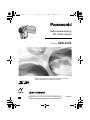 1
1
-
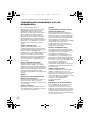 2
2
-
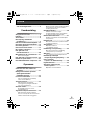 3
3
-
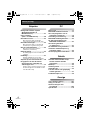 4
4
-
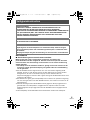 5
5
-
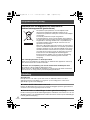 6
6
-
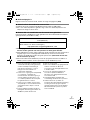 7
7
-
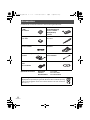 8
8
-
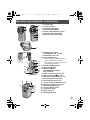 9
9
-
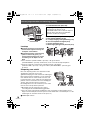 10
10
-
 11
11
-
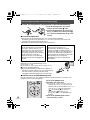 12
12
-
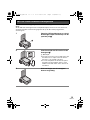 13
13
-
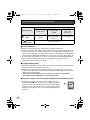 14
14
-
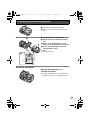 15
15
-
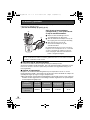 16
16
-
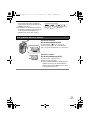 17
17
-
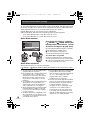 18
18
-
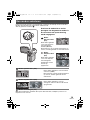 19
19
-
 20
20
-
 21
21
-
 22
22
-
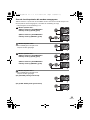 23
23
-
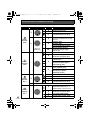 24
24
-
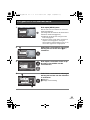 25
25
-
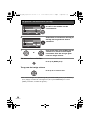 26
26
-
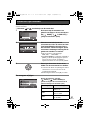 27
27
-
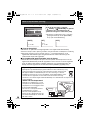 28
28
-
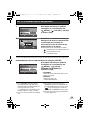 29
29
-
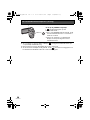 30
30
-
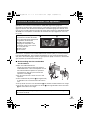 31
31
-
 32
32
-
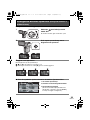 33
33
-
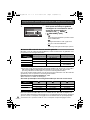 34
34
-
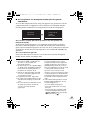 35
35
-
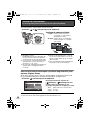 36
36
-
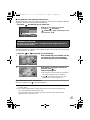 37
37
-
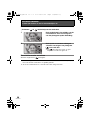 38
38
-
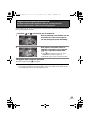 39
39
-
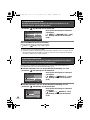 40
40
-
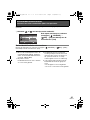 41
41
-
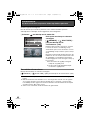 42
42
-
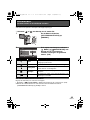 43
43
-
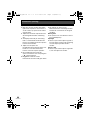 44
44
-
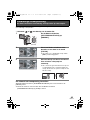 45
45
-
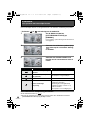 46
46
-
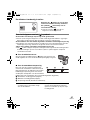 47
47
-
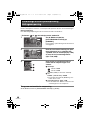 48
48
-
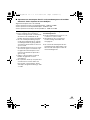 49
49
-
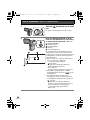 50
50
-
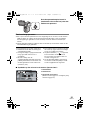 51
51
-
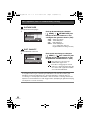 52
52
-
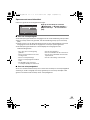 53
53
-
 54
54
-
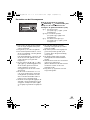 55
55
-
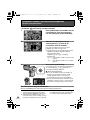 56
56
-
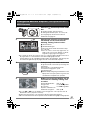 57
57
-
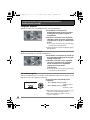 58
58
-
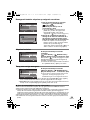 59
59
-
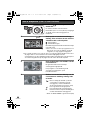 60
60
-
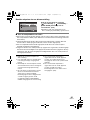 61
61
-
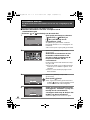 62
62
-
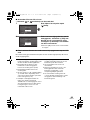 63
63
-
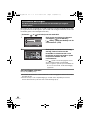 64
64
-
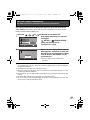 65
65
-
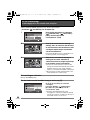 66
66
-
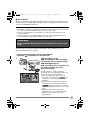 67
67
-
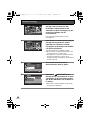 68
68
-
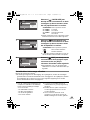 69
69
-
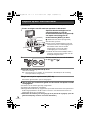 70
70
-
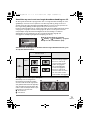 71
71
-
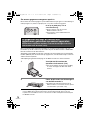 72
72
-
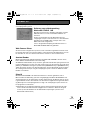 73
73
-
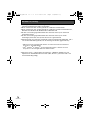 74
74
-
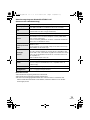 75
75
-
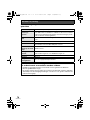 76
76
-
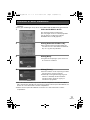 77
77
-
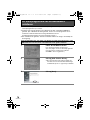 78
78
-
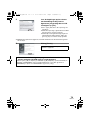 79
79
-
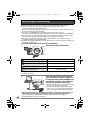 80
80
-
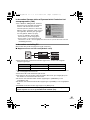 81
81
-
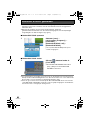 82
82
-
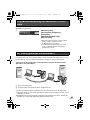 83
83
-
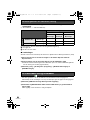 84
84
-
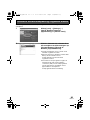 85
85
-
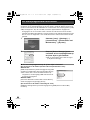 86
86
-
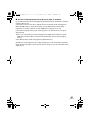 87
87
-
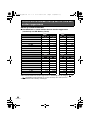 88
88
-
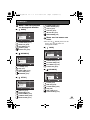 89
89
-
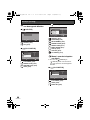 90
90
-
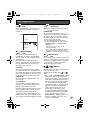 91
91
-
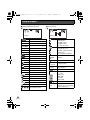 92
92
-
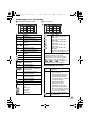 93
93
-
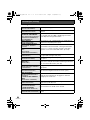 94
94
-
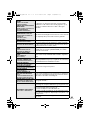 95
95
-
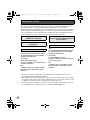 96
96
-
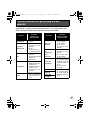 97
97
-
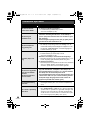 98
98
-
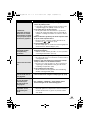 99
99
-
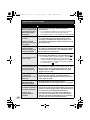 100
100
-
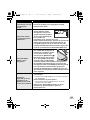 101
101
-
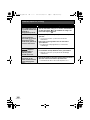 102
102
-
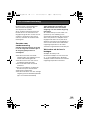 103
103
-
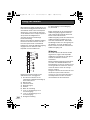 104
104
-
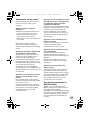 105
105
-
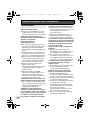 106
106
-
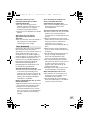 107
107
-
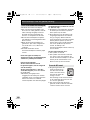 108
108
-
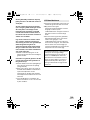 109
109
-
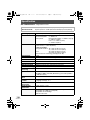 110
110
-
 111
111
-
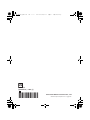 112
112
Panasonic SDRS100EG Handleiding
- Type
- Handleiding
- Deze handleiding is ook geschikt voor
Gerelateerde papieren
-
Panasonic sdr s150eg s de handleiding
-
Panasonic SDRS9 de handleiding
-
Panasonic SDRS10 de handleiding
-
Panasonic NVGS300 de handleiding
-
Panasonic NVGS180EG de handleiding
-
Panasonic sdr sw20 red de handleiding
-
Panasonic camcorder nv gs320 de handleiding
-
Panasonic SVSD300 de handleiding
-
Panasonic NV GS500 Gebruikershandleiding
-
Panasonic SDRH280 de handleiding